Page 1
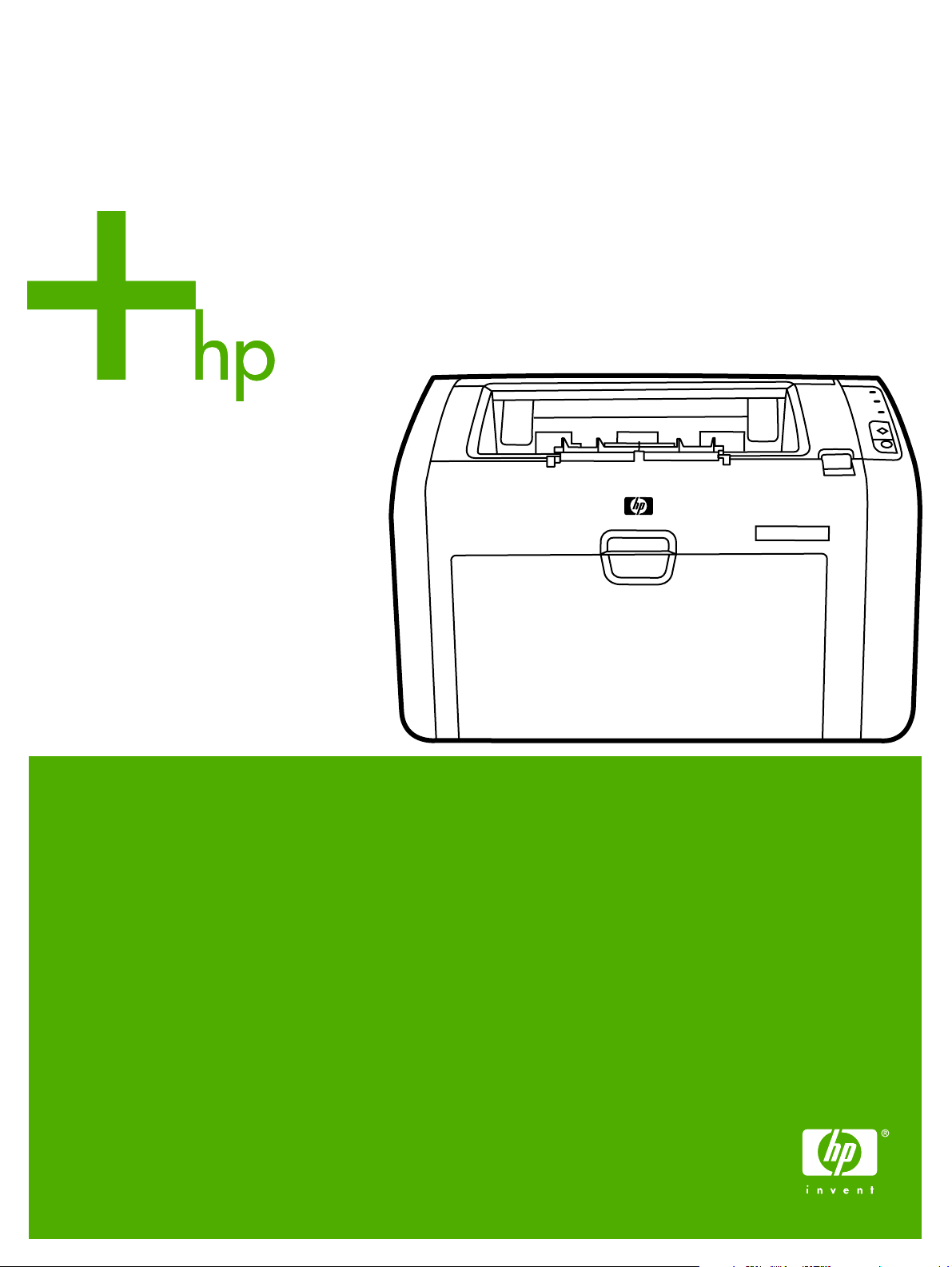
HP LaserJet 1022, 1022n, 1022nw
Felhasználói kézikönyv
Page 2
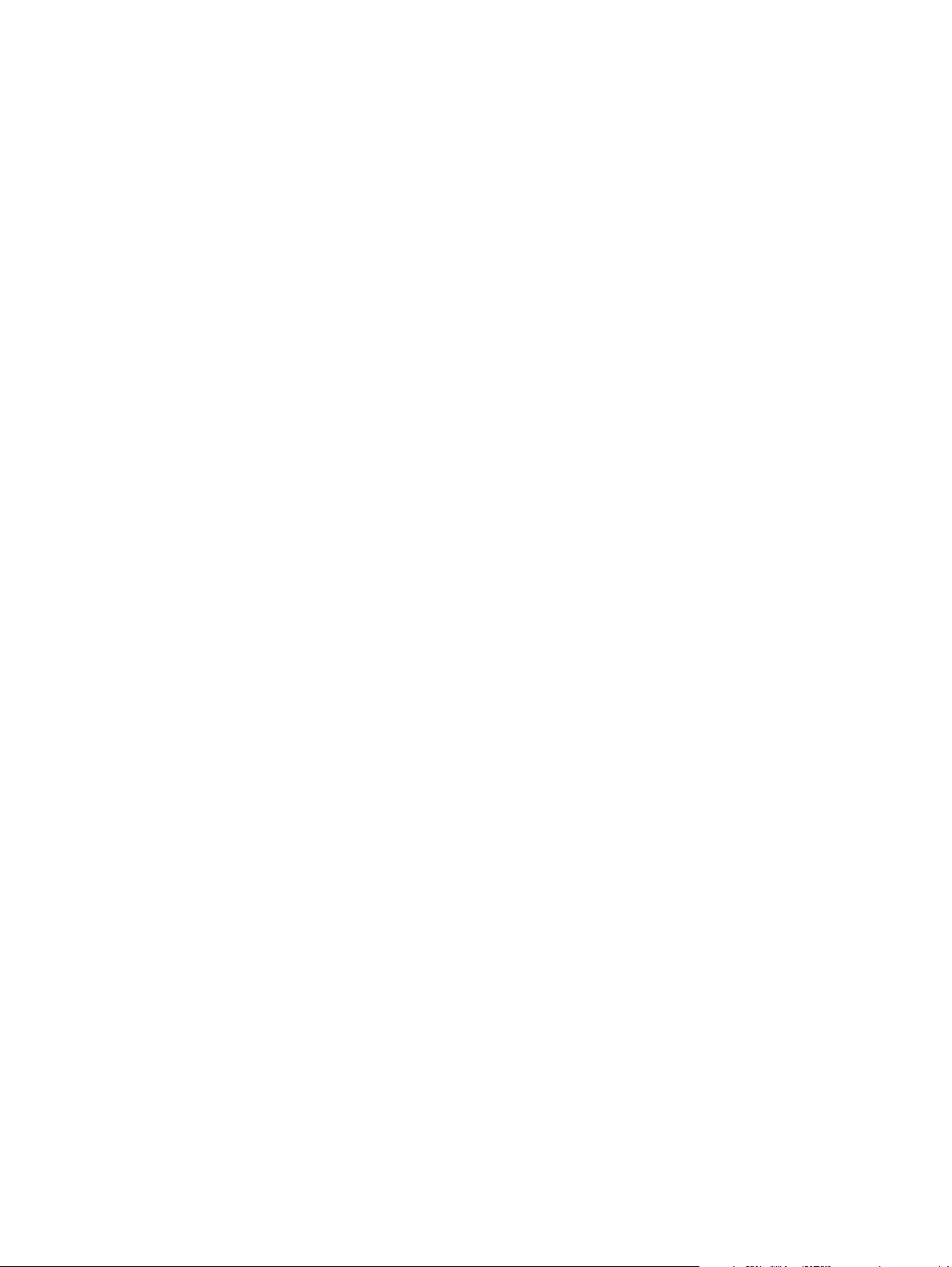
Page 3
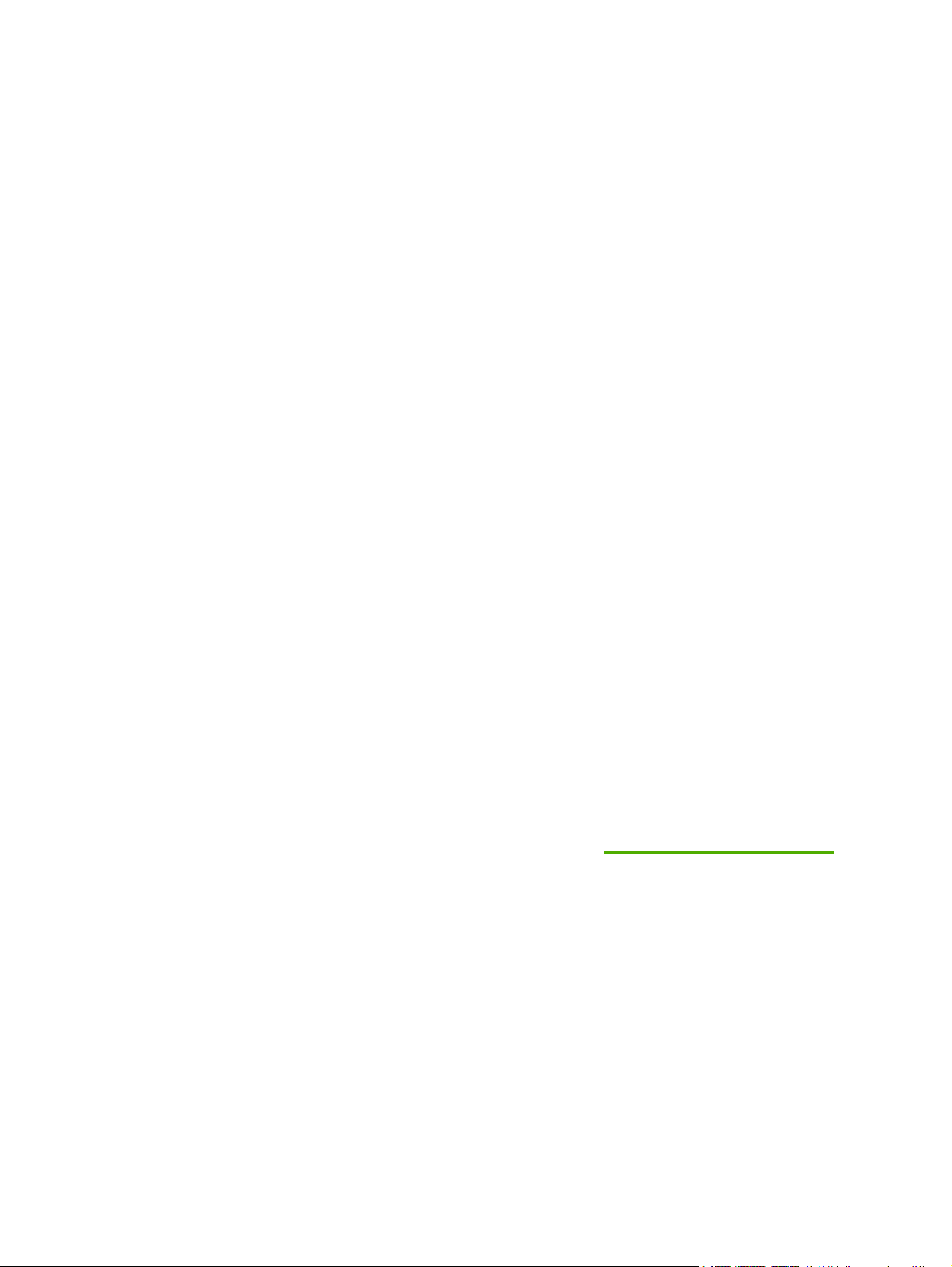
HP LaserJet 1022, 1022n és 1022nw
nyomtatók
Felhasználói kézikönyv
Page 4
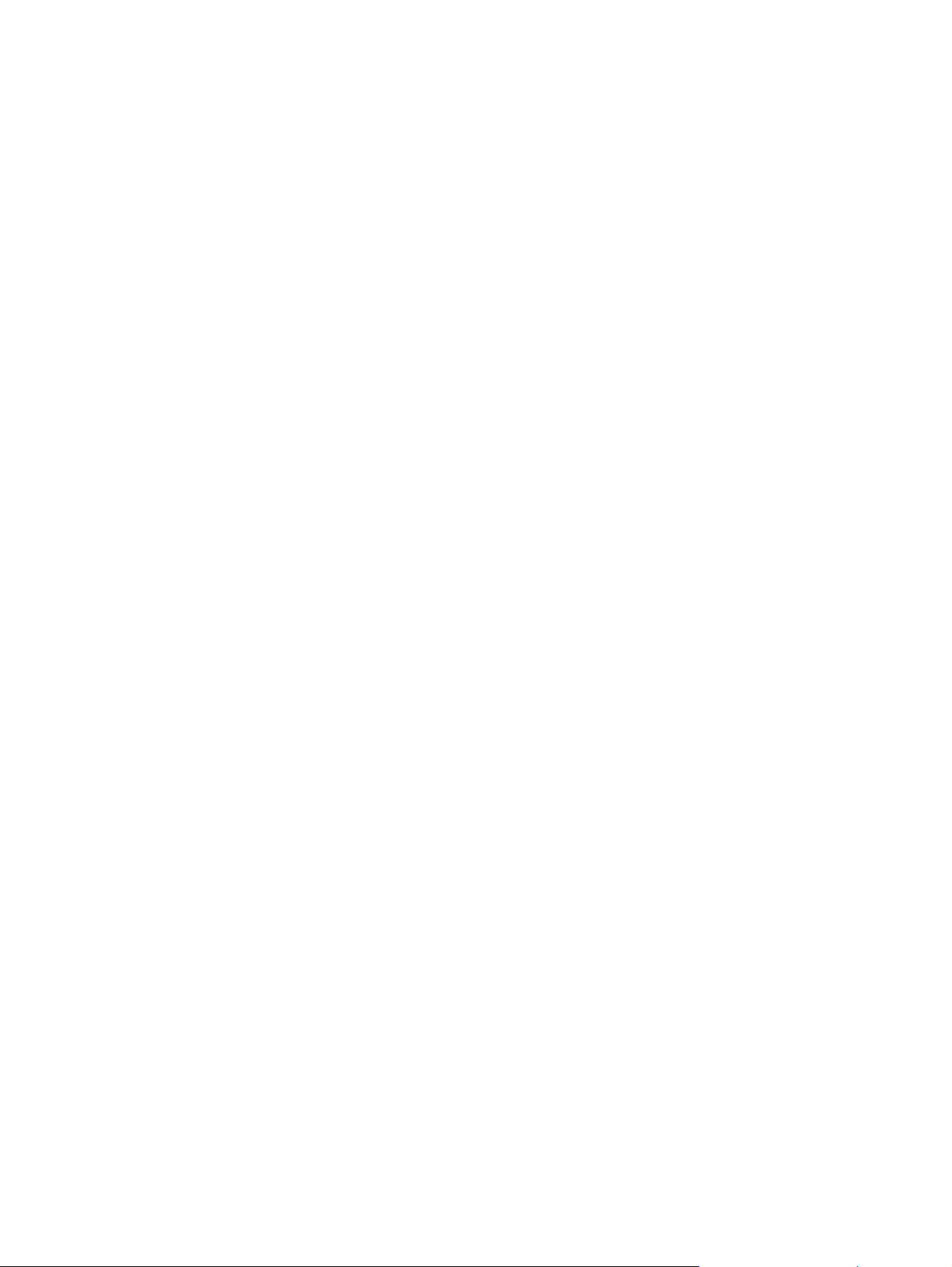
Szerzői jogi információk
© 2006 Copyright Hewlett-Packard
Development Company, L.P.
A dokumentum előzetes írásbeli engedély
nélküli sokszorosítása, módosítása vagy
fordítása tilos, kivéve a szerzői jogról szóló
törvények által megengedett eseteket.
Cikkszám: Q5912-90962
Edition 2, 03/2006
A jelen dokumentumban közölt információk
előzetes értesítés nélkül megváltozhatnak.
A HP termékekre és szolgáltatásokra
kizárólag a hozzájuk mellékelt jótállási
nyilatkozatban részletezett kifejezett
garancia vonatkozik. Jelen dokumentum
semmilyen része sem értelmezhető további
garanciavállalásként. A HP nem vonható
felelősségre a jelen dokumentumban
esetlegesen előforduló technikai vagy
szerkesztési hibákért, illetve kihagyásokért.
Védjegyek
A Microsoft® és a Windows® a Microsoft
Corporation bejegyzett védjegyei az
Egyesült Államokban.
Az Energy Star® és az Energy Star
embléma® az Egyesült Államok
Környezetvédelmi Hivatalának az Egyesült
Államokban bejegyzett védjegye.
A Bluetooth® védjegy tulajdonosának
tulajdonát képezi; a Hewlett-Packard
Company engedéllyel használja.
A UNIX® az Open Group bejegyzett
védjegye.
A Linux® Linus Torvalds Egyesült
Államokban bejegyzett védjegye.
Page 5
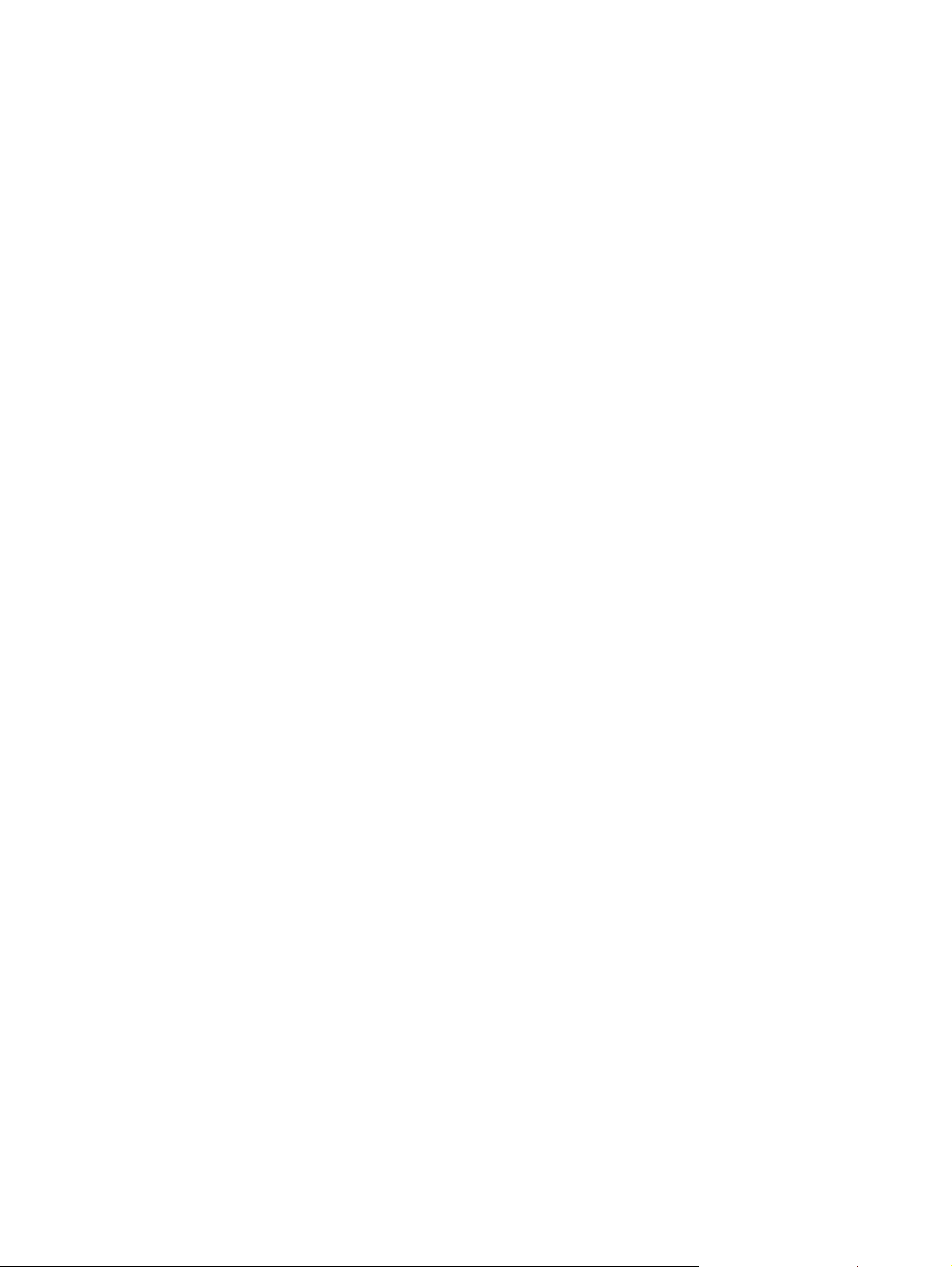
Tartalomjegyzék
1. A nyomtató
Gyors hozzáférés további információkhoz ................................................................................2
Webhivatkozások illesztőprogramokhoz, szoftverhez és támogatáshoz ...........................2
Hivatkozások felhasználói útmutatókra ..............................................................................2
További információk ...........................................................................................................2
Nyomtatókonfigurációk ..............................................................................................................3
HP LaserJet 1022 nyomtató ...............................................................................................3
HP LaserJet 1022n nyomtató .............................................................................................3
HP LaserJet 1022nw nyomtató ..........................................................................................3
Ismerkedés a készülékkel .........................................................................................................4
A nyomtató kezelőpanele ..........................................................................................................5
Hordozóutak ..............................................................................................................................6
Elsőbbségi adagolónyílás ...................................................................................................6
Fő adagolótálca ..................................................................................................................6
Kimeneti tálca .....................................................................................................................7
Nyomtatószoftver ......................................................................................................................8
Támogatott operációs rendszerek ......................................................................................8
Nyomtatószoftver Windows alapú számítógépekhez .........................................................8
Nyomtató-illesztőprogramok ...............................................................................................8
Nyomtató tulajdonságai (illesztőprogram) ..........................................................................9
A Nyomtató tulajdonságai párbeszédpanel online súgója ...............................................10
A nyomtatási beállítások prioritása ...................................................................................10
Nyomtatószoftver Macintosh alapú számítógépekhez .....................................................10
Beépített webszerver ........................................................................................................11
Nyomtatási hordozóanyagok specifikációi ..............................................................................12
Támogatott hordozóméretek ............................................................................................12
2. A nyomtató portjai
USB-portok ..............................................................................................................................14
Az USB-kábel csatlakoztatása .........................................................................................14
Hálózati portok ........................................................................................................................15
Hálózati csatlakoztatás .....................................................................................................15
Vezeték nélküli portok .............................................................................................................17
Vezeték nélküli nyomtatás ......................................................................................................18
IEEE 802.11b/g szabvány ................................................................................................18
Bluetooth ...........................................................................................................................18
3. A nyomtató kezelése
Nyomtatóinformációs oldalak ..................................................................................................20
Demóoldal .........................................................................................................................20
Configuration (Konfiguráció) oldal ....................................................................................20
Nyomtató tesztoldal ..........................................................................................................20
A beépített webszerver használata .........................................................................................21
A beépített webszerver megnyitása .................................................................................21
HUWW iii
Page 6
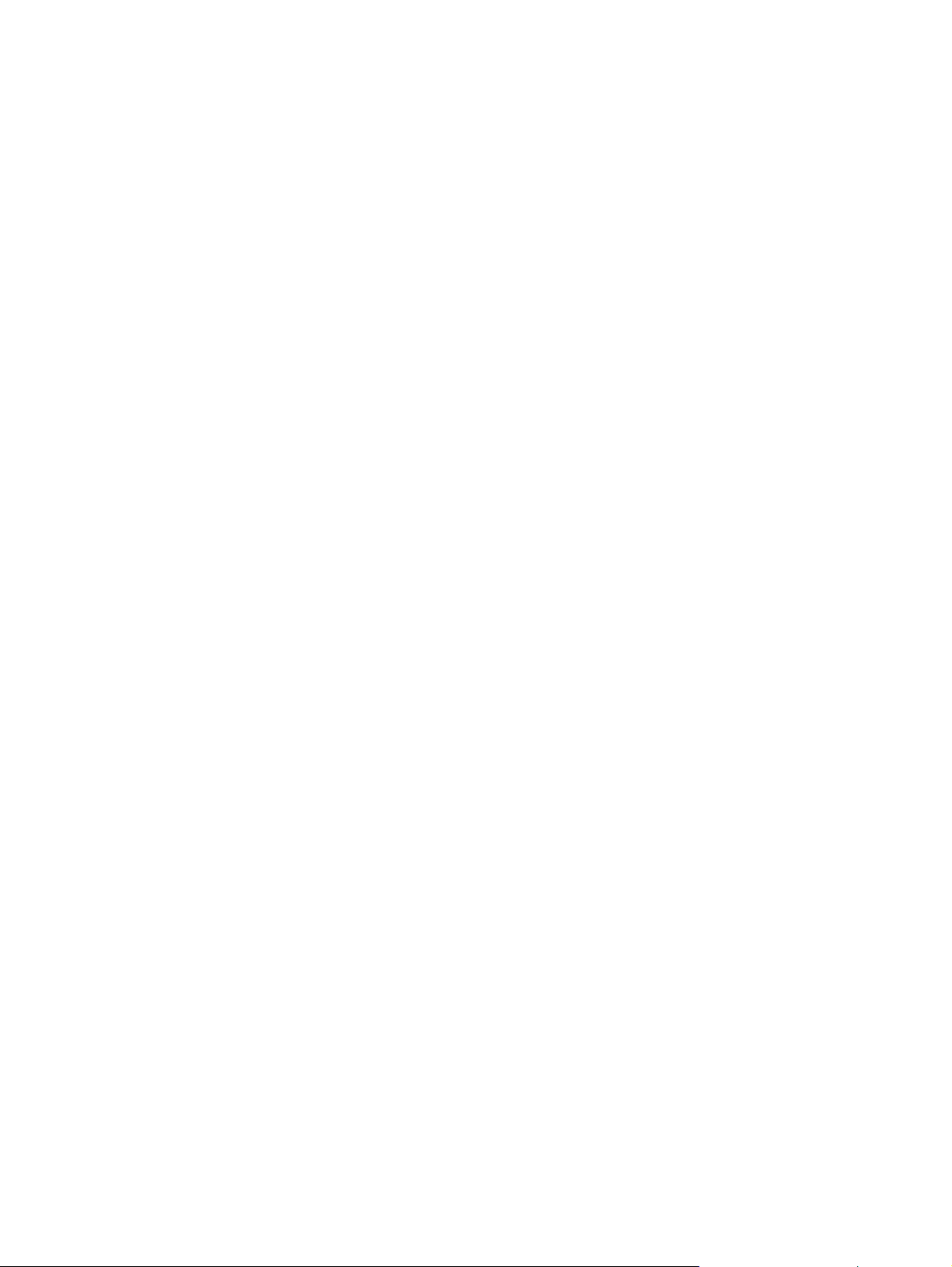
Information (Információ) lap ..............................................................................................22
Settigs (Beállítások) lap ....................................................................................................22
Networking (Hálózat) lap ..................................................................................................22
Other Links (Egyéb hivatkozások) ....................................................................................22
4. Nyomtatási feladatok
Kézi adagolás ..........................................................................................................................24
Kézi betöltéssel végzett nyomtatás ..................................................................................24
Nyomtatási feladat törlése .......................................................................................................25
A nyomtatási minőség beállításainak magyarázata ...............................................................26
A nyomtatási minőség hordozótípus szerinti optimalizálása ..................................................27
Hordozóanyag-használati útmutató ........................................................................................28
Papír .................................................................................................................................28
Címkék ..............................................................................................................................29
Írásvetítő-fólia ...................................................................................................................29
Borítékok ...........................................................................................................................29
Kartonlapok és nehéz hordozóanyagok ...........................................................................31
Fejléces papír és előnyomott űrlapok ...............................................................................31
Papír és más hordozóanyagok kiválasztása ..........................................................................33
HP hordozóanyagok .........................................................................................................33
Kerülendő hordozóanyag-típusok ....................................................................................33
Hordozóanyag-típusok, melyek károsíthatják a nyomtatót ..............................................34
Hordozóanyag betöltése az adagolótálcákba .........................................................................35
Elsőbbségi adagolónyílás .................................................................................................35
250 lapos fő adagolótálca .................................................................................................35
Nyomtatás borítékra ................................................................................................................36
Nyomtatás több borítékra ........................................................................................................38
Nyomtatás írásvetítő-fóliára vagy címkékre ............................................................................40
Nyomtatás fejléces papírra vagy előnyomott űrlapra .............................................................41
Nyomtatás egyedi méretű hordozóra és kartonlapra ..............................................................42
Nyomtatás a papír mindkét oldalára (kézi kétoldalas nyomtatás) ..........................................43
Több oldal nyomtatása egyetlen lapra (n-szeres nyomtatás) .................................................45
Füzetnyomtatás .......................................................................................................................46
Vízjelek nyomtatása ................................................................................................................48
5. Karbantartás
A nyomtató tisztítása ...............................................................................................................50
A nyomtatópatron környezetének tisztítása .....................................................................50
A hordozóút tisztítása .......................................................................................................51
A felvevőhenger cseréje ..........................................................................................................53
A felvevőhenger tisztítása .......................................................................................................56
A nyomtató lapelválasztójának cseréje ...................................................................................57
A toner újraelosztása ..............................................................................................................59
A nyomtatópatron cseréje .......................................................................................................61
6. Problémamegoldás
A megoldás megkeresése .......................................................................................................64
1. lépés: Helyesen van a nyomtató telepítve? .................................................................64
2. lépés: Ég az Üzemkész jelzőfény? ...............................................................................64
3. lépés: Tud demóoldalt nyomtatni? ...............................................................................64
4. lépés: Elfogadható a nyomtatási minőség? .................................................................65
5. lépés: Kommunikál a nyomtató a számítógéppel? .......................................................65
6. lépés: Várakozásainak megfelelő a kinyomtatott oldal? ..............................................65
Forduljon a HP ügyfélszolgálatához .................................................................................66
iv HUWW
Page 7
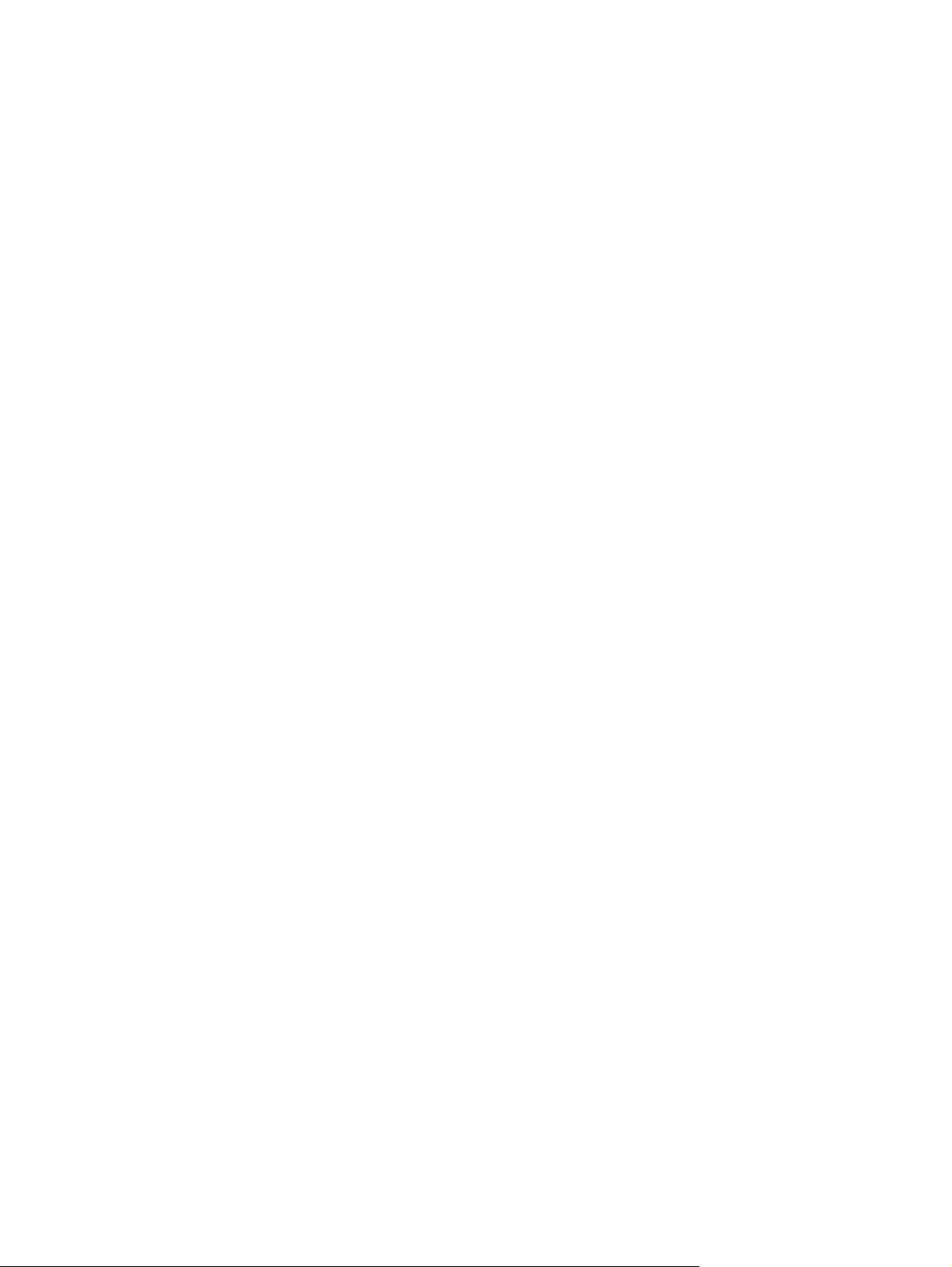
Állapotjelző fények ..................................................................................................................67
Papírkezelési problémák .........................................................................................................69
A hordozó elakadása ........................................................................................................69
A nyomtatás ferde ............................................................................................................69
A nyomtató több hordozólapot húz be egyszerre .............................................................69
A nyomtató nem húzza be a hordozót az adagolótálcából ..............................................70
A nyomtatóban felpöndörödött a hordozó ........................................................................70
A nyomtatás nagyon lassú ...............................................................................................70
A kinyomtatott oldal eltér attól, ami a képernyőn jelent meg ..................................................71
Csonka, helytelen vagy hiányos szöveg ..........................................................................71
Hiányzó grafika vagy szöveg, illetve üres oldalak ............................................................71
Az oldalformátum más, mint egy másik nyomtatón ..........................................................72
Grafikai minőség ...............................................................................................................72
Nyomtatószoftver-problémák ..................................................................................................73
A nyomtatási minőség javítása ...............................................................................................75
Halvány vagy elmosódott nyomat ....................................................................................75
Tonerszemcsék ................................................................................................................75
Kihagyások .......................................................................................................................76
Függőleges vonalak .........................................................................................................76
Szürke háttér ....................................................................................................................77
Elkenődő toner ..................................................................................................................77
Nedves toner ..................................................................................................................
Függőlegesen ismétlődő hibák .........................................................................................78
Hibás karakterek ...............................................................................................................78
Ferde oldal ........................................................................................................................79
Pöndörödés vagy hullámok ..............................................................................................79
Ráncok vagy gyűrődések .................................................................................................79
Tonerszóródás a körvonalak mentén ...............................................................................80
Vízcseppek az alsó szélen ...............................................................................................80
Elakadások elhárítása .............................................................................................................81
A hordozók elakadásának tipikus helyei ..........................................................................81
Elakadt lap eltávolítása .....................................................................................................81
Vezetékes hálózat beállítási problémáinak megoldása ..........................................................84
..78
A függelék A nyomtató specifikációi
Környezeti specifikációk ..........................................................................................................86
Zajkibocsátás ..........................................................................................................................87
Elektromos specifikációk .........................................................................................................88
Fizikai specifikációk .................................................................................................................89
A nyomtató kapacitása és teljesítményadatai .........................................................................90
Memóriaspecifikációk ..............................................................................................................91
Használható portok .................................................................................................................92
B függelék Az előírásokra vonatkozó információk
FCC-kompatibilitás ..................................................................................................................93
Megfelelőségi nyilatkozat ........................................................................................................94
Szabályozó nyilatkozatok ........................................................................................................95
Lézerbiztonsági nyilatkozat ..............................................................................................95
Kanadai DOC-előírások ....................................................................................................95
Koreai EMI-nyilatkozat ......................................................................................................95
Lézerbiztonsági nyilatkozat Finnország számára ............................................................96
Környezetvédelmi termékgazdálkodási program ....................................................................97
Környezetvédelem ............................................................................................................97
Ózonkibocsátás ................................................................................................................97
Energiafogyasztás ............................................................................................................97
HUWW v
Page 8

Tonerfogyasztás ...............................................................................................................97
Papírfelhasználás .............................................................................................................97
Műanyagok .......................................................................................................................97
HP LaserJet nyomtatási kellékek .....................................................................................98
Tájékoztató a HP nyomtatókellék-visszajuttatási és -újrahasznosítási programjáról ......98
Papír .................................................................................................................................98
Anyagok használatára vonatkozó korlátozások ...............................................................98
További információk .........................................................................................................99
Anyagbiztonsági adatlap .......................................................................................................100
C függelék Garancia és licenc
A Hewlett-Packard korlátozottgarancia-nyilatkozata ............................................................101
Hewlett-Packard szoftverlicenc-szerződés ...........................................................................103
A nyomtatópatronra vonatkozó korlátozott garancia ............................................................104
D függelék HP alkatrészek és tartozékok
Kellékek rendelése ................................................................................................................106
10/100 hálózati és vezeték nélküli nyomtatószerverek ........................................................108
HP nyomtatópatronok használata .........................................................................................109
A HP irányelvei a nem a HP által gyártott patronokra vonatkozóan ..............................109
A nyomtatópatronok tárolása .........................................................................................109
A nyomtatópatron várható élettartama ...........................................................................109
Takarékoskodás a tonerrel .............................................................................................109
E függelék Szerviz és támogatás
Támogatás és szerviz elérhetősége .....................................................................................112
A HP Care Pack™ szolgáltatások és szervizszerződések ............................................112
Útmutató a nyomtató visszacsomagolásához ......................................................................113
Hogyan lehet kapcsolatba lépni a HP-vel .............................................................................114
Tárgymutató
vi HUWW
Page 9
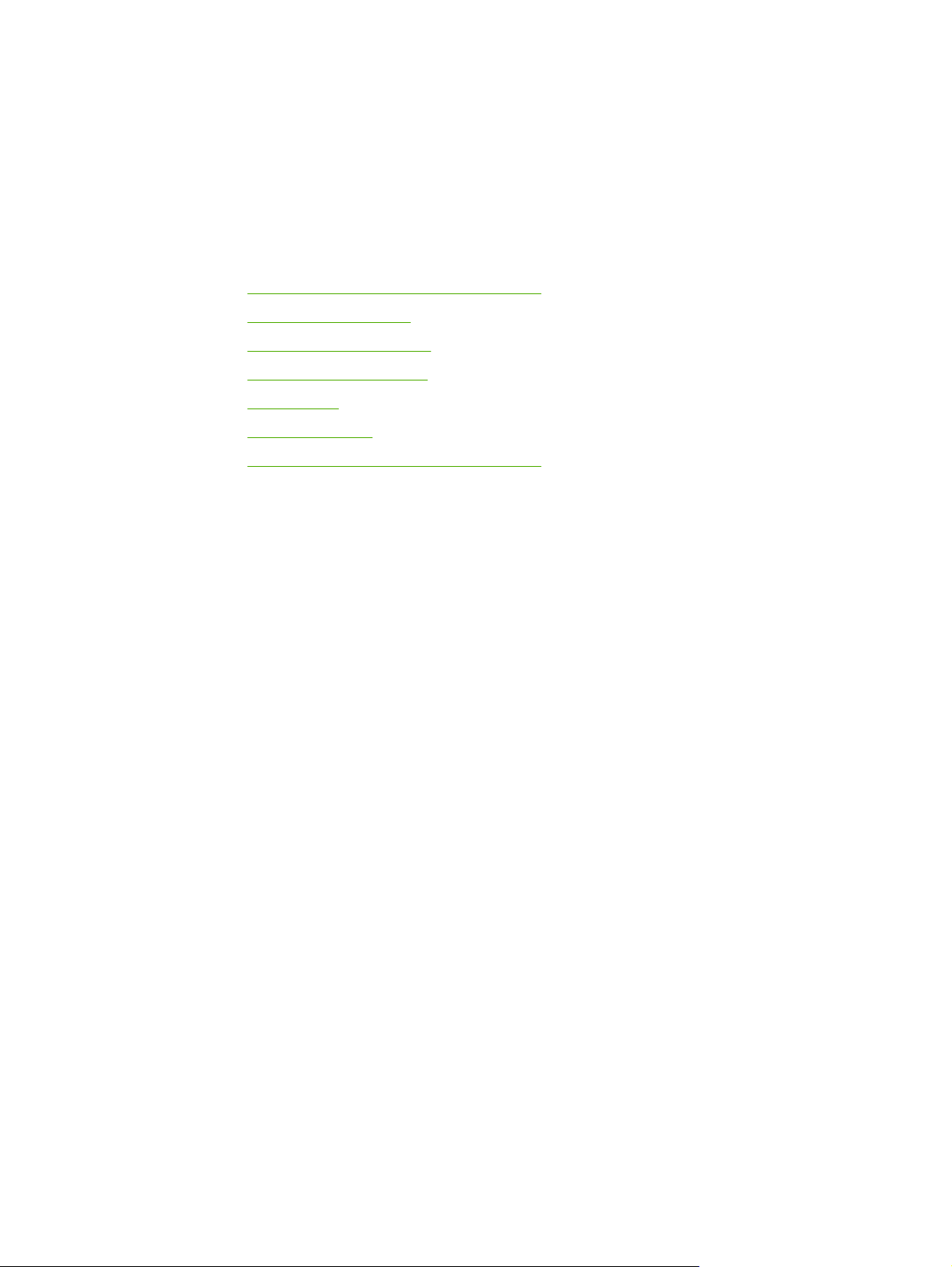
1
A nyomtató
Ez a fejezet a következő témákkal kapcsolatos tudnivalókat tartalmazza:
●
Gyors hozzáférés további információkhoz
●
Nyomtatókonfigurációk
●
Ismerkedés a készülékkel
●
A nyomtató kezelőpanele
●
Hordozóutak
●
Nyomtatószoftver
●
Nyomtatási hordozóanyagok specifikációi
HUWW 1
Page 10
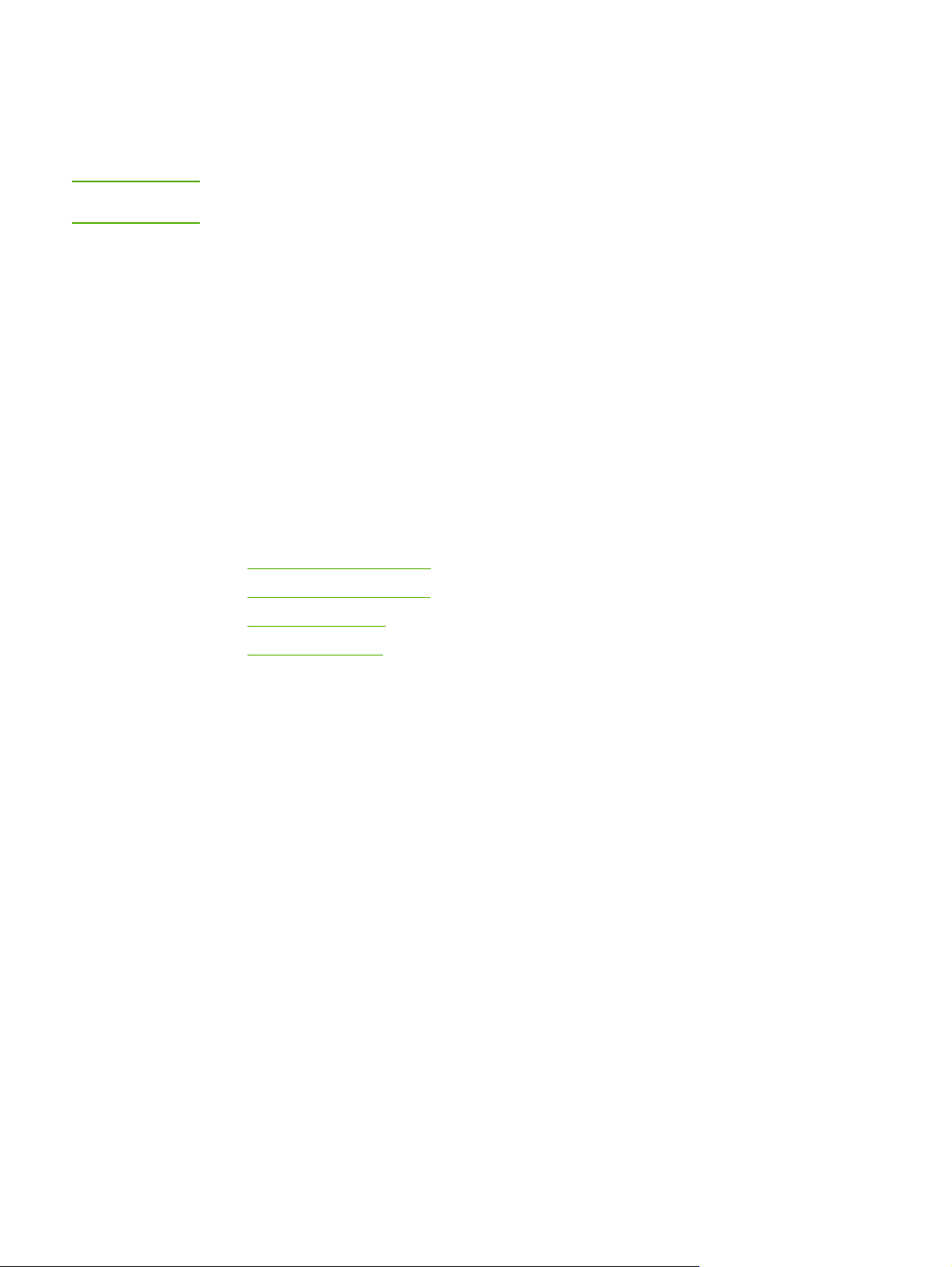
Gyors hozzáférés további információkhoz
Az alábbiakból megtudhatja, honnan juthat további információhoz a HP LaserJet 1020 series
nyomtatóval kapcsolatban.
Megjegyzés
A HP LaserJet 1020 series nyomtatócsaládnak része a HP LaserJet 1022, 1022n és
1022nw nyomtató.
Webhivatkozások illesztőprogramokhoz, szoftverhez és támogatáshoz
Ha szerviz vagy támogatás ügyében a HP-hez szeretne fordulni, használja az alábbi
hivatkozások egyikét.
HP LaserJet 1022 nyomtató
● Az Egyesült Államokban: http://www.hp.com/support/lj1022/.
● Egyéb országokban/térségekben: http://www.hp.com/.
Hivatkozások felhasználói útmutatókra
● Ismerkedés a készülékkel (a nyomtató alkatrészeinek elhelyezkedése)
A nyomtatópatron cseréje
●
Problémamegoldás
●
Kellékek rendelése
●
További információk
● Felhasználói útmutató CD-n: Részletes információk a nyomtató használatával és
hibakeresésével kapcsolatban. Elérhető a nyomtatóval szállított CD-ROM lemezen.
● Online súgó: Információk a nyomtatónak az illesztőprogramokon belül elérhető
lehetőségeiről. A súgófájl megtekintéséhez nyissa meg be a nyomtató
illesztőprogramjának online súgóját.
● HTML (online) felhasználói útmutató: Részletes információk a nyomtató használatával
és hibakeresésével kapcsolatban. Az útmutató letölthető a http://www.hp.com/support/
lj1022/ címről. Az oldalhoz történő csatlakozást követően válassza ki a Manuals
(Kézikönyvek) című részt.
2 1. fejezet A nyomtató HUWW
Page 11
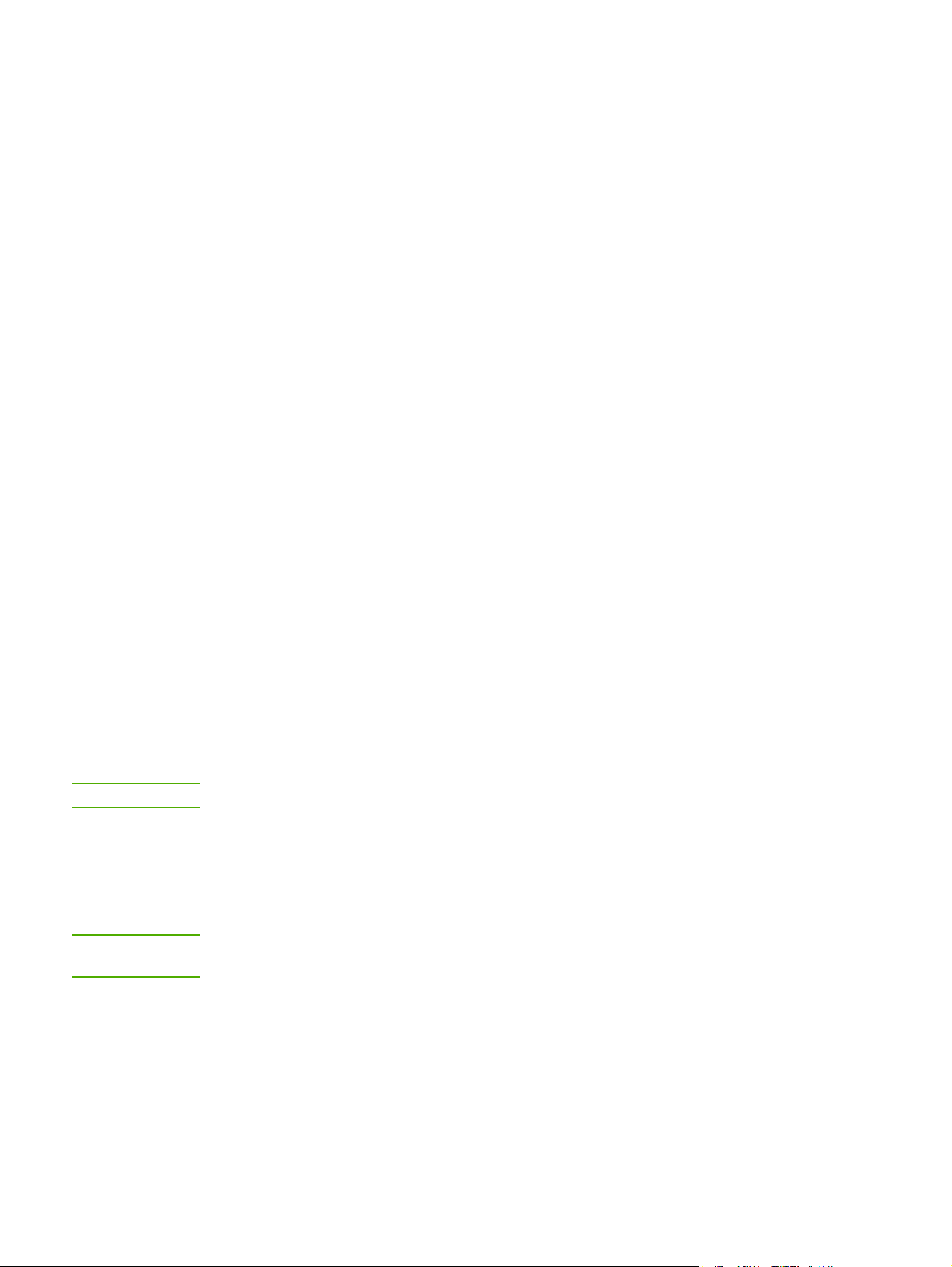
Nyomtatókonfigurációk
Az alábbiakban a HP LaserJet 1022, 1022n és 1022nw series nyomtatók alapkonfigurációit
mutatjuk be.
HP LaserJet 1022 nyomtató
● 18 lap percenként A4 hordozó esetén és 19 lap/perc letter méretű hordozó esetén
● Az első oldal elkészítése mindössze 8 másodperc alatt
● ProRes 1200 minőségi beállítás a nyomtatáshoz, amely 1200 x 1200 dpi finom
részletességet nyújt
● 250 lapos tálca fő adagolótálca
● Elsőbbségi adagolónyílás
● 100 lapos kimeneti tálca
● EconoMode (tonerfogyasztás-csökkentés)
● Vízjel- és füzetnyomtatás, n-szeres nyomtatás (több oldal egy lapra), a dokumentum
első oldalának a továbbiaktól eltérő hordozóra történő nyomtatása
● 8 MB RAM
Megjegyzés
Megjegyzés
● 2000 oldal kapacitású nyomtatópatron
● Gazdagép alapú illesztőprogramok
● USB 2.0 (nagy sebességű)
● Tápkapcsoló
● 26 PCL betűkészlet
HP LaserJet 1022n nyomtató
A HP LaserJet 1022n nyomtató belső hálózati portot tartalmaz.
További tudnivalók az illesztőprogramokról: http://www.hp.com/support/lj1022/.
HP LaserJet 1022nw nyomtató
A HP LaserJet 1022nw nyomtató a HP LaserJet 1022n modell funkcióin túl beépített
802.11b/g vezeték nélküli csatlakoztatási lehetőséget is kínál.
A termékről további tudnivalókat a HP LaserJet 1022nw vezeték nélküli felhasználói
útmutató tartalmaz.
HUWW Nyomtatókonfigurációk 3
Page 12
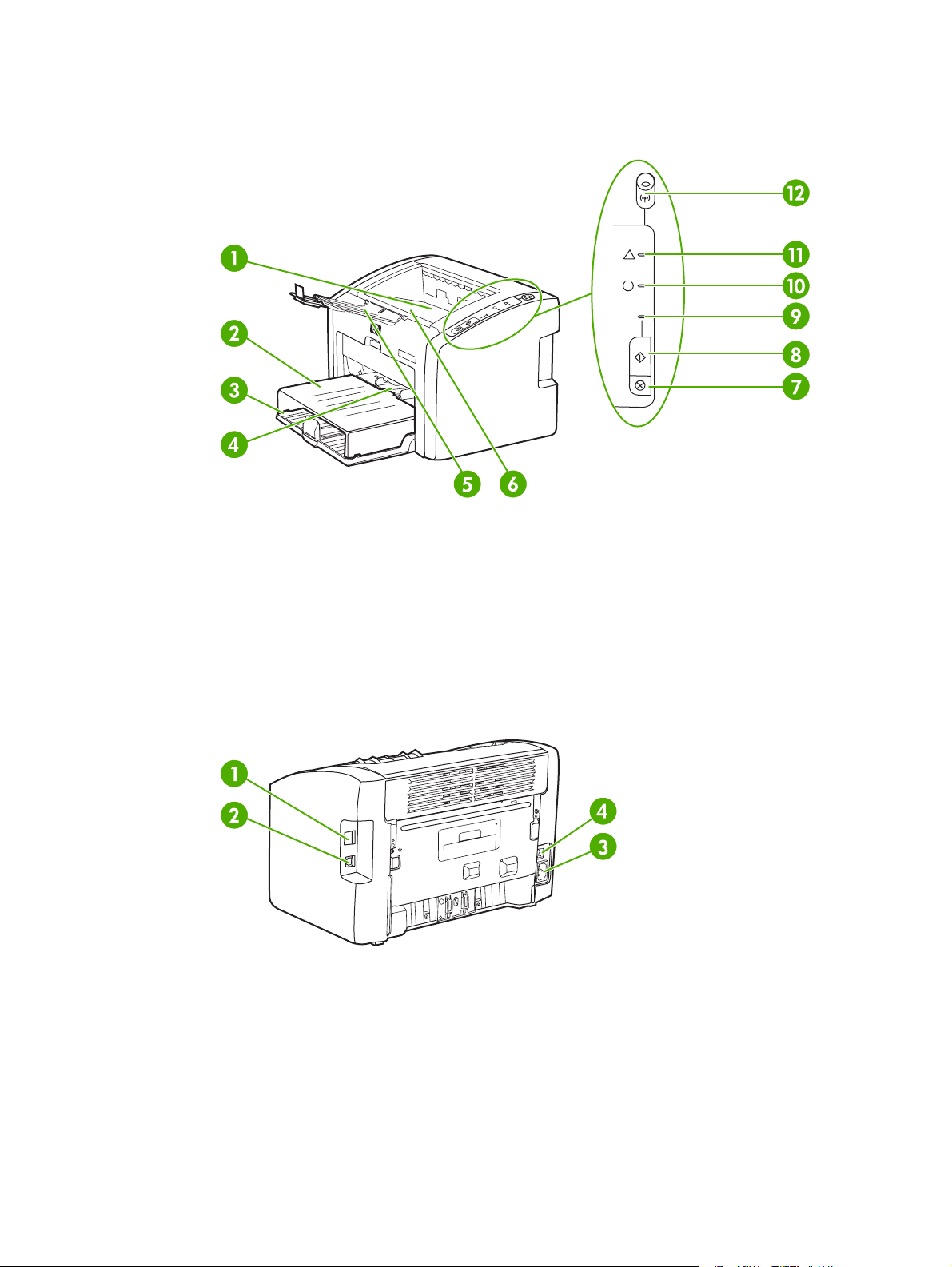
Ismerkedés a készülékkel
Az alábbi ábrák a HP LaserJet 1022, 1022n és 1022nw nyomtatók alkotóelemeit mutatják be.
1
Kimeneti tálca
2 Adagolótálca fedele
3
250 lapos tálca fő adagolótálca
4
Elsőbbségi adagolónyílás
5
Kimeneti hordozótámaszték
6
Nyomtatópatron-fedél
7
T
ÖRLÉS
gomb
8
I
NDÍTÁS
gomb
9 Indítás jelzőfény
10
Üzemkész jelzőfény
11
Figyelmeztető jelzőfény
12
Vezeték nélküli jelzőfény (csak HP LaserJet 1022nw nyomtatón)
1
Belső hálózati port (csak a HP LaserJet 1022n és HP LaserJet 1022nw nyomtatókon)
2
USB-port
3
Tápcsatlakozó-aljzat
4
Be/ki kapcsoló
4 1. fejezet A nyomtató HUWW
Page 13
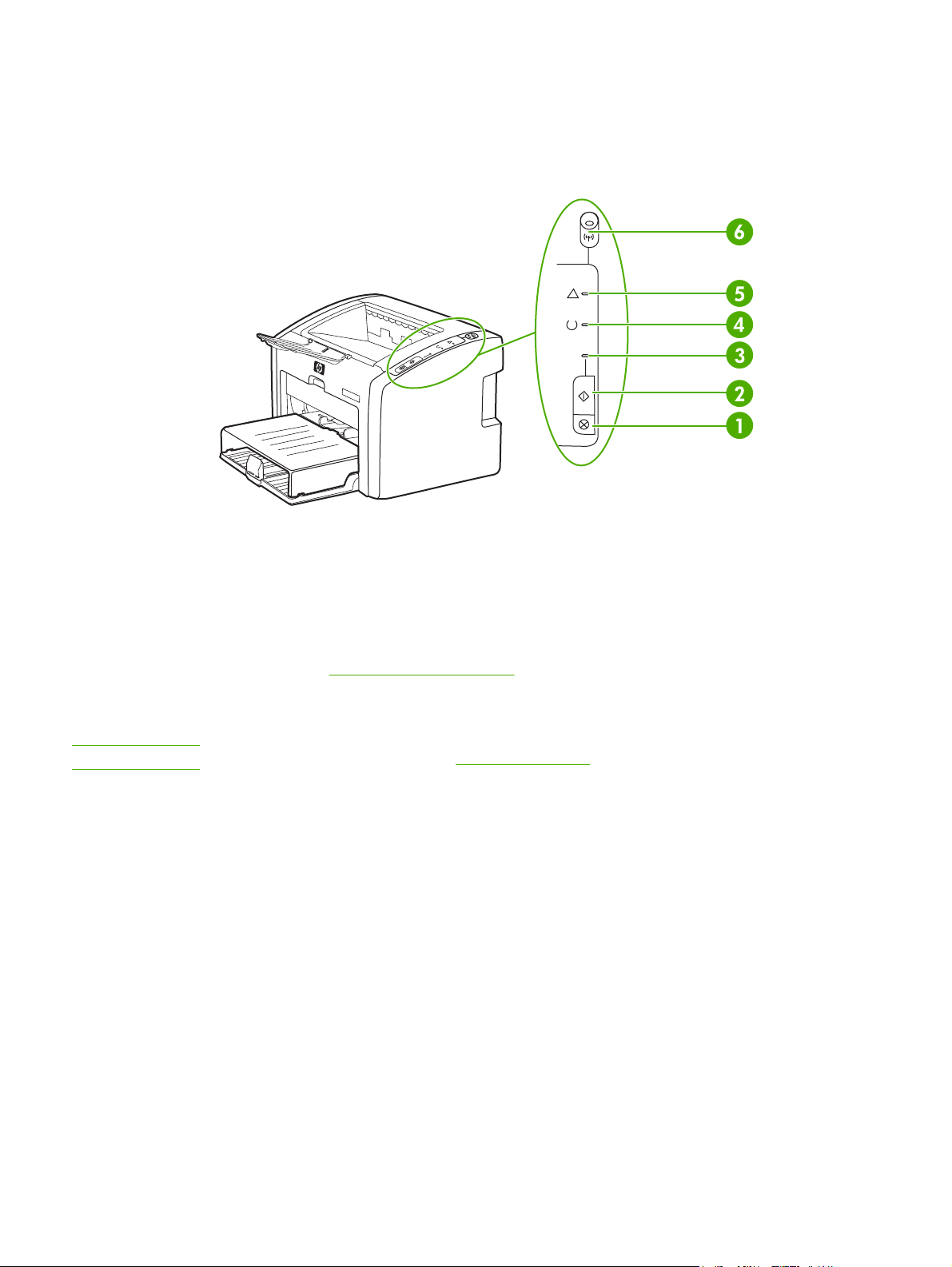
A nyomtató kezelőpanele
A nyomtató kezelőpultját három jelzőfény és két gomb alkotja. A HP LaserJet 1022nw
modell egy további jelzőfénnyel is rendelkezik a kezelőpanel felső részén. A jelzőfényekből
kialakuló fényminták a nyomtató állapotát mutatják.
1 T
ÖRLÉS
gomb: A T
2 I
NDÍTÁS
gomb: Ha demóoldalt szeretne nyomtatni, vagy folytatni szeretné a nyomtatást kézi
adagoló üzemmódban, nyomja meg és engedje fel az I
5 másodpercig lenyomva tartva konfigurációs oldalt nyomtathat.
3 Indítás jelzőfény: villogása azt jelzi, hogy a nyomtató adatokat fogad.
4 Üzemkész jelzőfény: azt jelzi, hogy a nyomtató készen áll a nyomtatásra.
5 Figyelmeztető jelzőfény: azt jelzi, hogy a bemeneti hordozótálcák üresek, nyitva van a
nyomtatópatron fedele, nincs betéve nyomtatópatron, vagy más hiba lépett fel. További
információk:
6 Vezeték nélküli jelzőfény: (csak HP LaserJet 1022nw nyomtatón): Ha folyamatosan világít, akkor
létrejött a vezeték nélküli kapcsolat. Ha nem világít, a vezeték nélküli csatlakozás le van tiltva. A
villogás azt jelzi, hogy a nyomtató vezeték nélküli kapcsolatot próbál létesíteni.
ÖRLÉS
Nyomtatóinformációs oldalak.
gomb megnyomásával megszakítható az éppen nyomtatott feladat.
NDÍTÁS
gombot. Az I
NDÍTÁS
gombot
Megjegyzés
A fényjelzések ismertetését lásd: Állapotjelző fények
HUWW A nyomtató kezelőpanele 5
Page 14
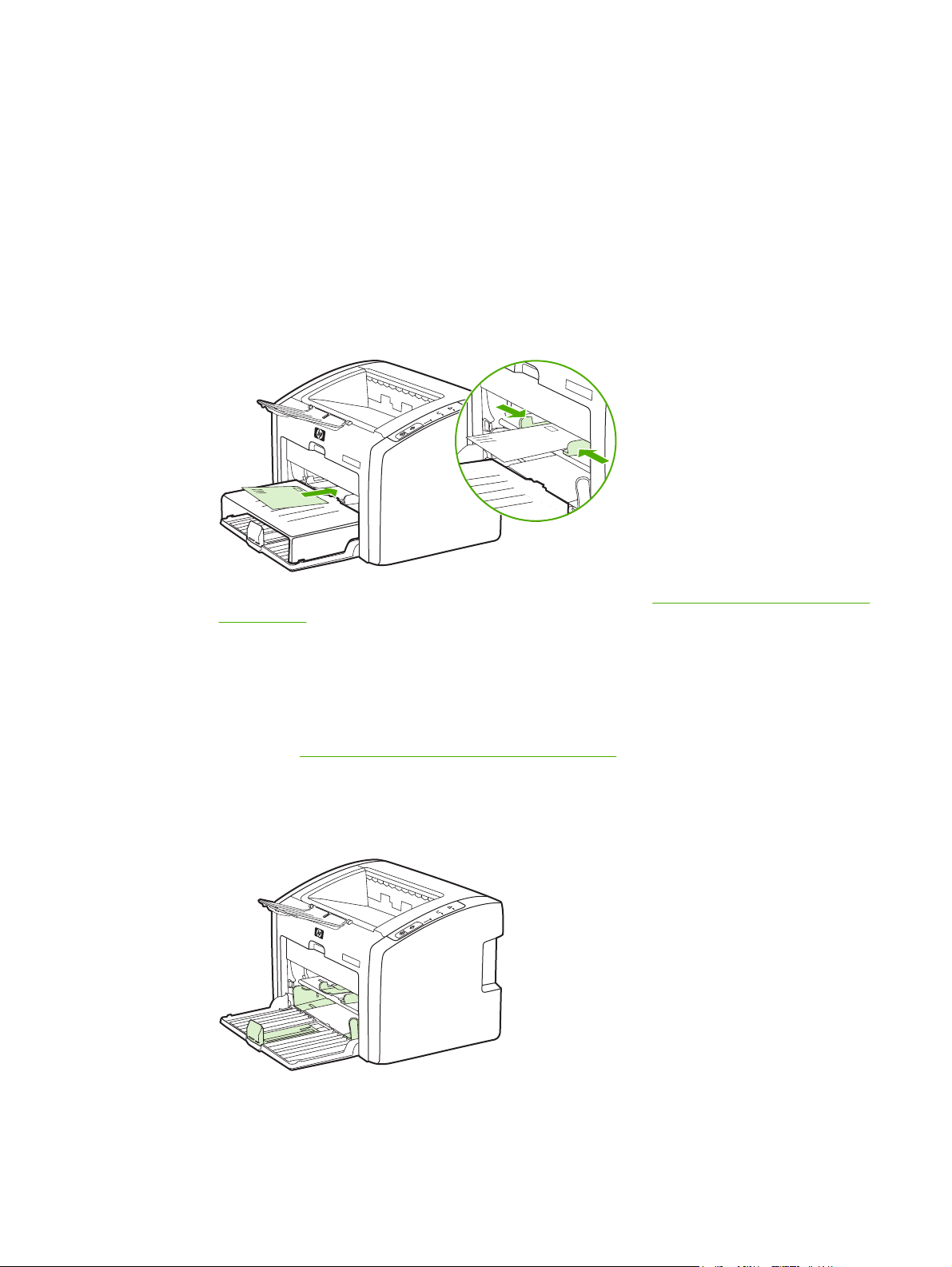
Hordozóutak
Az alábbiakban az adagoló- és a kimeneti tálcákat mutatjuk be.
Elsőbbségi adagolónyílás
Az elsőbbségi adagolónyílás egy papírlap, illetve egy darab boríték, levelezőlap, címkeív
vagy írásvetítő-fólia betöltésére alkalmas. Akkor is használhatja, ha a dokumentum első
oldalát más hordozóra szeretné nyomtatni, mint a további oldalakat.
A hordozóvezetők biztosítják, hogy a hordozóanyag megfelelően töltődjön be a nyomtatóba,
és a nyomtatás ne legyen ferde. Betöltéskor az adott hordozó szélességének megfelelően
állítsa be a hordozóvezetőket.
A hordozóanyag-típusokkal kapcsolatos további információk: Papír és más hordozóanyagok
kiválasztása.
Fő adagolótálca
A nyomtató elülső oldaláról hozzáférhető zárt fő adagolótálcába 250 lapnyi 75 g/m2 súlyú
papír vagy más hordozóanyag tölthető. A hordozóanyagok specifikációival kapcsolatos
tudnivalók:
A hordozóvezetők biztosítják, hogy a hordozóanyag megfelelően töltődjön be a nyomtatóba,
és a nyomtatás ne legyen ferde. A fő adagolótálcában oldalsó és első hordozóvezető is van.
Betöltéskor az adott hordozó szélességének és magasságának megfelelően állítsa be a
hordozóvezetőket.
A nyomtató kapacitása és teljesítményadatai.
6 1. fejezet A nyomtató HUWW
Page 15
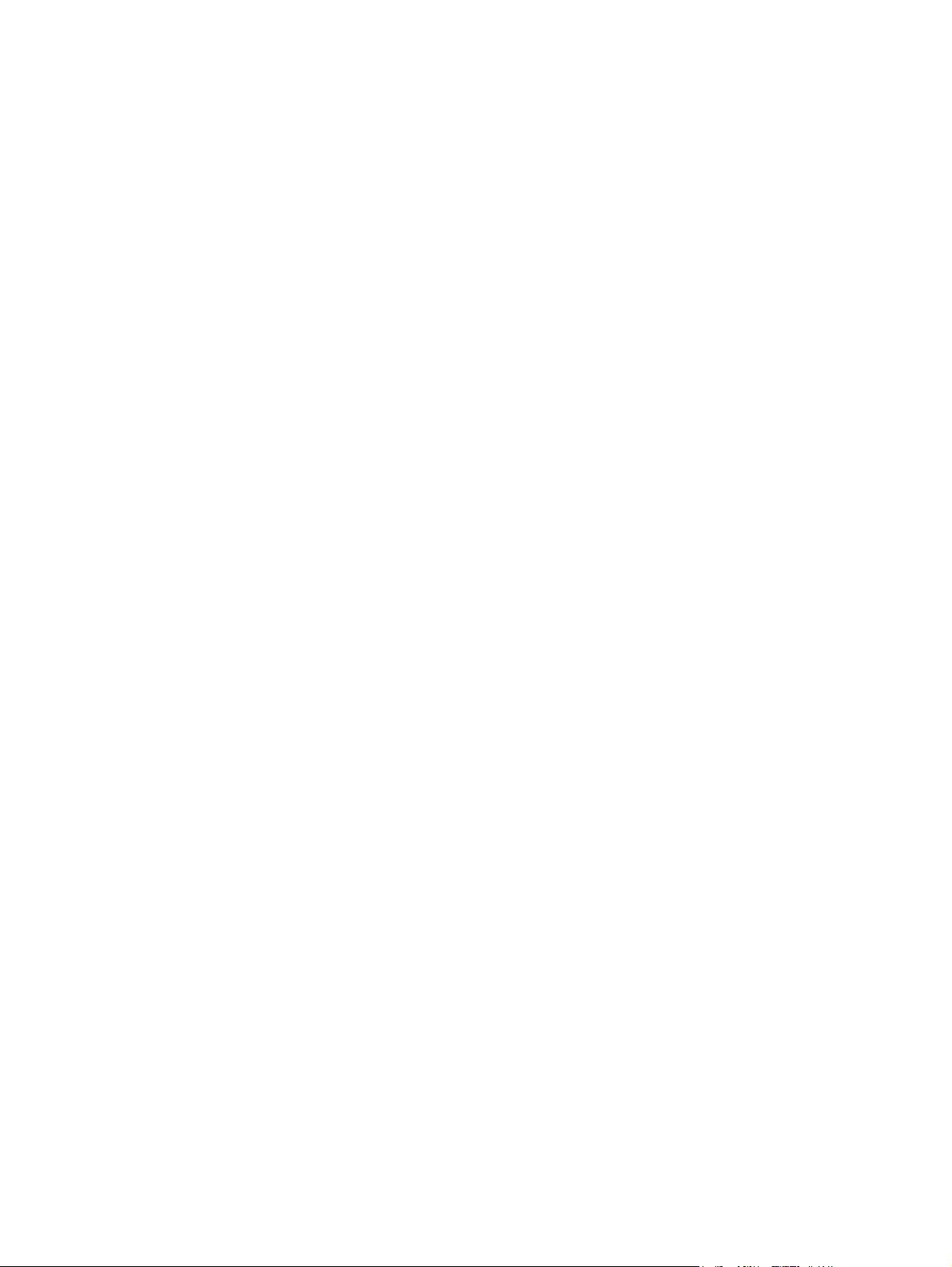
Kimeneti tálca
A kimeneti tálca a nyomtató tetején található. A nyomtatott hordozóanyagok itt gyűlnek
össze a megfelelő sorrendben. A kimeneti hordozóanyag-támasz elősegíti a papír megfelelő
lerakását nagy nyomtatási feladatok esetén.
HUWW Hordozóutak 7
Page 16
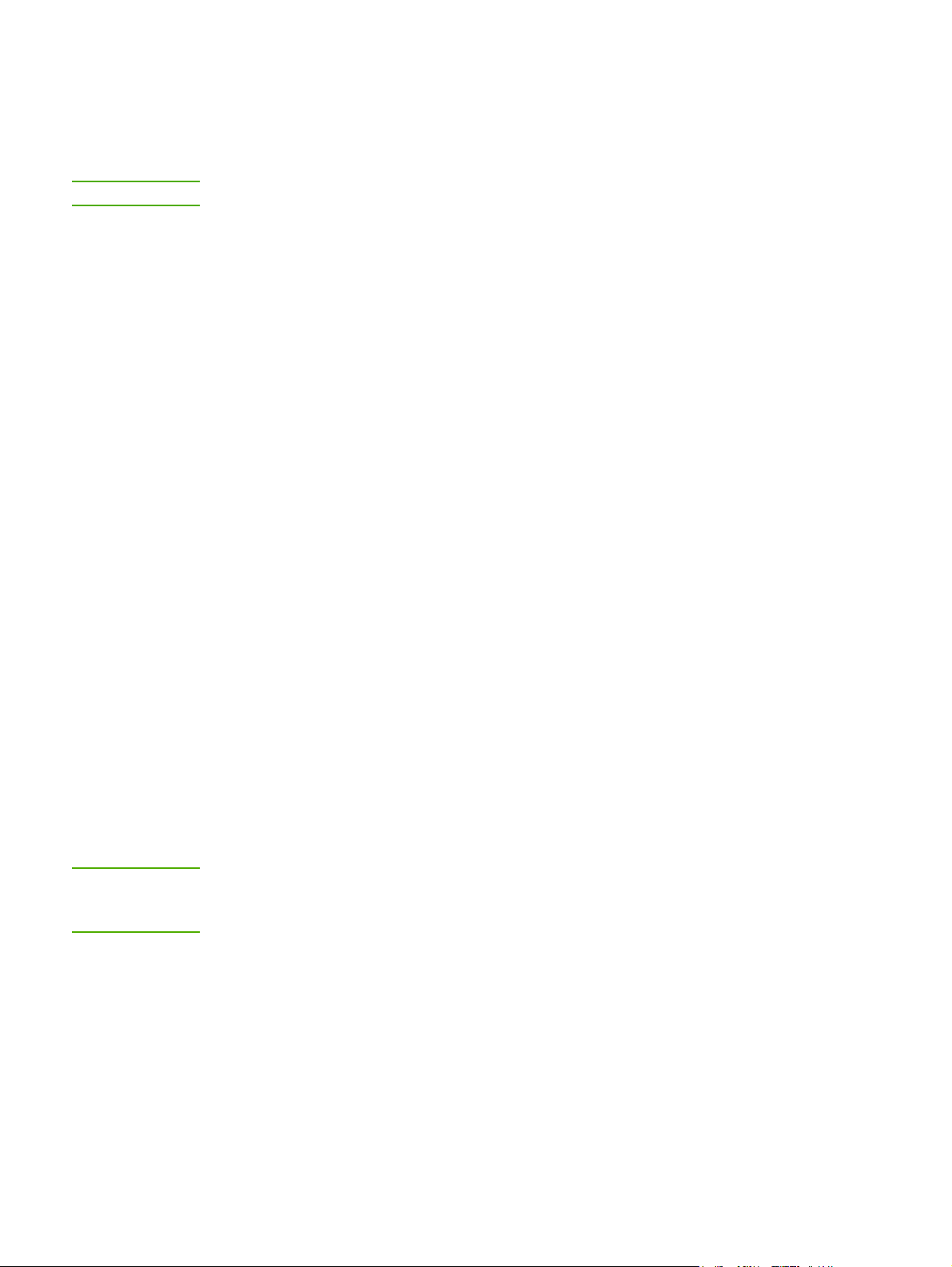
Nyomtatószoftver
Az alábbiak a HP LaserJet 1022, 1022n és 1022nw nyomtatóknál támogatott operációs
rendszereket és a hozzájuk tartozó szoftvereket ismertetik.
Megjegyzés
Nem minden szoftver érhető el minden nyelven.
Támogatott operációs rendszerek
A nyomtató a következő operációs rendszerekhez készített szoftverekkel kerül szállításra:
● Windows XP
● Windows 2000
● Windows ME
● Windows 98 Second Edition (SE)
● Windows Server 2003
A Windows 2000 Server rendszerről Windows Server 2003 rendszerre történő
frissítéssel kapcsolatban a http://www.microsoft.com/ címen talál részleteket.
A Windows Server 2003 Gyorsnyomtatás funkciójáról a http://www.microsoft.com/ címen
találhatók további információk.
Ha a Windows Server 2003 Terminálszolgáltatások és nyomtatás témakörben szeretne
tájékozódni, látogasson el a http://www.microsoft.com/ címre.
● Mac OS X v10.2 és újabb
Megjegyzés
Nyomtatószoftver Windows alapú számítógépekhez
Az alábbiak útmutatást adnak a nyomtatószoftver különböző Windows operációs
rendszereken történő telepítéséhez, illetve a nyomtató összes felhasználója számára
hozzáférhető szoftverek telepítéséhez.
A nyomtatószoftver telepítése
Helyezze a nyomtatóhoz mellékelt CD lemezt a számítógép CD-ROM-meghajtójába.
Kövesse a képernyőn megjelenő útmutatást.
Ha a bejelentkező képernyő nem jelenne meg, kattintson a Windows tálcáján a Start
gombra, majd a Futtatás parancsra. Írja be a következőt: Z:\setup (ahol a Z a CDmeghajtó betűjelzése), majd kattintson az OK gombra.
Nyomtató-illesztőprogramok
A nyomtató-illesztőprogram olyan szoftverösszetevő, mely biztosítja a hozzáférést a
nyomtató funkcióihoz és a kommunikációt a számítógép és a nyomtató között.
8 1. fejezet A nyomtató HUWW
Page 17
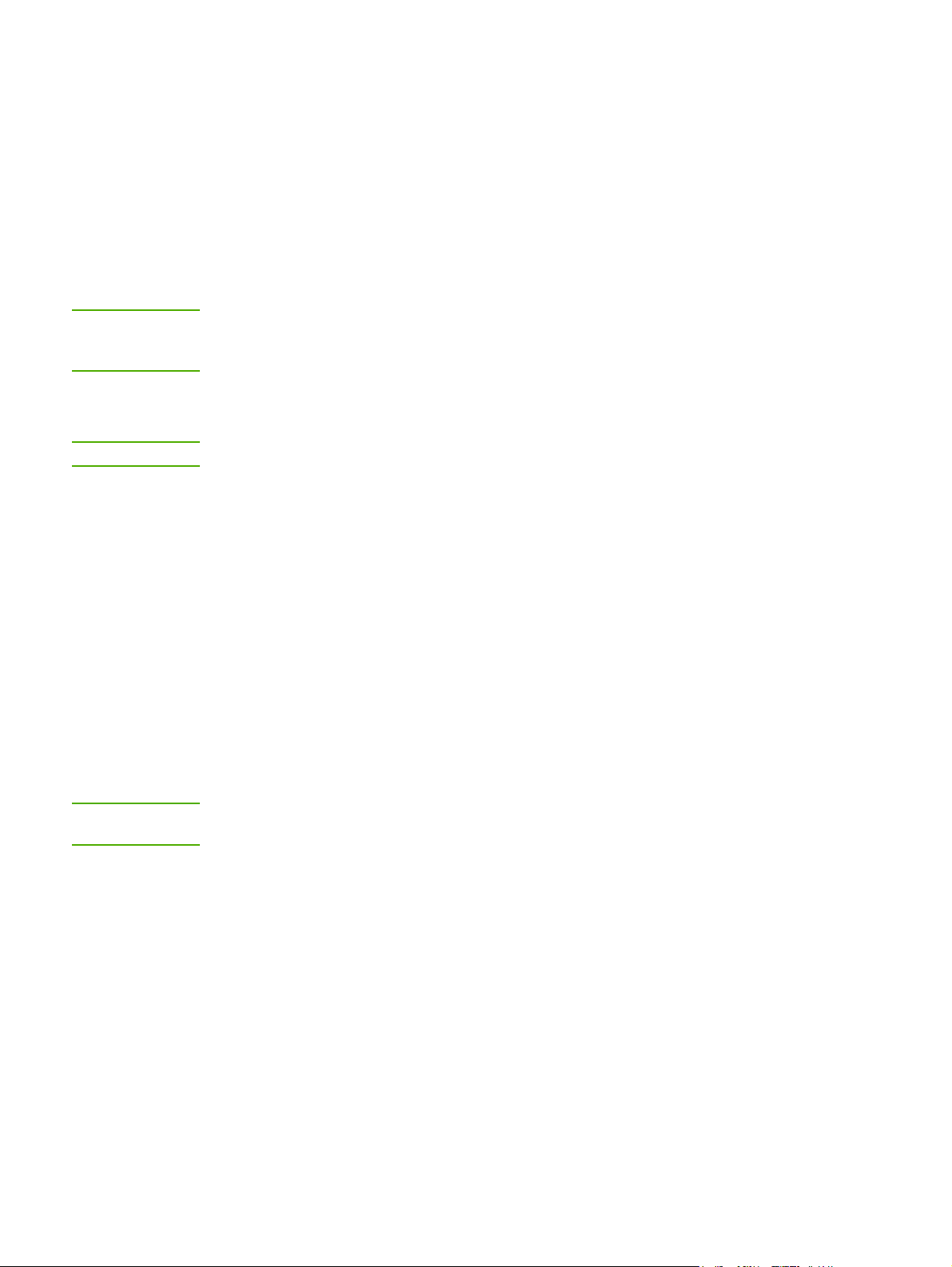
Nyomtató tulajdonságai (illesztőprogram)
A Nyomtató tulajdonságai párbeszédpanel lehetőséget nyújt a nyomtató vezérlésére.
Módosíthatja segítségével az alapértelmezett beállításokat, például a hordozóanyag méretét
és típusát vagy a felbontást, vízjelnyomtatást állíthat be, s akár több oldalnyi anyagot is
nyomtathat egy lapra (n-szeres nyomtatás). A Nyomtató tulajdonságai párbeszédpanel
megnyitásának módjai:
● Azon a szoftveralkalmazáson keresztül, amelyben dolgozik. A beállítások
módosításának hatása csak az adott alkalmazásra terjed ki.
● A Windows operációs rendszeren keresztül. Ebben az esetben megváltoznak az
alapértelmezett beállítások, s ez minden további nyomtatási feladatot érint.
Megjegyzés
Megjegyzés
Mivel a Nyomtató tulajdonságai párbeszédpanel megnyitása szoftveralkalmazásonként
különbözhet, az alábbiakban bemutatjuk a Windows 98 SE, 2000, ME és Windows XP
operációs rendszerben használatos leggyakoribb módszereket.
A beállítások megváltoztatása csak az aktuális alkalmazás számára
Bár az eljárás szoftveralkalmazásonként változhat, ez a leggyakoribb módszer.
1. A szoftveralkalmazás Fájl menüjéből válassza ki a Nyomtatás sort.
2. A Nyomtatás párbeszédpanelen válassza ki a Tulajdonságok gombot.
3. Végezze el a beállításokat, és kattintson az OK gombra.
Az alapértelmezések megváltoztatása Windows 98 SE, 2000 és ME
rendszerben minden további nyomtatási feladatra vonatkozóan
1. A Windows tálcáján kattintson a Start gombra, válassza a Beállítások pontot, és
kattintson a Nyomtatók pontra.
2. Kattintson jobb gombbal a HP LaserJet 1020 series nyomtatóra.
3. Kattintson a Tulajdonságok pontra (Windows 2000 esetén a Nyomtatási beállítások
pontra is kattinthat).
4. Végezze el a beállításokat, és kattintson az OK gombra.
Megjegyzés
Windows 2000 operációs rendszernél a funkciók jelentős része a Nyomtatási beállítások
menüben található.
A beállítások megváltoztatása az összes későbbi nyomtatási feladatra
vonatkozóan Windows XP esetén.
1. A Windows tálcáján kattintson a Start gombra, válassza a Beállítások pontot, majd
kattintson a Nyomtatók és faxok pontra.
2. Kattintson jobb gombbal a HP LaserJet 1020 series nyomtatóra
3. Kattintson a Tulajdonságok vagy a Nyomtatási beállítások pontra.
4. Végezze el a beállításokat, és kattintson az OK gombra.
HUWW Nyomtatószoftver 9
Page 18
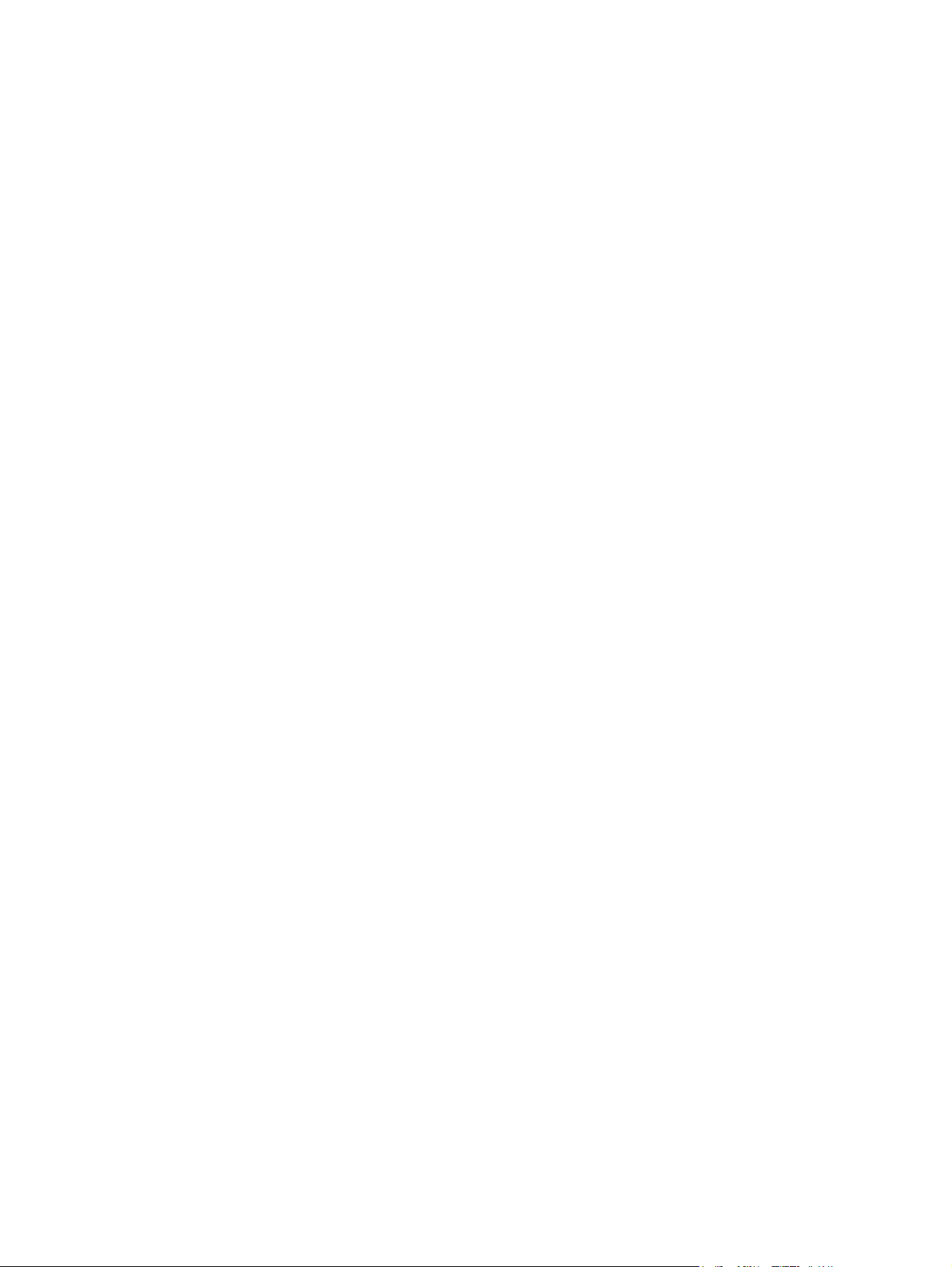
A Nyomtató tulajdonságai párbeszédpanel online súgója
A Nyomtató tulajdonságai (azaz a nyomtató-illesztőprogram) online súgója részletes
tájékoztatást ad a párbeszédpanel kínálta funkciókról. A súgó a nyomtató alapértelmezett
beállításainak megváltoztatásához is útmutatást nyújt. Néhány illesztőprogram esetén az
online súgó környezetfüggő súgóként szolgáltatja a szükséges információkat. A
környezetfüggő súgó az éppen elért illesztőprogram-funkciókról nyújt tájékoztatást.
A Nyomtató tulajdonságai online súgójának megnyitása
1. A szoftveralkalmazásban kattintson a Fájl menü Nyomtatás parancsára.
2. Kattintson a Tulajdonságok, majd a Súgó gombra.
A nyomtatási beállítások prioritása
A nyomtató beállításainak megváltoztatására két módszer kínálkozik: a szoftveralkalmazás
vagy a nyomtató-illesztőprogram használata. A HP LaserJet 1022n és a
HP LaserJet 1022nw nyomtató esetében a nyomtatási beállítások a beépített webszerveren
keresztül is megváltoztathatók. A nyomtatási beállításokon történt változtatások prioritása a
változtatások helye szerint a következőképpen alakul:
● A szoftveralkalmazásban végzett módosítások minden máshol végzett módosítást
felülbírálnak. A szoftveralkalmazáson belül az Oldalbeállítás párbeszédpanelen végzett
beállítások felülbírálják a Nyomtatás párbeszédpanelen végrehajtott beállításokat.
● A nyomtató illesztőprogramjában végzett beállítások nem bírálják felül a
szoftveralkalmazásban elvégzett beállításokat.
● A beépített webszerver segítségével végzett változtatások prioritása a legkisebb.
Ha a kívánt beállítások végrehajtásához a fent említett módok közül több is kiválasztható,
válassza a legnagyobb prioritású módszert.
Nyomtatószoftver Macintosh alapú számítógépekhez
Az alábbiakban a HP LaserJet 1022, 1022n és 1022nw nyomtató Macintosh szoftverének
megnyitását mutatjuk be.
A nyomtató-illesztőprogram megnyitása (Mac OS X v10.2 és újabb)
1. Automatikusan megnyílik a Nyomtatóközpont vagy Printer Setup Utility
(Nyomtatóbeállító segédprogram) program. Ha mégsem így történne, tegye az
alábbiakat:
a. Kattintson duplán a merevlemez ikonjára az asztalon.
b. Nyissa meg a Programok, majd a Segédprogramok mappát.
10 1. fejezet A nyomtató HUWW
Page 19
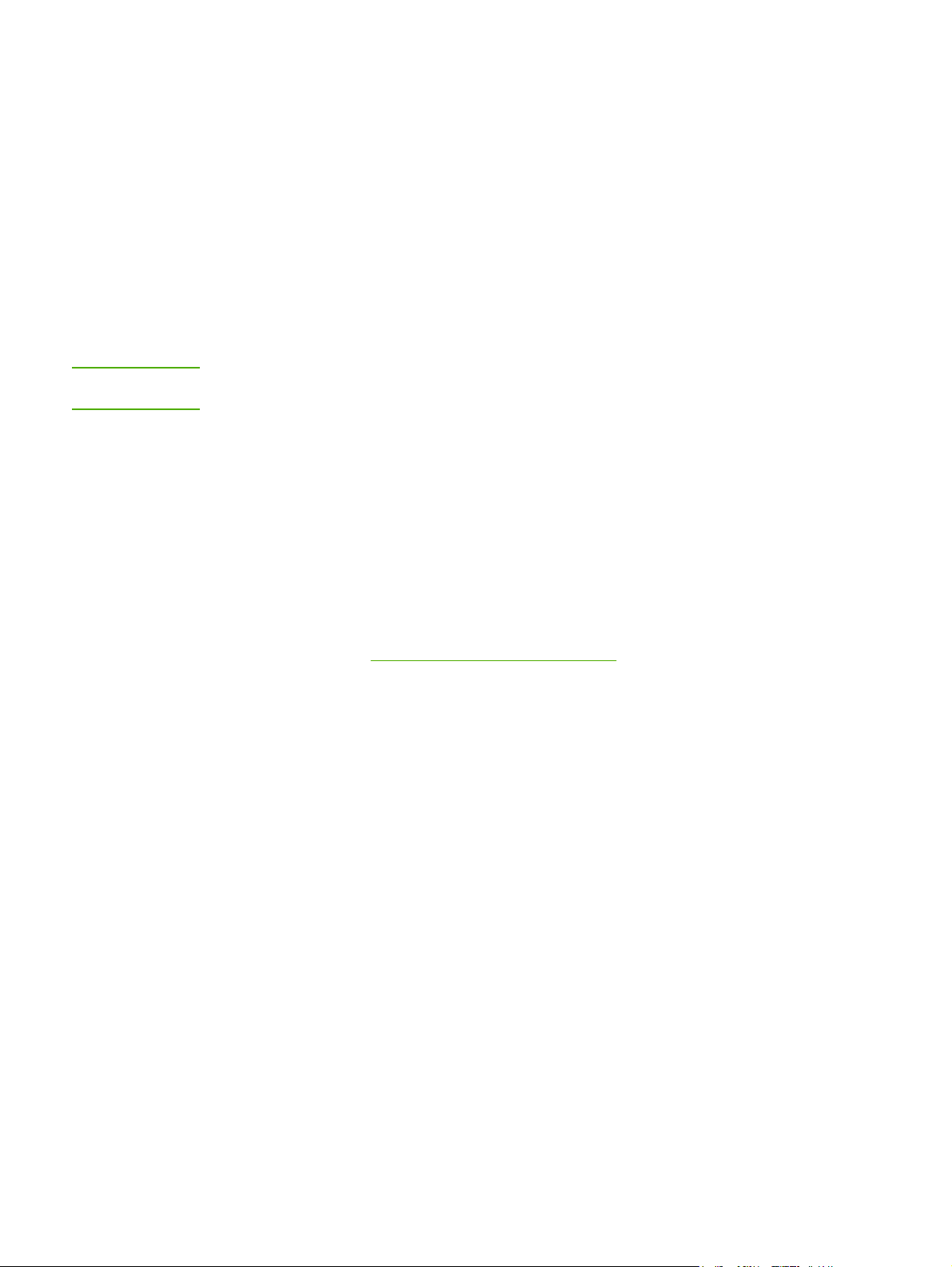
c. Az operációs rendszertől függően kattintson duplán a Nyomtatóközpont vagy a
Printer Setup Utility (Nyomtatóbeállító segédprogram) elemre.
2. Kattintson az Add hozzá sorra. Megjelenik a Nyomtatók listája párbeszédpanel.
3. A nyomtató csatlakoztatásának módjától függően válassza a felső menüből a következő
lehetőségek egyikét:
● USB
● Rendezvous (csak HP LaserJet 1022n és 1022nw nyomtatóhoz)
4. Válassza ki a nyomtató nevét a listáról.
5. Kattintson az Add hozzá sorra.
Beépített webszerver
Megjegyzés
Ez a funkció csak a HP LaserJet 1022n és a HP LaserJet 1022nw nyomtató esetén áll
rendelkezésre.
A beépített webszervernek köszönhetően a megfelelő IP-cím vagy állomásnév megadásával
egy webböngészőben (például a Netscape Navigator vagy a Microsoft® Internet Explorer
programban) hozzáférhet a nyomtató beállításaihoz és adataihoz. A beépített webszerver
segítségével konfigurálhatja a nyomtatót, állapotinformációkat kérdezhet le, és hibakeresési
információkhoz is hozzájuthat.
Az alábbi webböngészők támogatják a beépített webszerver használatát:
● Internet Explorer 5.5 (és újabb verziók)
● Netscape Navigator 4.75 (és újabb verziók)
● Apple Safari
További információk:
A beépített webszerver használata.
HUWW Nyomtatószoftver 11
Page 20

Nyomtatási hordozóanyagok specifikációi
A HP LaserJet nyomtatók kiváló nyomtatási minőséget nyújtanak. A készülék számos
különböző hordozóanyagra, például vágott ívpapírra (újrahasznosított papírra is), borítékra,
címkékre, írásvetítő-fóliára, finom írópapírra és egyedi méretű papírra is tud nyomtatni. Az
olyan adatok, mint a súly, a szemcseméret és a nedvességtartalom fontos tényezők, melyek
befolyásolják a nyomtatás teljesítményét és minőségét.
A nyomtató a különféle papírokra és más hordozóanyagokra történő nyomtatást az ebben
az útmutatóban leírtak szerint képes elvégezni. Azok a hordozóanyag-típusok, melyek nem
felelnek meg az itt leírt irányelveknek, a következő problémákat okozhatják:
● Rossz nyomtatási minőség.
● Hordozóelakadások.
● A nyomtató idő előtti, javítást igénylő elhasználódása.
A legjobb eredmény HP papír és nyomtatási hordozóanyagok használatával érhető el. A
Hewlett-Packard Company nem javasolja más típusok használatát. Mivel ezek nem a HP
termékei, a HP sem befolyásolni, sem ellenőrizni nem tudja minőségüket.
Lehetséges, hogy a nyomtatás a leírásban szereplő összes felsorolt irányelv betartása
ellenére sem lesz kielégítő. Ez a nem megfelelő kezelés, a határértékeken kívül eső
hőmérsékleti és nedvességértékek vagy olyan más változók eredményeként következhet be,
melyek kívül esnek a HP hatáskörén.
VIGYÁZAT
Mielőtt nagy tételben vásárolna nyomtatási hordozóanyagot, győződjön meg róla, hogy az
megfelel a jelen felhasználói útmutatóban és a HP LaserJet printer family media guide
(Útmutató a HP LaserJet nyomtatócsalád hordozóanyag-típusaihoz) című kézikönyvben
meghatározott követelményeknek. A kézikönyv letölthető a http://www.hp.com/support/
ljpaperguide/ címről. Ha nyomtatott példányt szeretne rendelni, lapozzon ide:
rendelése. Nagyobb mennyiség vásárlása előtt mindig tesztelje a hordozóanyagot.
A HP specifikációinak nem megfelelő hordozóanyag használata akár javítást igénylő
problémákat is okozhat a nyomtatóban. Ez a javítás nem tartozik bele a HP által vállalt
garanciába vagy szervizszerződésbe.
Kellékek
Támogatott hordozóméretek
A hordozóanyagok támogatott méreteivel kapcsolatos tudnivalók: A nyomtató kapacitása és
teljesítményadatai.
12 1. fejezet A nyomtató HUWW
Page 21
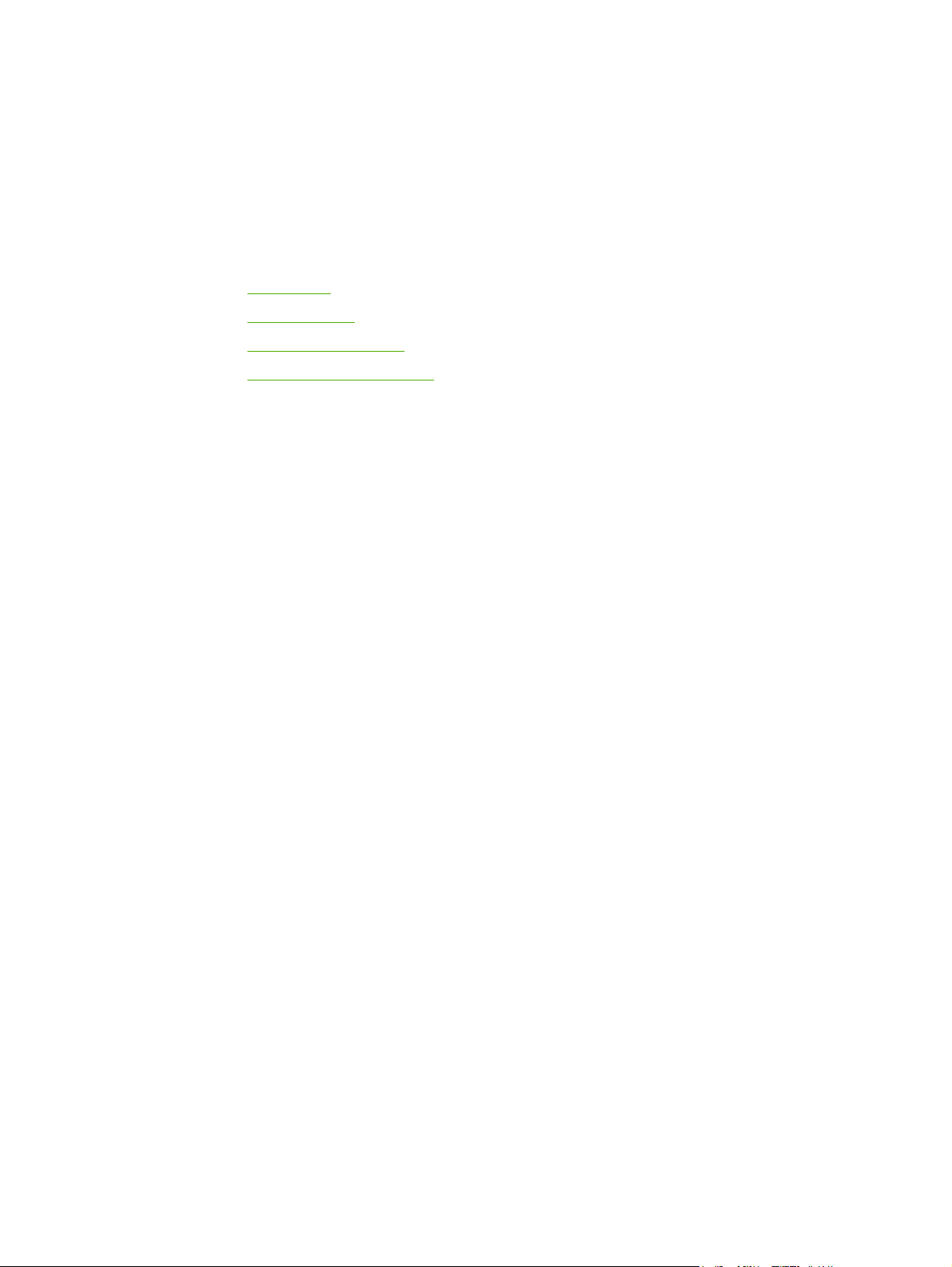
2
A nyomtató portjai
Ez a fejezet a következő témákkal kapcsolatos tudnivalókat tartalmazza:
●
USB-portok
●
Hálózati portok
●
Vezeték nélküli portok
●
Vezeték nélküli nyomtatás
HUWW 13
Page 22
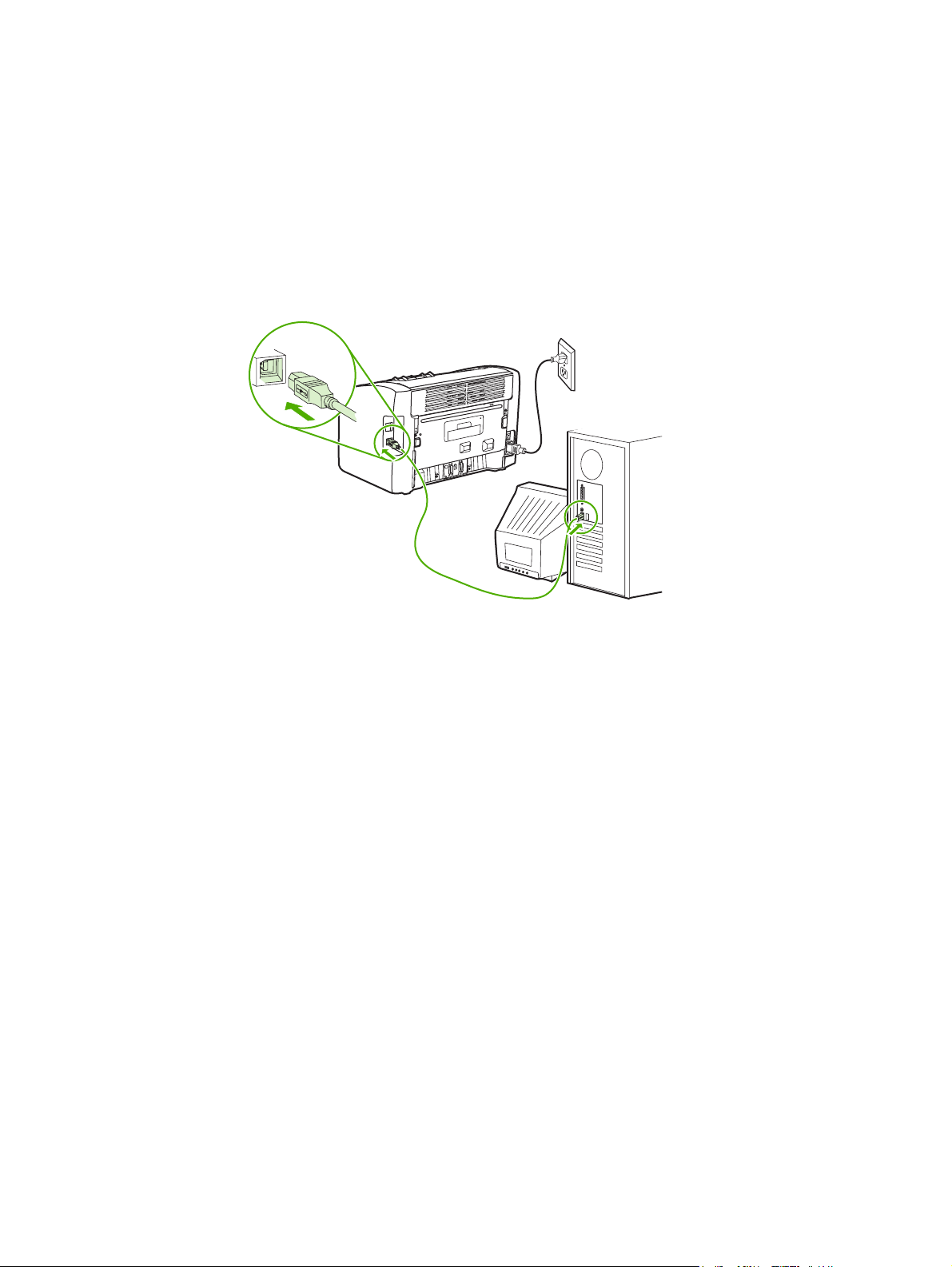
USB-portok
A HP LaserJet 1022, 1022n és 1022nw nyomtatótípusok támogatják a nagy sebességű
USB 2.0 kapcsolatokat.
Az USB-kábel csatlakoztatása
1. Csatlakoztassa az USB-kábelt a nyomtatóhoz.
2. Amikor a szoftver telepítése során erre felszólítást kap, csatlakoztassa az USB-kábel
másik végét a számítógéphez.
14 2. fejezet A nyomtató portjai HUWW
Page 23
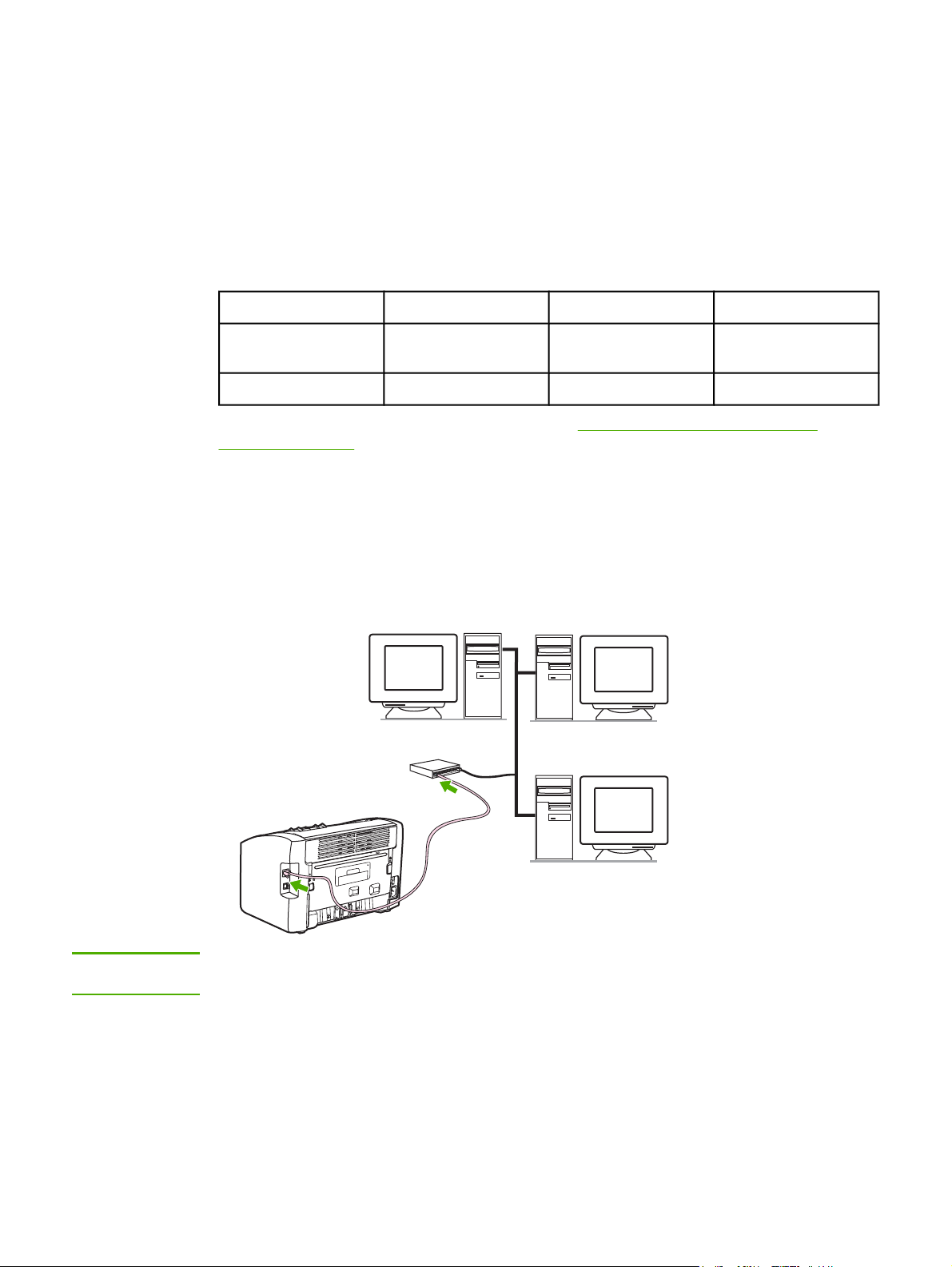
Hálózati portok
A HP LaserJet 1022n és a HP LaserJet 1022nw nyomtató belső hálózati port használatával
képes hálózatra csatlakozni. A HP LaserJet 1022nw nyomtató 802.11b/g vezeték nélküli
hálózatra is képes csatlakozni. A HP LaserJet 1022n és 1022nw nyomtatóhoz külső hálózati
nyomtatószerverek is rendelkezésre állnak. Az alábbi táblázat mutatja be, hogy milyen
kiegészítők szükségesek az egyes nyomtatók hálózati működéséhez.
Hálózati opciók
HP LaserJet típus 10/100Base-TX 802.11b/g Bluetooth®
1022n beépítve HP Jetdirect 380x
(csak 802.11b)
1022nw beépítve beépítve HP bt1300
Ha nyomtatószervert kíván rendelni, lapozzon ide: 10/100 hálózati és vezeték nélküli
nyomtatószerverek.
HP bt1300
Hálózati csatlakoztatás
A hálózati kábel egyik végét kösse be a készülék hátulján található hálózati portba, másik
végét pedig csatlakoztassa a hálózathoz. Ellenőrizze, hogy a nyomtató illesztőprogramja a
hálózathoz csatlakoztatott, és a nyomtatót használni kívánó összes számítógépen telepítve
van-e.
Megjegyzés
HUWW Hálózati portok 15
Ez a funkció csak a HP LaserJet 1022n és a HP LaserJet 1022nw nyomtató esetén áll
rendelkezésre.
Az alábbi eljárást működő Ethernet hálózat mellett hajtsa végre.
Page 24
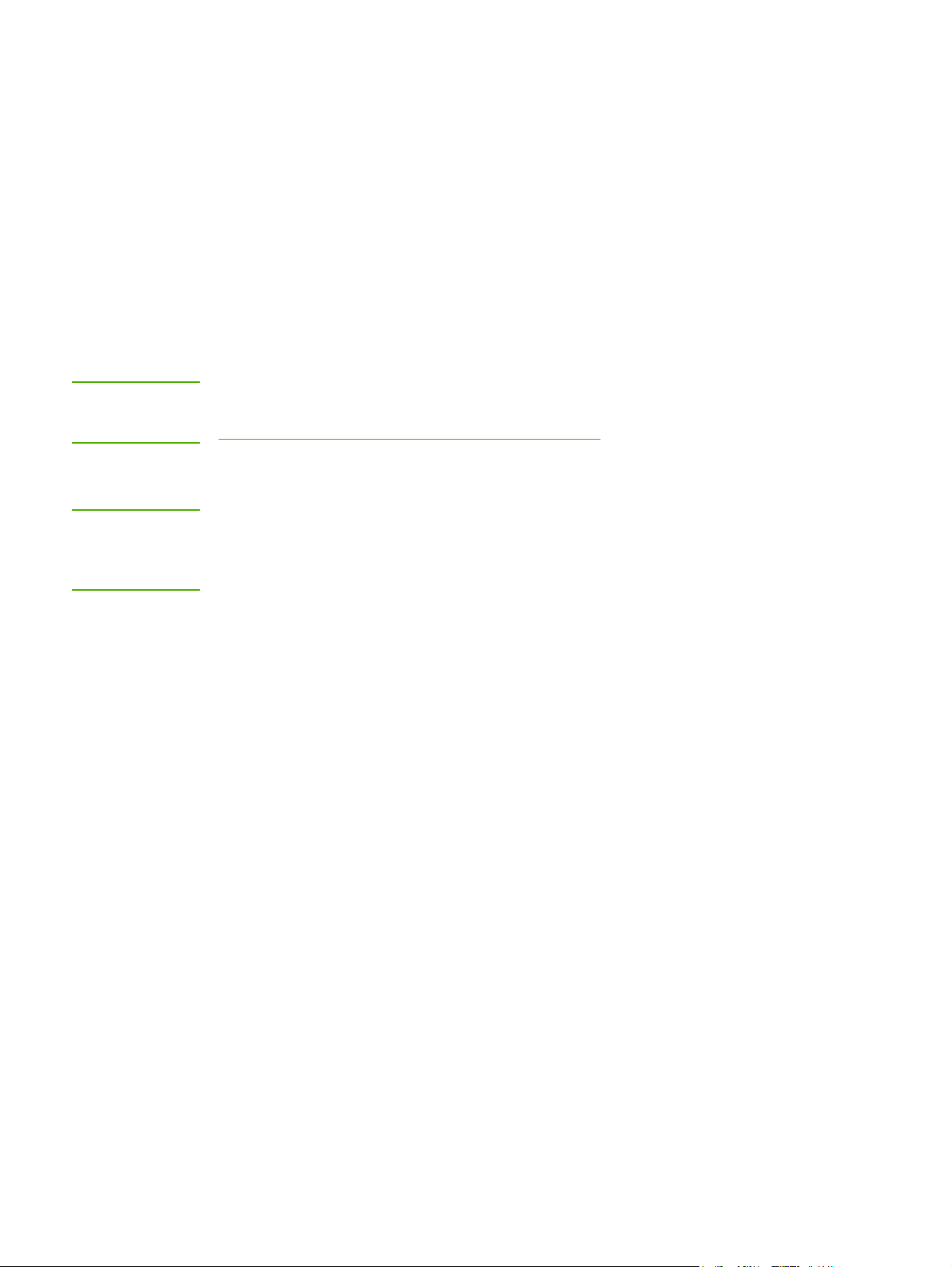
A nyomtató csatlakoztatása vezetékes hálózatra
A HP LaserJet 1022n vagy a HP LaserJet 1022nw nyomtató vezetékes hálózatra
csatlakoztatásához a következőkre van szükség:
● Működő vezetékes hálózat
● CAT-5 Ethernet-kábel
A nyomtató az alábbi módon csatlakoztatható a hálózatra:
1. Csatlakoztassa a CAT-5 Ethernet-kábelt az Ethernet-elosztó vagy -útválasztó egy
szabad portjához.
2. Csatlakoztassa a CAT-5 Ethernet-kábelt a nyomtató hátulján található belső hálózati
porthoz.
3. Nézze meg, bekapcsolt-e a nyomtató hátsó részén található hálózati port két
jelzőfényének egyike (10 vagy 100).
Megjegyzés
Megjegyzés
Egy kis időt vehet igénybe, amíg a nyomtató hálózati beállításai aktívvá válnak, és az
felkészül a hálózati működésre. Ha egyik hálózati jelzőfény sem gyullad ki, lapozzon ide:
Vezetékes hálózat beállítási problémáinak megoldása.
4. Nyomtasson konfigurációs oldalt. Tartsa 5 másodpercig lenyomva az üzemkész
NDÍTÁS
állapotban lévő nyomtató I
gombját.
A nyomtatókonfiguráció alapértékeinek helyreállításához kapcsolja ki a készüléket. Tartsa
lenyomva a T
és az I
NDÍTÁS
gombot, és kapcsolja be a nyomtatót. Az I
NDÍTÁS
és a T
ÖRLÉS
ÖRLÉS
gombot egészen addig tartsa lenyomva, míg a nyomtató üzemkész állapotba nem kerül (ez
5–30 másodpercig tarthat).
A nyomtatószoftver telepítése
1. Zárjon be minden alkalmazást.
2. Helyezze a szoftver telepítőprogramját tartalmazó CD lemezt a számítógép CD-ROM-
meghajtójába. Megjelenik az üdvözlőképernyő.
3. Kattintson a Tovább gombra, majd a telepítőprogram útmutatása alapján ellenőrizze és
készítse elő a rendszert a telepítésre, és telepítse az illesztőprogramokat, a beépülő
modulokat és a szoftvert.
Ez több percet is igénybe vehet.
16 2. fejezet A nyomtató portjai HUWW
Page 25
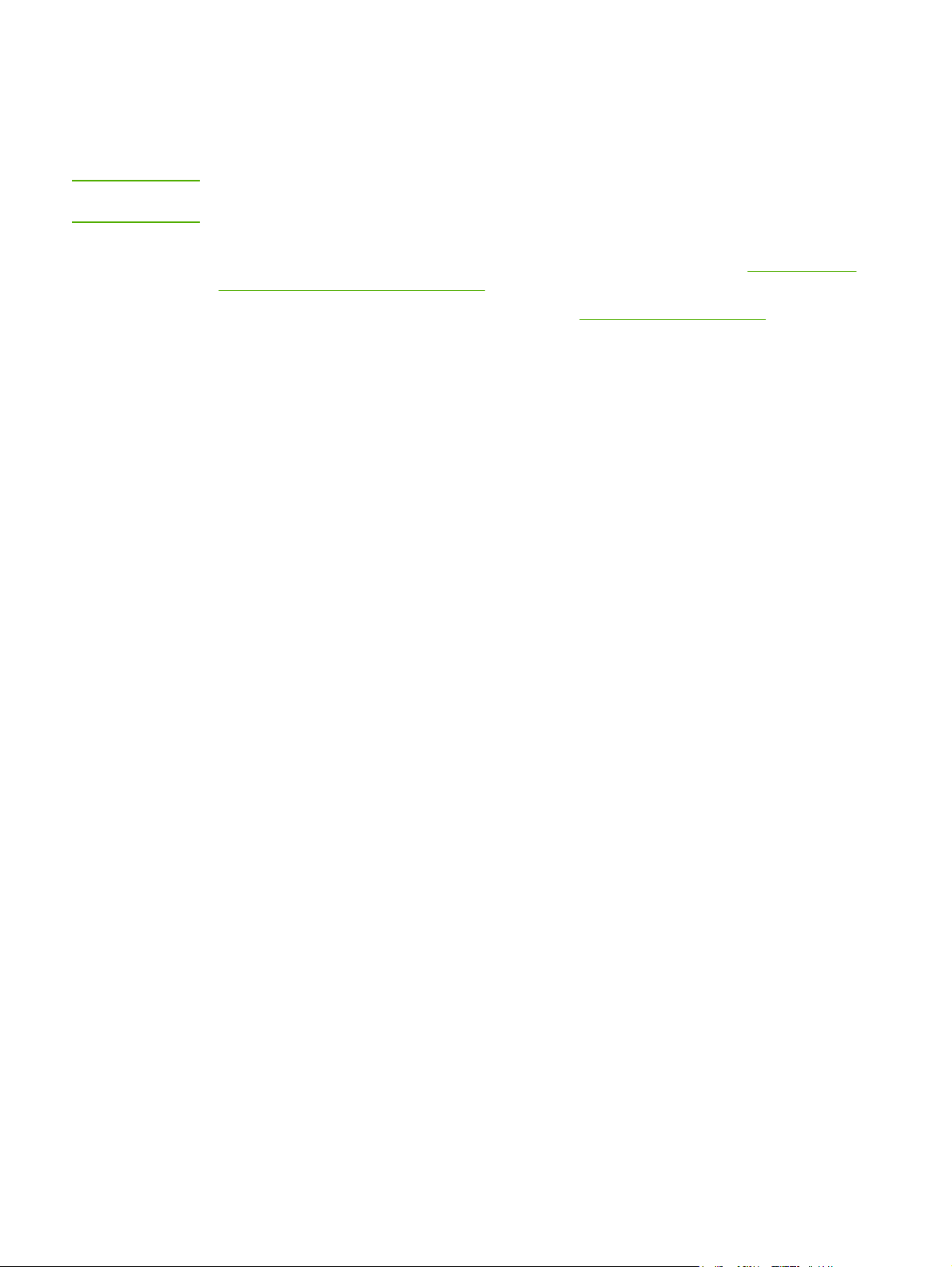
Vezeték nélküli portok
A HP LaserJet 1022nw modell alapkonfigurációjának része az IEEE 802.11b/g szabvány
támogatása, így a készülék vezeték nélküli hálózatra csatlakoztatható.
Megjegyzés
A HP LaserJet 1022n modell támogatja az IEEE 802.11b/g vezeték nélküli szabványt, illetve
külön kapható külső tartozékok segítségével a Bluetooth vezeték nélküli hálózati funkciókat.
A forgalomban lévő belső HP Jetdirect vezeték nélküli nyomtatószerverek és HP bt1300
vezeték nélküli nyomtatóadapterek (Bluetooth) teljes jegyzéke itt található:
és vezeték nélküli nyomtatószerverek.
További tudnivalók a vezeték nélküli nyomtatásról:
Vezeték nélküli nyomtatás.
10/100 hálózati
HUWW Vezeték nélküli portok 17
Page 26
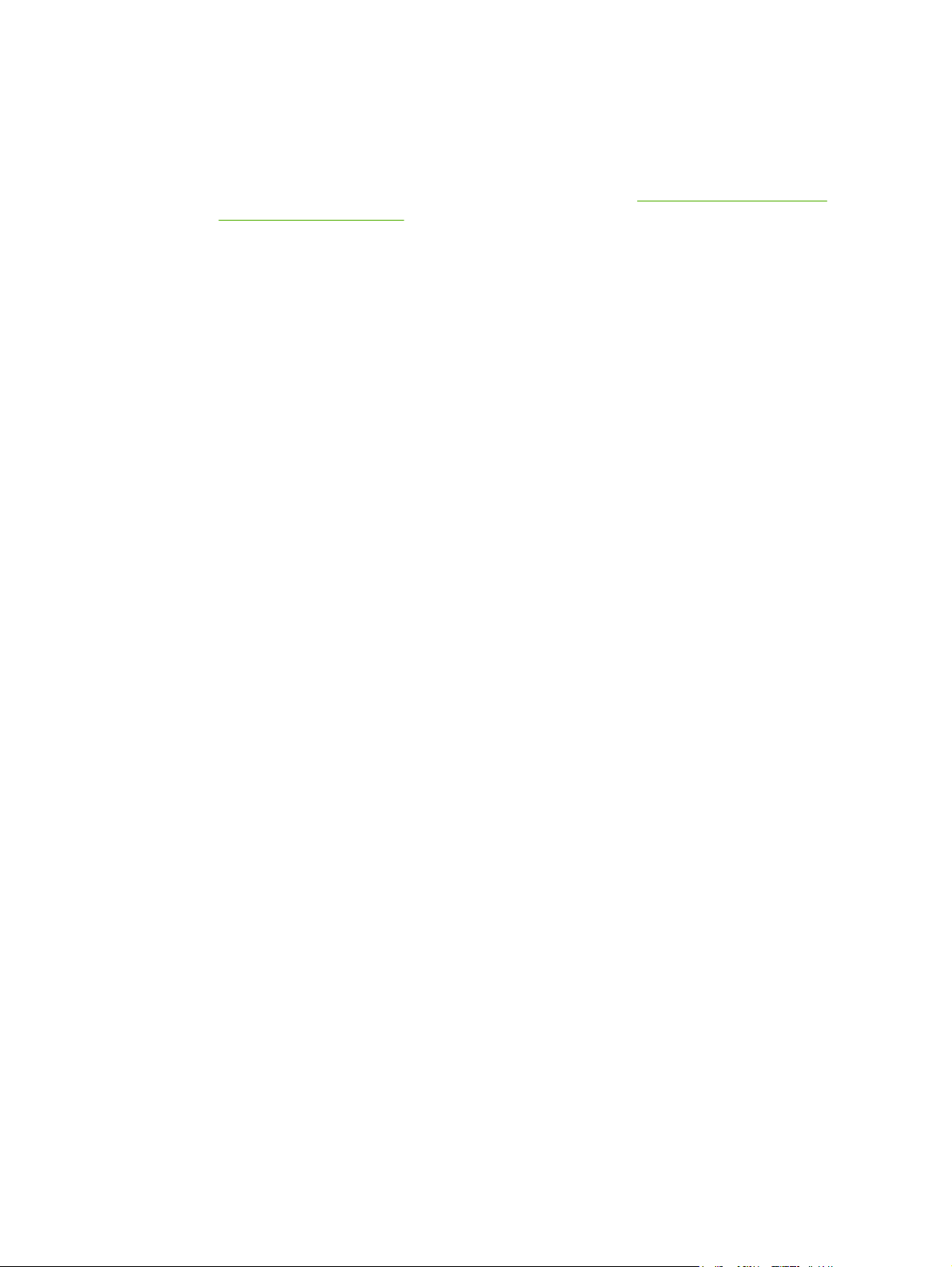
Vezeték nélküli nyomtatás
A vezeték nélküli hálózatok biztonságos és költséghatékony alternatíváját nyújtják a
hagyományos vezetékes hálózatoknak. A HP LaserJet 1022nw nyomtató beépített vezeték
nélküli csatlakoztatási lehetőséggel rendelkezik. A többi nyomtatómodellhez is vásárolhat
vezeték nélküli nyomtatószervert; ezek jegyzékét itt találja:
nélküli nyomtatószerverek.
IEEE 802.11b/g szabvány
Az IEEE 802.11b/g szabványnak megfelelő vezeték nélküli csatlakoztatási lehetőséggel
rendelkező nyomtatók az irodában vagy otthon elhelyezve egyetlen vezeték nélküli
hálózatba kapcsolhatók Microsoft, Apple, NetWare, UNIX® vagy Linux® hálózati operációs
rendszerben. Ez a vezeték nélküli technológia kiváló minőségű nyomtatási megoldást nyújt
a huzalozás fizikai kényszere nélkül. A perifériák az irodában és otthon egyaránt
kényelmesen elhelyezhetők, és könnyen áthelyezhetők a hálózat huzalozásának
módosítása nélkül.
Külön kaphatók külső HP Jetdirect 802.11b/g nyomtatószerverek USB-csatlakozással.
További tudnivalókat a HP LaserJet 1022nw nyomtatóhoz mellékelt dokumentációban talál.
Bluetooth
10/100 hálózati és vezeték
A Bluetooth vezeték nélküli technológia számítógépek, nyomtatók, digitális személyi
asszisztensek (PDA), mobiltelefonok és egyéb eszközök vezeték nélküli összekapcsolására
kifejlesztett kisenergiájú, rövid hatósugarú rádiós technológia.
Az infravörös technológiával ellentétben a Bluetooth rádióhullámokra épülő technológiája
lehetővé teszi, hogy az eszközök akár különböző helyiségben, irodában vagy kabinban
legyenek, nem szükséges, hogy a kommunikáció biztosítása érdekében akadálytalan
rálátásuk legyen egymásra. Ez a vezeték nélküli technológia megnöveli a hordozhatóságot
és a hatékonyságot az üzleti hálózati alkalmazások terén.
18 2. fejezet A nyomtató portjai HUWW
Page 27
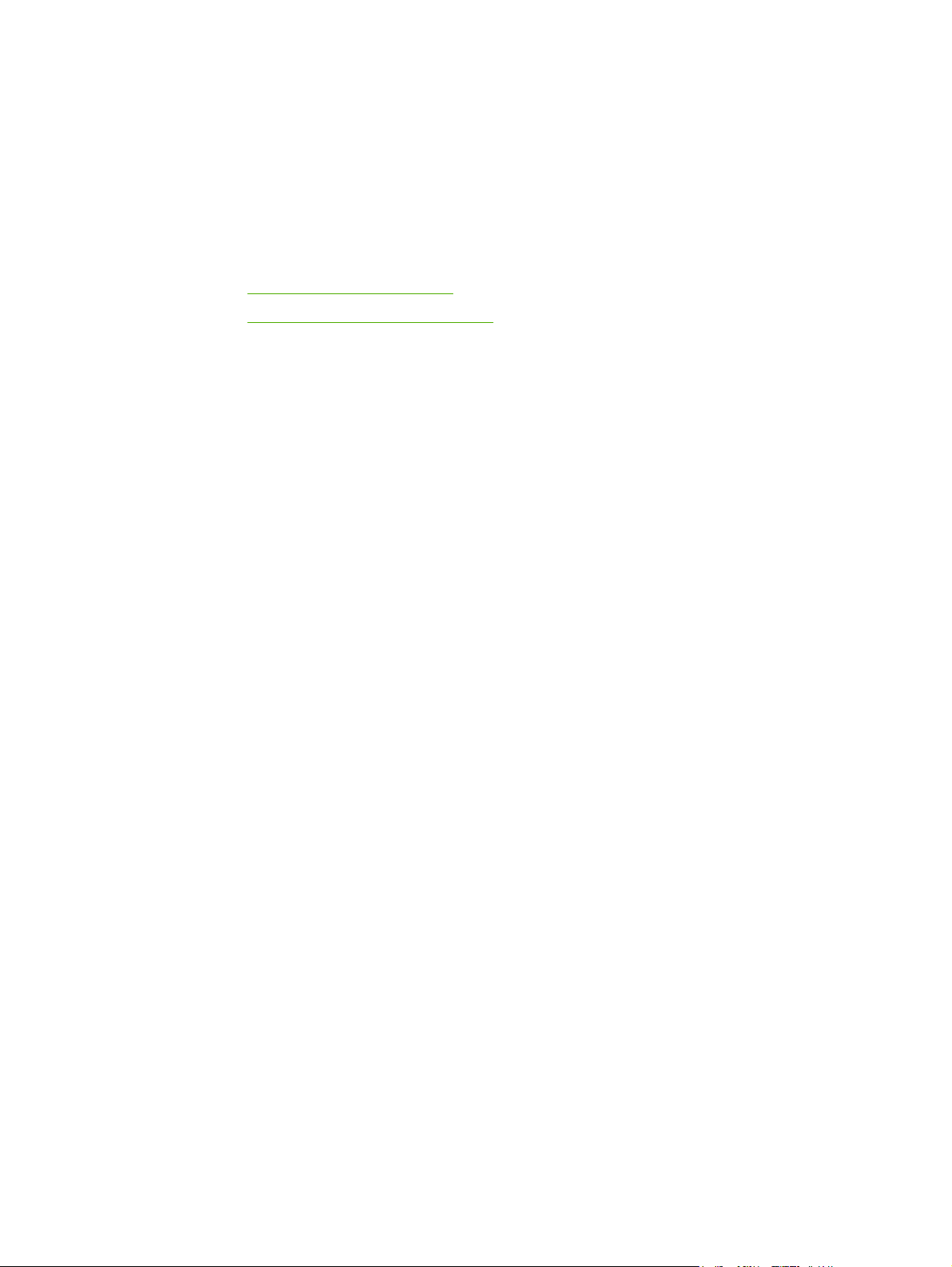
3
A nyomtató kezelése
Ez a fejezet a következő témákkal kapcsolatos tudnivalókat tartalmazza:
●
Nyomtatóinformációs oldalak
●
A beépített webszerver használata
HUWW 19
Page 28
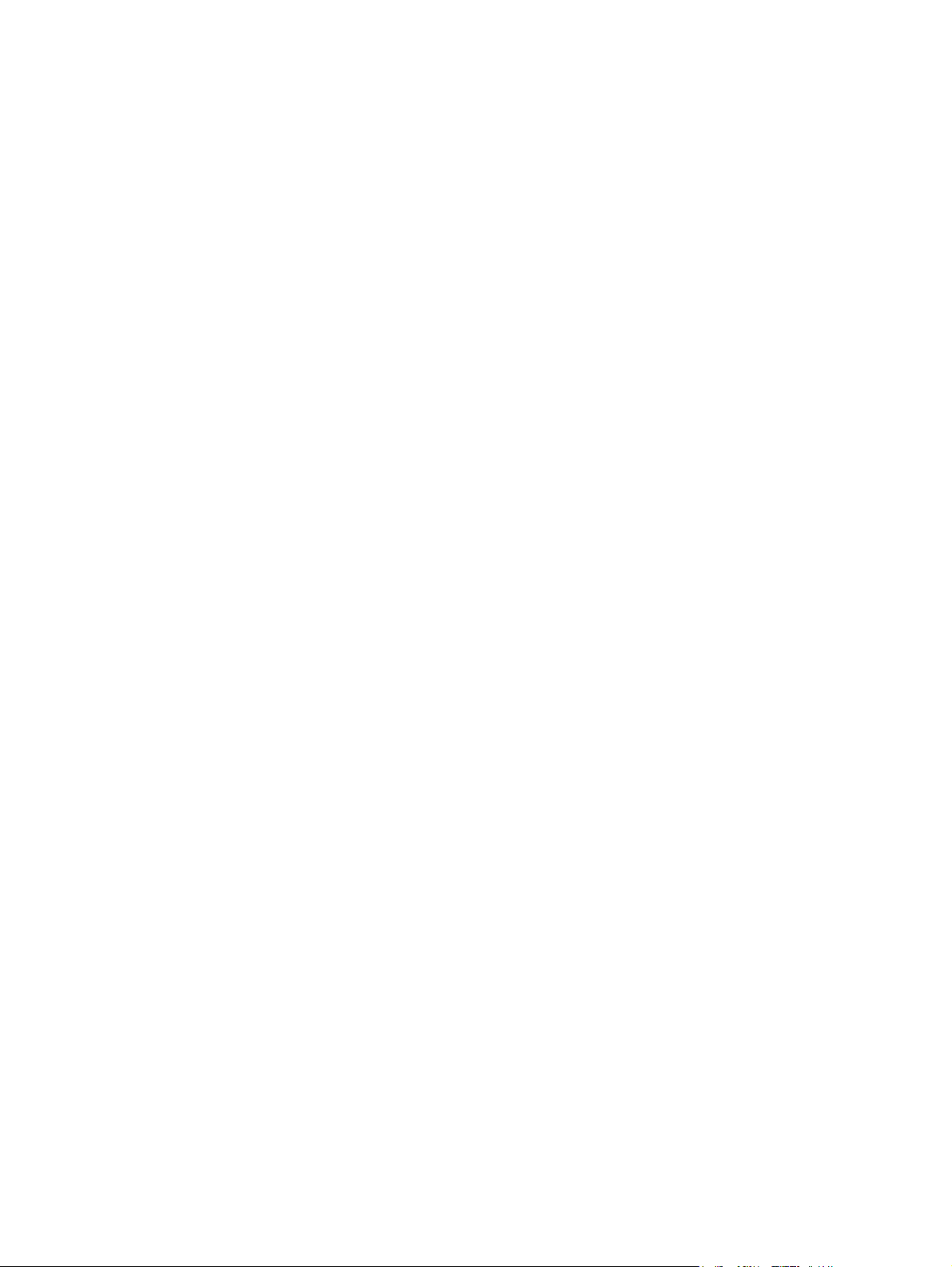
Nyomtatóinformációs oldalak
A nyomtató memóriájában speciális oldalak tárolódnak. Ezek az oldalak segítenek a
nyomtatóval kapcsolatos problémák megoldásában.
Demóoldal
A demóoldalon szöveg- és képnyomtatási példák láthatók. A demóoldal kinyomtatásához
nyomja meg a nyomtatón az I
(az Üzemkész jelzőfény világít).
Configuration (Konfiguráció) oldal
A Configuration (Konfiguráció) oldal felsorolja a nyomtató aktuális beállításait és
tulajdonságait. Emellett egy állapotnapló-jelentést is tartalmaz. A konfigurációs oldal
nyomtatása a nyomtatóról és a beépített webszerverből is elindítható.
NDÍTÁS
gombot, amikor a nyomtató üzemkész állapotban van
A konfigurációs oldal kinyomtatásához 5 másodpercre nyomja meg a nyomtatón az I
gombot, amikor a nyomtató üzemkész állapotban van (az Üzemkész jelzőfény világít).
NDÍTÁS
Nyomtató tesztoldal
A nyomtató tesztoldala a nyomtató illesztőprogramjával és portbeállításaival kapcsolatos
információkat tartalmazza. Az oldal tartalmazza még a nyomtató nevét és típusát, a
számítógép nevét és más információkat is. Nyomtató tesztoldalt a nyomtató
illesztőprogramjából lehet nyomtatni.
20 3. fejezet A nyomtató kezelése HUWW
Page 29
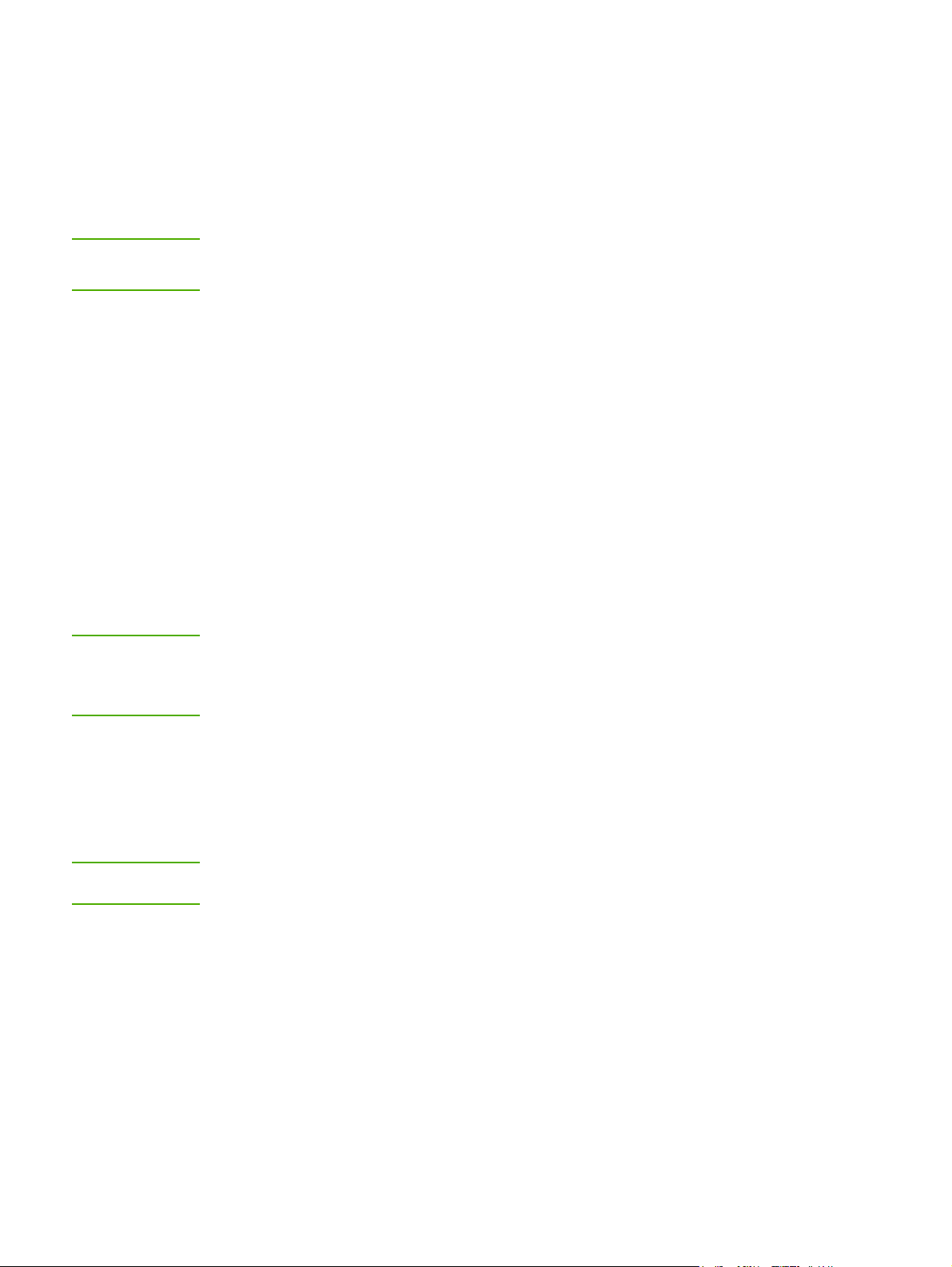
A beépített webszerver használata
A beépített webszerver HP LaserJet 1022n és HP LaserJet 1022nw nyomtató használata
esetén közvetlenül elérhető. Semmilyen szoftvert nem kell telepítenie számítógépére. Csak
egy támogatott internetböngészőre van szükség. A beépített webszerver az Apple Safari,
Microsoft Internet Explorer 5.5 vagy a Netscape Navigator 4.75 programmal, illetve azok
újabb verzióival használható.
Megjegyzés
Megjegyzés
A beépített webszerver nem képes e-mail vagy állapotriasztások küldésére.
A beépített webszerver csak angol nyelven érhető el.
A beépített webszerver lehetővé teszi a felhasználó számára a nyomtató és a hálózat
állapotának ellenőrzését, valamint a nyomtatási funkciók kezelését a nyomtató kezelőpanele
helyett a felhasználó saját számítógépéről. A következő példák azt mutatják be, hogy mi
mindenre használható a beépített webszerver:
● Nyomtatóállapot-információk megtekintése.
● Belső oldalak megtekintése és nyomtatása.
● Új kellékek rendelése.
● Az egyes tálcákba töltött papír méretének és típusának beállítása.
● A nyomtató alapértelmezett konfigurációs beállításainak megtekintése és
megváltozatása.
● Hálózati konfiguráció megtekintése és megváltozatása.
A beépített webszerver akkor működik, ha a nyomtató IP alapú hálózatban üzemel. Az IPX
alapú nyomtatócsatlakoztatást nem támogatja.
A beépített webszerver megnyitásához és használatához nem kell, hogy rendelkezzen
internet-hozzáféréssel. Mindazonáltal ha rákattint egy hivatkozásra az Other Links (Egyéb
hivatkozások) területen, ahhoz, hogy a hivatkozáshoz kapcsolódó webhelyet elérje, szükség
van internet-hozzáférésre.
A beépített webszerver megnyitása
1. Egy támogatott webböngésző programban írja be a nyomtató IP-címét vagy
állomásnevét. Az IP-címet megtalálja a nyomtató konfigurációs oldalán (ez az I
gombot 5 másodpercig lenyomva tartva nyomtatható ki).
Megjegyzés
HUWW A beépített webszerver használata 21
Az URL megnyitása után azt beteheti a „kedvencek” közé, vagy „elláthatja könyvjelzővel”,
így a későbbiek során gyorsan visszatérhet rá.
2. A beépített webszerver három lappal rendelkezik, melyek a nyomtató beállításait és a
nyomtatóhoz kapcsolódó információkat tartalmazzák. Ezek a következők: Information
(Információ), Settings (Beállítások) és Networking (Hálózat). Kattintson arra a lapra,
amelyiket meg kíván tekinteni.
NDÍTÁS
Page 30
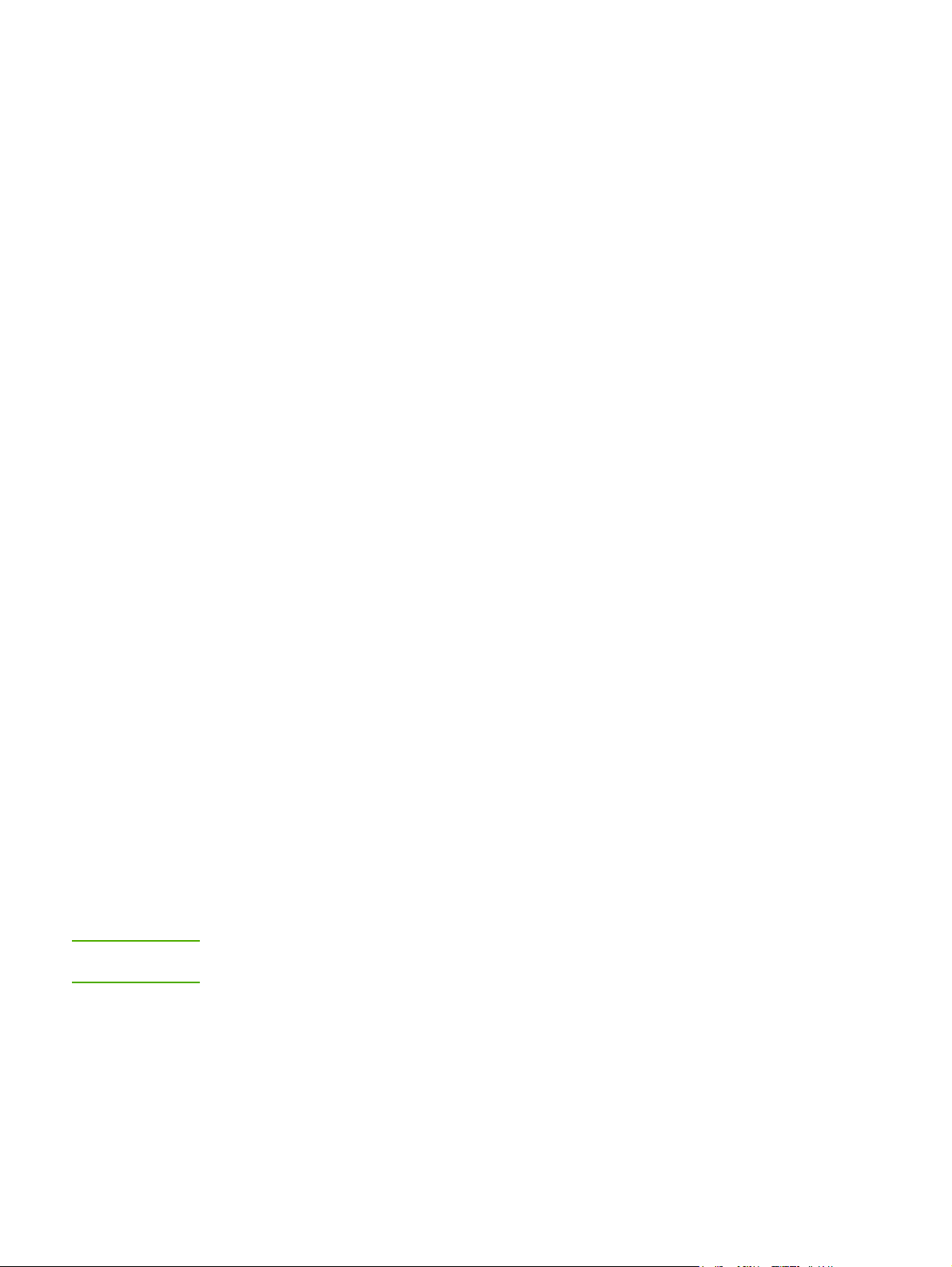
Information (Információ) lap
Az Information (Információ) lap a következő oldalakból áll:
● Device Status (Eszköz állapota): Ez a lap termékinformációt nyújt, a hálózati nevet,
hálózati címet és a típusra vonatkozó tudnivalókat tartalmazza.
● Configuration (Konfiguráció): Ezen az oldalon olvashatók a nyomtató konfigurációs
oldalán megjelenő információk.
Settigs (Beállítások) lap
Ezen a lapon lehet a számítógépről megadni a nyomtató beállításait, például az
alapértelmezett papírméretet vagy az EconoMode takarékos üzemmód használatát. Ha a
nyomtató hálózatba van kötve, az ezen a lapon végzett változtatások előtt mindig
konzultáljon a rendszergazdával.
Networking (Hálózat) lap
Ez a lap teszi lehetővé a hálózati rendszergazda számára a hálózattal kapcsolatos
beállítások elvégzését, amennyiben a nyomtató IP alapú hálózatban működik.
Other Links (Egyéb hivatkozások)
Megjegyzés
Ez a rész olyan hivatkozásokat tartalmaz, melyek az internettel kapcsolják össze. E
hivatkozások használatához internet-hozzáférés szükséges. Ha telefonos kapcsolattal
rendelkezik, és a beépített webszerver első elérésekor még nem kapcsolódott fel a
világhálóra, ezeknek a hivatkozásoknak a használatához ezt meg kell tennie. A
csatlakozáskor elképzelhető, hogy először be kell zárnia a beépített webszervert, majd újra
meg kell azt nyitnia.
● HP Instant Support (HP azonnali támogatás): Ez a hivatkozás olyan dinamikus
weboldalakra mutat, amelyek konkrét problémák megoldására, illetve a nyomtatóhoz
használható további szolgáltatások megállapítására használhatók.
● Product Registration (Termékregisztráció): Erre a hivatkozásra kattintva a
HP webhelyének termékregisztrációs oldalára léphet.
● Order Supplies (Kellékek rendelése): Ez a hivatkozás a Sure Supply webhelyre viszi,
ahol megrendelheti a kívánt eredeti HP kellékeket a HP-től vagy valamelyik
viszonteladótól.
● Product Support (Terméktámogatás): Ez a hivatkozás a HP LaserJet 1020 series
nyomtató terméktámogatási oldalára juttatja. Itt segítség gyanánt általános témákkal
kapcsolatos információkhoz juthat.
A HP LaserJet 1020 series nyomtatócsaládnak része a HP LaserJet 1022, 1022n és
1022nw nyomtató.
22 3. fejezet A nyomtató kezelése HUWW
Page 31

4
Nyomtatási feladatok
Ez a fejezet a következő témákkal kapcsolatos tudnivalókat tartalmazza:
●
Kézi adagolás
●
Nyomtatási feladat törlése
●
A nyomtatási minőség beállításainak magyarázata
●
A nyomtatási minőség hordozótípus szerinti optimalizálása
●
Hordozóanyag-használati útmutató
●
Papír és más hordozóanyagok kiválasztása
●
Hordozóanyag betöltése az adagolótálcákba
●
Nyomtatás borítékra
●
Nyomtatás több borítékra
●
Nyomtatás írásvetítő-fóliára vagy címkékre
●
Nyomtatás fejléces papírra vagy előnyomott űrlapra
●
Nyomtatás egyedi méretű hordozóra és kartonlapra
●
Nyomtatás a papír mindkét oldalára (kézi kétoldalas nyomtatás)
●
Több oldal nyomtatása egyetlen lapra (n-szeres nyomtatás)
●
Füzetnyomtatás
●
Vízjelek nyomtatása
HUWW 23
Page 32

Kézi adagolás
A kézi adagolást akkor használhatja, amikor többféle hordozóanyagra nyomtat (pl. borítékra,
majd levélpapírra, majd megint borítékra stb.). Helyezzen be egy borítékot az elsőbbségi
adagolónyílásba, a fejléces papírt pedig a fő adagolótálcába.
Kézi betöltéssel végzett nyomtatás
1. Nyissa meg a Nyomtató tulajdonságai (Windows 2000 és XP rendszerben a Nyomtatási
2. A Papír/minőség lapon válassza ki a Kézi adagolás beállítást a Forrás legördülő
3. Helyezze be a hordozóanyagot az elsőbbségi adagolónyílásba, és a nyomtatáshoz
beállítások) párbeszédpanelt. Az utasításokat lásd itt:
(illesztőprogram).
listából.
NDÍTÁS
minden alkalommal nyomja meg az I
gombot.
Nyomtató tulajdonságai
24 4. fejezet Nyomtatási feladatok HUWW
Page 33

Nyomtatási feladat törlése
Nyomtatási feladat törölhető a szoftveralkalmazásból vagy a nyomtatási sorból.
A nyomtató azonnali leállításához távolítsa el a maradék papírt a nyomtatóból. Miután a
nyomtató leállt, a következő lehetőségek közül választhat.
● A nyomtató kezelőpanele: A nyomtatási feladat a kezelőpanel I
megnyomva és felengedve törölhető.
● A szoftveralkalmazás: Általában rövid időre egy párbeszédpanel jelenik meg a
képernyőn, melynek segítségével leállíthatja a nyomtatást.
● Windows nyomtatási sor: Ha egy nyomtatási feladat a nyomtatási sorban (a
számítógép memóriájában) vagy a nyomtatásvezérlőben várakozik, ott törölje.
Kattintson a Start gombra, válassza a Beállítások pontot, majd kattintson a Nyomtatók
vagy Nyomtatók és faxok pontra. Kattintson duplán a HP LaserJet 1022 ikonra, hogy
megnyissa az ablakot, jelölje ki a nyomtatási feladatot, majd kattintson a Törlés vagy
Mégse parancsra.
● Íróasztali nyomtatási sor (Mac OS X): Nyissa meg a Nyomtatóközpontot, kattintson
duplán a nyomtató nevére, jelölje ki a nyomtatási feladatot, majd kattintson a Töröld
gombra.
● Beépített webszerver: Nyissa meg a nyomtató beépített webszerverét, és kattintson a
Cancel Job (Feladat törlése) pontra. További információk:
használata.
NDÍTÁS
gombját
A beépített webszerver
Ha a kezelőpanel állapotfényei továbbra is villognak, miután törölt egy nyomtatási feladatot,
a számítógép még mindig a nyomtatóra próbálja küldeni a feladatot. Törölje a feladatot a
nyomtatási sorból, vagy várjon, amíg a számítógép befejezi az adatküldést. A nyomtató
visszatér üzemkész állapotba.
HUWW Nyomtatási feladat törlése 25
Page 34

A nyomtatási minőség beállításainak magyarázata
A nyomtatási minőség beállításai határozzák meg, hogy mennyire legyen világos vagy sötét
a nyomtatás, és milyen stílusban jelenjenek meg a grafikus objektumok. A nyomtatási
minőség beállításaival optimalizálhatja az adott hordozótípusra történő nyomtatás minőségét
is. További információk:
A Nyomtató tulajdonságai párbeszédpanelen az adott feladatnak megfelelő beállítást
választhat. A beállítások a következők:
● ProRes 1200: Ez a beállítás 1200 x 1200 dpi felbontású finom részletességet nyújt.
● FastRes 1200: Ez a beállítás 1200 dpi felbontású tényleges kimeneti minőséget biztosít.
● 600 dpi: Ez a beállítás a REt (Resolution Enhancement Technology, felbontásnövelő
technológia) segítségével 600 x 600 dpi felbontású kimenetet biztosítva minőségi
szövegnyomtatást tesz lehetővé.
● EconoMode (tonermegtakarítás): A szöveg kevesebb toner felhasználásával
nyomtatódik ki. Ez a beállítás vázlatok nyomtatásánál hasznos. Ezt a lehetőséget a
többi nyomtatási beállítástól függetlenül is kiválaszthatja.
1. Nyissa meg a Nyomtató tulajdonságai (Windows 2000 és XP rendszerben a Nyomtatási
beállítások) párbeszédpanelt. Az utasításokat lásd itt:
(illesztőprogram).
2. A Befejezés (néhány Mac illesztőprogramnál a Layout (Elrendezés)) lapon válassza ki
a használni kívánt minőségbeállítást.
A nyomtatási minőség hordozótípus szerinti optimalizálása.
Nyomtató tulajdonságai
Megjegyzés
Megjegyzés
Bizonyos nyomtatófunkciók nem állnak rendelkezésre minden illesztőprogram és minden
operációs rendszer esetén. Az adott illesztőprogram által biztosított funkciókról a nyomtatóillesztőprogram (Nyomtató tulajdonságai) online súgójában tájékozódhat.
Ha azt szeretné, hogy a nyomtatási minőség beállításai minden további nyomtatási feladatra
érvényesek legyenek, a Windows Start menüjéből nyissa meg a Nyomtató tulajdonságai
párbeszédpanelt. Ha azt szeretné, hogy a beállítások csak az éppen használt
szoftveralkalmazásból nyomtatott aktuális feladatokra legyenek érvényesek, akkor az adott
alkalmazás Nyomtatóbeállítás menüjéből nyissa meg a tulajdonságlapot. További
információk:
Nyomtató tulajdonságai (illesztőprogram).
26 4. fejezet Nyomtatási feladatok HUWW
Page 35

A nyomtatási minőség hordozótípus szerinti optimalizálása
A hordozótípus-beállítások határozzák meg a nyomtató beégetőművének hőmérsékletét.
Módosíthatja a hordozóanyag-beállításokat ahhoz a hordozóhoz, amelyet éppen használ,
hogy optimalizálja a nyomtatási minőséget.
Az optimalizálási funkció a nyomtató-illesztőprogram Papír/minőség lapján és a beépített
webszerveren keresztül is elérhető.
A HP LaserJet 1022, 1022n és 1022nw nyomtatók számos olyan nyomtatási módot
kínálnak, melyekkel a készülék pontosabban hozzáigazítható a nyomtatási hordozóanyag
meghatározta környezethez. Az alábbi táblázat az illesztőprogramban beállítható nyomtatási
módokat ismerteti.
Megjegyzés
KARTONLAPOK, BORÍTÉK, CÍMKE és DURVA módban a nyomtató szünetet tart az egyes
oldalak nyomtatása között, így csökken a percenkénti oldalszám.
Az illesztőprogram alapértelmezett nyomtatási módjai
Mód Hordozóanyag
SIMA
KÖNNYŰ
NEHÉZ
KARTONLAPOK Kartonlapok és vastag hordozóanyagok
ÍRÁSVETÍTŐ-FÓLIA 4 mil (0,1 mm) vastagságú monokróm írásvetítő-
BORÍTÉK Szabványos boríték
CÍMKE Szabványos HP LaserJet címke
BANKPOSTA Bankpostapapír
DURVA Durva papír
SZÍNES Sima hordozóanyag
75–104 g/m
< 75 g/m
90–105 g/m
fólia
2
2
2
FEJLÉCES Sima hordozóanyag
ELŐRE NYOMTATOTT Sima hordozóanyag
ELŐRE LYUKASZTOTT Sima hordozóanyag
ÚJRAHASZNOSÍTOTT Sima hordozóanyag
FINOM ÍRÓPAPÍR Sima hordozóanyag
HUWW A nyomtatási minőség hordozótípus szerinti optimalizálása 27
Page 36

Hordozóanyag-használati útmutató
Az alábbiakban az írásvetítő-fóliára, borítékra és egyéb különleges hordozóanyagokra
történő nyomtatás általános irányelveit és menetét olvashatja. Az itt közölt irányelvek és
specifikációk alapján optimális nyomtatási minőséget biztosító hordozóanyagot választhat,
és elkerülheti azokat, melyek elakadást vagy sérülést okozhatnak a nyomtatóban.
Papír
A legjobb eredmény normál, 75 g/m2 súlyú papír használatával biztosítható. Ellenőrizze,
hogy a papír jó minőségű-e, és nincsenek-e rajta bevágások, foltok, szakadások, nedves
részek, por, gyűrődések és meghajlott vagy felpöndörödött szélek.
Ha nem biztos abban, milyen típusú papírt tölt be (pl. bankpostapapír vagy újrahasznosított
papír), nézze meg a papírcsomag feliratát.
Egyes papírok ronthatják a nyomtatási minőséget, papírelakadást okozhatnak, vagy kárt
tehetnek a nyomtatóban.
Papírhasználat
Jelenség Probléma a papírral Megoldás
Gyenge nyomtatási minőség
vagy tonertapadás
Probléma az adagolással
Hiányos nyomtatás, elakadás
vagy pöndörödés
Erősebb szürke háttérárnyék Lehet, hogy a papír túl nehéz Használjon könnyebb papírt
Túlzott pöndörödés
Probléma az adagolással
Elakadás, vagy a nyomtató
megsérült
Probléma az adagolással Gyűrött szélek Jó minőségű papírt használjon
Túl nedves, túl durva, túl sima
vagy domború
Hibás papírfajta
Helytelen tárolás A papírt vízszintes helyzetben,
A papír túl nedves, rossz a
szemcseiránya, vagy
rövidszemcsés szerkezetű
Kivágások és perforációk Ne használjon kivágott vagy
Próbáljon másféle papírt
használni: 100-250 % Sheffield
és 4-6 %-os
nedvességtartalom között.
Ellenőrizze a nyomtatót, és
győződjön meg róla, hogy a
megfelelő hordozóanyag-típus
van kiválasztva.
vízhatlan csomagolásában
tárolja
Használjon hosszúszemcsés
papírt
Ellenőrizze a nyomtatót, és
győződjön meg róla, hogy a
megfelelő hordozóanyag-típus
van kiválasztva.
perforált papírt
28 4. fejezet Nyomtatási feladatok HUWW
Page 37

Megjegyzés
A nyomtató a toner papírba égetésére hőt és nyomást alkalmaz. Ellenőrizze, hogy a
használt festett papírok és előnyomott űrlapok olyan tintával készültek-e, mely elviseli a
nyomtató hőmérsékletét. A nyomtató maximális hőmérséklete 200°C 0,1 másodpercre.
Ne használjon alacsony hőmérsékletű (pl. bizonyos hőnyomtatási típusokhoz használt)
tintával készült fejléces papírokat.
Ne használjon dombornyomású fejléces papírt.
Ne használjon tintasugaras vagy más, kis hőmérsékleten dolgozó nyomtatókhoz készült
írásvetítő-fóliát. Kizárólag HP LaserJet nyomtatókhoz készült írásvetítő-fóliát használjon.
Címkék
A HP azt ajánlja, hogy címkékre az elsőbbségi adagolónyílás használatával nyomtasson.
VIGYÁZAT
Egy címkelapot ne töltsön be többször a nyomtatóba. A ragasztóanyag gyengülése miatt kár
keletkezhet a nyomtatóban.
A címke felépítése
Amikor címkét választ, a következő összetevők minőségét vegye figyelembe:
● Ragasztóanyagok: A ragasztóanyagnak stabilnak kell maradnia 200°C, a nyomtató
maximális hőmérséklete mellett.
● Elrendezés: Csak olyan címkéket használjon, amelyek között nincsen szabad
hordozófelület. Az olyan címkék, amelyek között térköz van, könnyen leválhatnak a
hordozóról, komoly elakadásokat okozva.
● Pöndörödés: Nyomtatás előtt a címkelapokat fektetve kell tárolni, úgy, hogy a
pöndörödés semmilyen irányban ne haladja meg a 13 mm-t.
● Állapot: Ne használjon gyűrött, légbuborékos vagy más módon leválni készülő címkéket.
Írásvetítő-fólia
Az írásvetítő-fóliának el kell viselnie a nyomtató maximális hőmérsékletét jelentő 200°C-ot.
Borítékok
A HP azt ajánlja, hogy borítékra az elsőbbségi adagolónyílás használatával nyomtasson.
HUWW Hordozóanyag-használati útmutató 29
Page 38

A boríték felépítése
A boríték felépítése igen lényeges tényező. A borítékok hajtási vonalai nagyon eltérőek
lehetnek, nemcsak különböző gyártók esetében, hanem egy gyártó egyazon csomagban
lévő borítékjai között is. A borítékra történő nyomtatás sikere a boríték minőségétől függ.
Boríték választásakor vegye figyelembe az alábbiakat:
●
Súly: A boríték papírjának súlya ne haladja meg a 90 g/m
elakadás történhet.
● Felépítés: A nyomtatás előtt a borítékokat fektetve kell tárolni, úgy, hogy a pöndörödés
ne haladja meg a 6 mm-t, és a borítékokba ne kerüljön levegő. Azon borítékok,
amelyekbe levegő szorul, problémákat okozhatnak. Ne használjon kapcsokat,
patentokat, szalagot, átlátszó ablakot, lyukakat, perforációt, kivágást, szintetikus
anyagokat, bélyegzést vagy dombornyomást tartalmazó borítékokat. Azokat a
borítékokat is zárja ki, amelyek nedvesítést nem igénylő, nyomásra záródó
ragasztóanyaggal vannak ellátva.
● Állapot: Ellenőrizze, hogy a borítékok nem gyűröttek, szakadtak-e, vagy nem sérültek-e
meg más módon. Gondoskodjon róla, hogy a borítékon ne legyen fedetlen
ragasztóanyagos felület.
● Méretek: A borítékok mérettartománya 90 x 160 mm és 178 x 254 mm között.
2
-t. Ellenkező esetben
Borítékok kétoldalas ragasztással
A kétoldalas ragasztású borítékok két végén függőleges (nem átlós) ragasztási sáv
található. Ez a típus könnyebben meggyűrődhet. Ellenőrizze, hogy a ragasztási sáv kinyúlike a boríték sarkáig, amint a következő képen látható.
1 elfogadható borítékfelépítés
2 nem elfogadható borítékfelépítés
Borítékok ragasztócsíkkal vagy fülekkel
A lehúzható védősávval ellátott ragasztással rendelkező borítékok vagy az olyan borítékok
esetében, amelyeknél több fül hajlik rá a ragasztófelületre, ellenőrizni kell, hogy a ragasztó
elviseli-e a nyomtató hőmérsékletét és nyomását. A nyomtató maximális hőmérséklete
200°C. Túl sok fül és csík gyűrődést vagy papírelakadást okozhat.
30 4. fejezet Nyomtatási feladatok HUWW
Page 39

Borítékok tárolása
A megfelelő borítéktárolás hozzájárul a jó nyomtatási minőséghez. A borítékokat
vízszintesen tárolja. A borítékba szoruló levegő miatt légbuborékok alakulhatnak ki, és a
boríték meggyűrődhet nyomtatás közben.
Kartonlapok és nehéz hordozóanyagok
Sokfajta kartonlapra lehet nyomtatni az adagolótálcából, beleértve az adatkártyákat és
levelezőlapokat is. Bizonyos kartonfajták jobbak a többinél, mert a szerkezetük folytán
könnyebben haladnak át a lézernyomtatón.
2
Az optimális teljesítmény biztosítása érdekében ne használjon 157 g/m
papírt. A túl nehéz papír rossz papíradagolást, lerakási problémát, papírelakadást, rossz
minőségű tonerráégetést, gyenge nyomtatási minőséget vagy túlzott mechanikai kopást
okozhat.
-nél nehezebb
Megjegyzés
Nyomtathat nehezebb papírra is, ha annak simasága 100 és 180 Sheffield között van, és ha
nem tölti tele az adagolótálcát.
Kartonlapok felépítése
●
Simaság: A 135-157 g/m
lennie; a 60-135 g/m
● Felépítés: A kartonlapnak simán kell feküdnie, legfeljebb 5 mm-es pöndörödéssel.
● Állapot: Ellenőrizze, hogy a kartonlapok nem gyűröttek, szakadtak, vagy nem sérültek
más módon.
● Méretek: Csak a következő mérethatárok közötti kartonlapot használja:
● Minimális: 76 x 127 mm
● Maximális: 216 x 356 mm
2
kartonlapok simaságának 100-180 Sheffield értékűnek kell
2
kartonlapoknak 100-250 Sheffield.
Útmutató a kartonlapok használatához
A margókat a szélektől legalább 2 mm-re állítsa.
Fejléces papír és előnyomott űrlapok
A fejléces papír sokféle színben és felülettel, hozzáillő borítékkal kapható, gyakran vízjelet,
olykor gyapotszálat tartalmazó, prémium minőségű papír. Az előnyomott űrlapok különböző
típusú papírokból (az újrahasznosítottól a prémiumig) készülhetnek.
Ezeket a papírfajtákat ma már számos gyártó úgy készíti, hogy tulajdonságai optimálisak
legyenek a lézernyomtatáshoz, és lézerkompatibilisként hirdetik terméküket.
Megjegyzés
HUWW Hordozóanyag-használati útmutató 31
Lézernyomtatóknál normális jelenség, hogy az oldalak valamelyest különböznek egymástól.
Sima papír használata esetén ezek az eltérések nem láthatók. Előnyomott űrlapokon
azonban feltűnhetnek az eltérések, mivel ott a vonalak és táblázatok már előzőleg a papíron
vannak.
Page 40

Előnyomott űrlapok, dombornyomásos vagy fejléces papír használata esetén a
következőket szem előtt tartva előzheti meg a problémákat:
● Ne használjon alacsony hőmérsékletű (pl. bizonyos hőnyomtatási típusokhoz használt)
tintával készült papírokat.
● Olyan előnyomott űrlapokat és fejléces papírokat használjon, melyek fotolitográfiával
vagy gravírozással készültek.
● Az űrlapok olyan hőálló festékkel legyenek nyomtatva, amely a nyomtató körülbelül
200°C-os beégetési hőmérsékletének 0,1 másodpercig kitéve nem kezd olvadni,
párologni és nemkívánatos anyagokat kibocsátani. Az oxidációs vagy olaj alapú tinták
rendszerint megfelelnek ennek a követelménynek.
● Ügyeljen rá, hogy ne változtassa meg az előnyomott űrlapok nedvességtartalmát, és ne
használjon olyan anyagokat, melyek miatt megváltoznának a papír elektromos és
kezelési tulajdonságai. Az űrlapokat nedvességálló csomagolásban tartsa, hogy
tároláskor ne változzon nedvességtartalmuk.
● Kerülje a felületkezelt vagy mázolt előnyomott űrlapok használatát.
● Kerülje a túlzottan domborított fejléces papírok használatát.
● Ne használjon erősen texturált felületű papírokat.
● Ne használjon ofszetport vagy egyéb olyan anyagot, melyek a nyomtatott űrlapok
összetapadását hivatottak meggátolni.
32 4. fejezet Nyomtatási feladatok HUWW
Page 41

Papír és más hordozóanyagok kiválasztása
A HP LaserJet nyomtatók kiváló nyomtatási minőséget nyújtanak. Hordozóanyag-típusok
széles skálájára nyomtathat, köztük papírra (akár 100%-os újrahasznosított rosttartalmú
papírra is), borítékra, címkékre, írásvetítő-fóliára és egyedi méretű hordozóanyagokra is. A
támogatott hordozóanyag-méretek a következők:
● Minimális: 76 x 127 mm
● Maximális: 216 x 356 mm
Az olyan adatok, mint a súly, a szemcseméret és a nedvességtartalom fontos tényezők,
melyek befolyásolják a nyomtatás teljesítményét és minőségét. A lehető legjobb nyomtatási
minőség biztosításához csak jó minőségű, lézernyomtatóhoz készült hordozóanyagot
használjon. A hordozóanyagok specifikációinak részletes ismertetése a következő helyen
található:
Nyomtatási hordozóanyagok specifikációi.
Megjegyzés
Mindig próbáljon ki egy mintát az új hordozóanyagból, mielőtt nagyobb mennyiséget
vásárolna belőle. A hordozóanyag szállítójának ismernie kell a HP LaserJet printer family
print media guide (Útmutató a HP LaserJet nyomtatócsalád nyomtatási hordozótípusaihoz)
című kézikönyvben (HP cikkszáma 5851-1468) leírt követelményeket. További információk:
Nyomtatási hordozóanyagok specifikációi.
HP hordozóanyagok
A HP az alábbi HP hordozóanyagok használatát javasolja:
● HP többcélú papír
● HP irodai papír
● HP All-in-One nyomtatópapír
● HP LaserJet papír
● HP Premium Choice LaserJet papír
Kerülendő hordozóanyag-típusok
A HP LaserJet 1022, 1022n és 1022nw nyomtatók sokféle hordozóanyag-típussal tudnak
dolgozni. Ha azonban a nyomtató specifikációinak nem megfelelő hordozót használ, romlik a
nyomtatás minősége, és növekszik az elakadás kockázata.
● Ne használjon túl durva papírt.
● Ne használjon kivágott, ill. a szabványos 3 lyukastól eltérő perforált papírt.
● Ne alkalmazzon többlapos űrlapokat.
● Ne használjon vízjeles papírt, ha kitöltött mintákat nyomtat.
HUWW Papír és más hordozóanyagok kiválasztása 33
Page 42

Hordozóanyag-típusok, melyek károsíthatják a nyomtatót
Bizonyos körülmények között egyes hordozóanyag-típusok kárt tehetnek a nyomtatóban. Az
alábbi hordozóanyag-típusok kerülendők az esetleges károsodások megelőzése érdekében:
● Ne használjon tűzőkapcsos hordozóanyagot.
● Ne használjon tintasugaras vagy más, kis hőmérsékleten dolgozó nyomtatókhoz készült
írásvetítő-fóliát. Kizárólag HP LaserJet nyomtatókhoz készült írásvetítő-fóliát használjon.
● Ne használjon tintasugaras nyomtatókhoz készült fotópapírt.
● Ne használjon dombornyomott, illetve bevonatos papírt és olyat, amely nem a nyomtató
képbeégetőjének hőmérsékletéhez van kialakítva. Olyan hordozót válasszon, mely
képes 0,1 másodpercig elviselni a 200°C-os hőmérsékletet. A HP gazdag
hordozóválasztékot kínál a HP LaserJet 1022, 1022n és 1022nw nyomtatókhoz.
● Ne használjon alacsony hőmérsékletű színezékekkel, ill. termográfiával készült fejléces
papírokat. Az előnyomott űrlapok és fejléces papírok tintájának 0,1 másodpercen át el
kell tudniuk viselni a 200°C-os hőmérsékletet.
● Ne használjon olyan hordozót, amely 0,1 másodpercig 200°C-os hőmérsékletnek kitéve
veszélyes anyagokat bocsát ki, olvadni kezd, meghajlik vagy elszíneződik.
Ha nyomtatási kellékeket szeretne rendelni a HP LaserJet nyomtatóhoz, akkor látogasson el
a http://www.hp.com/go/ljsupplies/ címre (az Egyesült Államokban), illetve a
http://www.hp.com/ghp/buyonline.html/ címre (az Egyesült Államokon kívül).
34 4. fejezet Nyomtatási feladatok HUWW
Page 43

Hordozóanyag betöltése az adagolótálcákba
Az alábbiakban a hordozóanyag betöltésének módját ismertetjük a különböző
adagolótálcákba.
VIGYÁZAT
Megjegyzés
Ha olyan hordozóra nyomtatni, amely gyűrött, hajtott vagy bármilyen módon sérült, a
hordozóanyag elakadhat. További információk:
Nyomtatási hordozóanyagok specifikációi.
Elsőbbségi adagolónyílás
Az elsőbbségi adagolónyílásban egy legfeljebb 163 g/m2 súlyú lap, illetve egy boríték, folia
vagy kartonlap helyezhető el. A hordozót felső szélével előre, nyomtatási oldalával felfelé
fordítva helyezze be. Az elakadás és a ferde nyomtatás megelőzése érdekében betöltés
előtt mindig állítsa be az oldalsó hordozóvezetőket.
250 lapos fő adagolótálca
Az adagolótálcába 250 lapnyi 75 g/m2 súlyú papír vagy ennél kevesebb nehezebb hordozó
(25 mm-es vagy kisebb kötegmagassággal) tölthető. A hordozót felső szélével előre,
nyomtatási oldalával felfelé fordítva helyezze be. A papírelakadás és a ferde nyomtatás
megakadályozása érdekében mindig állítsa be az oldalsó és az első hordozóvezetőket.
Amikor új hordozóanyagot tölt be, vegye ki a maradék hordozót is az adagolótálcából, és
igazítsa össze a csomagot. Ezzel megelőzheti, hogy a nyomtató egyszerre több lapot
húzzon be, és csökken a papírelakadás veszélye is.
HUWW Hordozóanyag betöltése az adagolótálcákba 35
Page 44

Nyomtatás borítékra
Csak lézernyomtatókhoz javasolt borítékokra nyomtasson. További információk: Nyomtatási
hordozóanyagok specifikációi.
Megjegyzés
Megjegyzés
Egy boríték nyomtatásához használja az elsőbbségi papíradagolót. Több boríték
nyomtatására használja a fő adagolótálcát.
1. A boríték betöltése előtt a hordozóvezetőket csúsztassa a borítéknál kissé szélesebb
állásba.
Ha a boríték nyílása a rövid oldal felé néz, azzal az oldallal előre kell a nyomtatóba betölteni.
2. Illessze a borítékot nyomtatandó oldalával felfelé fordítva, felső szélét a bal oldali
hordozóvezetőhöz támasztva a nyíláshoz.
3. Igazítsa a hordozóvezetőket a boríték széléhez.
36 4. fejezet Nyomtatási feladatok HUWW
Page 45

4. Nyissa meg a Nyomtató tulajdonságai (Windows 2000 és XP rendszerben a Nyomtatási
beállítások) párbeszédpanelt. Az utasításokat lásd itt:
Nyomtató tulajdonságai
(illesztőprogram).
5. Válassza ki a Boríték hordozótípust a Papír/minőség lapon (néhány Macintosh
illesztőprogramnál a Paper Type/Quality (Papírtípus/minőség) lapon).
Megjegyzés
Bizonyos nyomtatófunkciók nem állnak rendelkezésre minden illesztőprogram és minden
operációs rendszer esetén. Az adott illesztőprogram által biztosított funkciókról a nyomtatóillesztőprogram (Nyomtató tulajdonságai) online súgójában tájékozódhat.
6. Nyomtasson a borítékra.
A kézi betöltéssel végzett nyomtatásról itt olvashat:
Kézi adagolás.
HUWW Nyomtatás borítékra 37
Page 46

Nyomtatás több borítékra
Csak lézernyomtatókhoz javasolt borítékokra nyomtasson. További információk: Nyomtatási
hordozóanyagok specifikációi.
Megjegyzés
Egy boríték nyomtatásához használja az elsőbbségi papíradagolót. Több boríték
nyomtatására használja a fő adagolótálcát.
1. Nyissa ki az adagolótálca fedelét.
2. A borítékok betöltése előtt a hordozóvezetőket csúsztassa a borítéknál kissé szélesebb
állásba.
3. Illessze a borítékokat a nyíláshoz nyomtatandó oldalukkal felfelé fordítva, felső szélüket
a bal oldali hordozóvezetőhöz igazítva. Helyezzen be legfeljebb 15 borítékot.
Megjegyzés
38 4. fejezet Nyomtatási feladatok HUWW
Ha a borítékok nyílása a rövid oldal felé néz, azzal az oldallal előre kell a nyomtatóba
betölteni.
Page 47

4. Igazítsa a hordozóvezetőket a boríték szélességéhez és hosszához.
5. Nyissa meg a Nyomtató tulajdonságai (Windows 2000 és XP rendszerben a Nyomtatási
beállítások) párbeszédpanelt. Az utasításokat lásd itt:
Nyomtató tulajdonságai
(illesztőprogram).
Megjegyzés
Bizonyos nyomtatófunkciók nem állnak rendelkezésre minden illesztőprogram és minden
operációs rendszer esetén. Az adott illesztőprogram által biztosított funkciókról a nyomtatóillesztőprogram (Nyomtató tulajdonságai) online súgójában tájékozódhat.
6. Válassza ki a Boríték hordozótípust a Papír/minőség lapon (néhány Macintosh
illesztőprogramnál a Paper Type/Quality (Papírtípus/minőség) lapon).
7. Csukja be az adagolótálca fedelét.
8. Nyomtasson a borítékokra.
HUWW Nyomtatás több borítékra 39
Page 48

Nyomtatás írásvetítő-fóliára vagy címkékre
Csak lézernyomtatókhoz készült írásvetítő-fóliákat és címkéket használjon,
például HP írásvetítő-fóliát és a HP LaserJet címkéket. További információk:
hordozóanyagok specifikációi.
Nyomtatási
VIGYÁZAT
VIGYÁZAT
Győződjön meg róla, hogy elvégezte a hordozótípus nyomtatásához szükséges alább
ismertetett beállításokat. A nyomtató a hordozótípus-beállítás szerint módosítja a
beégetőmű hőmérsékletét. Különleges hordozóra, írásvetítő-fóliára vagy címkékre történő
nyomtatás esetén ez a beállítás akadályozza meg azt, hogy a beégetőmű kárt tegyen a
hordozóban a nyomtatón való áthaladása közben.
Vizsgálja meg a hordozót, hogy nincs-e rajta ránc, pöndörödés, nincs-e beszakadva, vagy
nem hiányzik-e róla címke.
1. Töltsön be egy lapot az elsőbbségi adagolónyílásba, vagy több lapot a fő
adagolótálcába. Győződjön meg róla, hogy a hordozó felső oldala előre, a nyomtatandó
oldala (durva oldal) pedig felfele néz.
2. Állítsa be a hordozóvezetőket.
3. Nyissa meg a Nyomtató tulajdonságai (Windows 2000 és XP rendszerben a Nyomtatási
beállítások) párbeszédpanelt. Az utasításokat lásd itt:
(illesztőprogram).
4. Válassza ki a megfelelő hordozótípust a Papír/minőség lapon (néhány Macintosh
illesztőprogramnál a Paper Type/Quality (Papírtípus/minőség) lapon).
5. Nyomtassa ki a dokumentumot.
Nyomtató tulajdonságai
40 4. fejezet Nyomtatási feladatok HUWW
Page 49

Nyomtatás fejléces papírra vagy előnyomott űrlapra
A HP LaserJet 1022, 1022n és a 1022nw nyomtatókkal olyan fejléces papírokat és
előnyomott űrlapokat használhat, melyek elviselik a 200°C-os hőmérsékletet.
1. A papírt felső szélével előre, nyomtatási oldalával felfelé fordítva helyezze be. Igazítsa a
hordozóvezetőket a papír széléhez.
2. Nyissa meg a Nyomtató tulajdonságai (Windows 2000 és XP rendszerben a Nyomtatási
beállítások) párbeszédpanelt. Az utasításokat lásd itt:
(illesztőprogram).
3. Válassza ki a megfelelő hordozótípust a Papír/minőség lapon (néhány Macintosh
illesztőprogramnál a Paper Type/Quality (Papírtípus/minőség) lapon).
4. Nyomtassa ki a dokumentumot.
Nyomtató tulajdonságai
Megjegyzés
A kézi betöltéssel végzett nyomtatásról itt olvashat:
Ha egy többoldalas dokumentumnak csak a fedőlapját szeretné fejléces papírra nyomtatni,
akkor töltsön normál papírt a fő adagolótálcába, majd nyomtatási felével felfelé fordítva
töltse be a fejléces papírt az elsőbbségi adagolónyílásba. A nyomtató először automatikusan
az elsőbbségi adagolónyílásból húzza be a hordozót.
Kézi adagolás.
HUWW Nyomtatás fejléces papírra vagy előnyomott űrlapra 41
Page 50

Nyomtatás egyedi méretű hordozóra és kartonlapra
A HP LaserJet 1022, 1022n és a 1022nw képesek a 76 x 127 mm és 216 x 356 mm közötti
méretű egyedi hordozókra nyomtatni.
Több lap nyomtatására használja a fő adagolótálcát. A támogatott hordozóméretek
ismertetését itt találja:
Fő adagolótálca.
VIGYÁZAT
Megjegyzés
A betöltés előtt győződjön meg róla, hogy a lapok nincsenek összetapadva.
1. A hordozót a keskeny oldalával előre, nyomtatási oldalával felfelé fordítva helyezze be.
Igazítsa a hordozóhoz az oldalsó és első hordozóvezetőket.
2. Nyissa meg a Nyomtató tulajdonságai (Windows 2000 és XP rendszerben a Nyomtatási
beállítások) párbeszédpanelt. Az utasításokat lásd itt:
(illesztőprogram).
3. Válassza ki az egyedi méretnek megfelelő beállítást a Papír/minőség lapon (néhány
Macintosh illesztőprogramnál a Paper Type/Quality (Papírtípus/minőség) lapon). Adja
meg az egyedi méretű hordozó méreteit.
Bizonyos nyomtatófunkciók nem állnak rendelkezésre minden illesztőprogram és minden
operációs rendszer esetén. Az adott illesztőprogram által biztosított funkciókról a nyomtatóillesztőprogram (Nyomtató tulajdonságai) online súgójában tájékozódhat.
4. Nyomtassa ki a dokumentumot.
A kézi betöltéssel végzett nyomtatásról itt olvashat:
Nyomtató tulajdonságai
Kézi adagolás.
42 4. fejezet Nyomtatási feladatok HUWW
Page 51

Nyomtatás a papír mindkét oldalára (kézi kétoldalas nyomtatás)
Ahhoz, hogy a papír mindkét oldalára nyomtathasson (kézi kétoldalas nyomtatással), a
papírnak kétszer kell keresztülhaladnia a nyomtatón.
Megjegyzés
Megjegyzés
A kézi kétoldalas nyomtatás során a nyomtató elszennyeződhet, s ez a nyomtatási minőség
romlásához vezethet. A nyomtató elszennyeződésekor végzendő műveletekkel kapcsolatos
utasításokért lásd:
1. Nyissa meg a Nyomtató tulajdonságai (Windows 2000 és XP rendszerben a Nyomtatási
beállítások) párbeszédpanelt. Az utasításokat lásd itt:
(illesztőprogram).
2. A Kivitelezés lapon válassza ki a Nyomtatás mindkét oldalra (kézi) (egyes Macintosh
illesztőprogramoknál válassza a Manual Duplex (Kézi kétoldalas nyomtatás) beállítást.
Válassza ki a megfelelő összefűzési opciót, majd kattintson az OK gombra.
3. Nyomtassa ki a dokumentumot.
Bizonyos nyomtatófunkciók nem állnak rendelkezésre minden illesztőprogram és minden
operációs rendszer esetén. Az adott illesztőprogram által biztosított funkciókról a nyomtatóillesztőprogram (Nyomtató tulajdonságai) online súgójában tájékozódhat.
A nyomtató tisztítása
Nyomtató tulajdonságai
HUWW Nyomtatás a papír mindkét oldalára (kézi kétoldalas nyomtatás) 43
Page 52

4. Miután az egyik oldal nyomtatása elkészült, fogja össze a kinyomtatott lapokat. Fordítsa
lefelé a nyomtatott oldalát, és egyenesítse ki a papírköteget.
5. Helyezze vissza a köteget az adagolótálcába. Az elsőként nyomtatott oldal lefelé, alsó
szélével a nyomtató felé legyen. Csukja vissza az adagolótálca fedelét.
6. Nyomja meg az I
NDÍTÁS
gombot, és várja meg a második oldalak kinyomtatását.
44 4. fejezet Nyomtatási feladatok HUWW
Page 53

Több oldal nyomtatása egyetlen lapra (n-szeres nyomtatás)
Meghatározhatja azoknak az oldalaknak a számát, amelyeket egy oldalra kíván nyomtatni.
Amennyiben egynél több oldalnyi dokumentumot kíván egy oldalra nyomtatni, az oldalak
mérete kisebb lesz, az elrendezésük pedig a normál nyomtatás sorrendjét fogja tükrözni.
1. Az éppen használt alkalmazásból nyissa meg a Nyomtató tulajdonságai (Windows 2000
és XP rendszerben a Nyomtatási beállítások) párbeszédpanelt. Az utasításokat lásd itt:
Nyomtató tulajdonságai (illesztőprogram).
2. A Kivitelezés lapon (néhány Macintosh illesztőprogramnál a Layout (Elrendezés)
lapon) válassza ki az egy hordozóoldalra kerülő oldalak számát.
Megjegyzés
Bizonyos nyomtatófunkciók nem állnak rendelkezésre minden illesztőprogram és minden
operációs rendszer esetén. Az adott illesztőprogram által biztosított funkciókról a nyomtatóillesztőprogram (Nyomtató tulajdonságai) online súgójában tájékozódhat.
3. (Opcionális lépések) Az oldalszegélyek nyomtatásához jelölje be a négyzetet. A
kinyomtatott oldalak sorrendjét a legördülő menüben jelölheti ki.
4. Nyomtassa ki a dokumentumot.
HUWW Több oldal nyomtatása egyetlen lapra (n-szeres nyomtatás) 45
Page 54

Füzetnyomtatás
Füzetet nyomtathat letter vagy A4 méretű papírokra.
Megjegyzés
Megjegyzés
A Macintosh alapú számítógépek jelenleg nem támogatják ezt a funkciót.
1. Töltse be a hordozót a fő adagolótálcába.
2. Nyissa meg a Nyomtató tulajdonságai (Windows 2000 és XP rendszerben a Nyomtatási
beállítások) párbeszédpanelt. Az utasításokat lásd itt:
(illesztőprogram).
3. A Kivitelezés lapon válassza ki a Nyomtatás mindkét oldalra (kézi) beállítást.
Válassza ki a megfelelő összefűzési opciót, majd kattintson az OK gombra. Nyomtassa
ki a dokumentumot.
Bizonyos nyomtatófunkciók nem állnak rendelkezésre minden illesztőprogram és minden
operációs rendszer esetén. Az adott illesztőprogram által biztosított funkciókról a nyomtatóillesztőprogram (Nyomtató tulajdonságai) online súgójában tájékozódhat.
Nyomtató tulajdonságai
4. Miután az egyik oldal nyomtatása elkészült, fogja össze a kinyomtatott lapokat. Fordítsa
lefelé a nyomtatott oldalát, és egyenesítse ki a papírköteget.
46 4. fejezet Nyomtatási feladatok HUWW
Page 55

5. Helyezze vissza az egyik oldalán nyomtatott lapokat az adagolótálcába. Az elsőként
nyomtatott oldal lefelé, alsó szélével a nyomtató felé legyen.
6. Nyomja meg az I
NDÍTÁS
gombot, és várja meg a második oldalak kinyomtatását.
7. Hajtsa össze és tűzze össze a lapokat.
HUWW Füzetnyomtatás 47
Page 56

Vízjelek nyomtatása
Megjegyzés
Megjegyzés
A Macintosh alapú számítógépek jelenleg nem támogatják ezt a funkciót.
A vízjelnyomtatás opcióval szöveget nyomtathat a dokumentum „alá” (háttérként). Például
nagy szürke betűkkel átlósan ráírhatja az első, vagy akár mindegyik oldalra, hogy Tervezet
vagy Bizalmas.
1. Az éppen használt alkalmazásból nyissa meg a Nyomtató tulajdonságai (Windows 2000
és XP rendszerben a Nyomtatási beállítások) párbeszédpanelt. Az utasításokat lásd itt:
Nyomtató tulajdonságai (illesztőprogram).
2. Válassza ki a használni kívánt vízjelet az Effektusok lapon.
Bizonyos nyomtatófunkciók nem állnak rendelkezésre minden illesztőprogram és minden
operációs rendszer esetén. Az adott illesztőprogram által biztosított funkciókról a nyomtatóillesztőprogram (Nyomtató tulajdonságai) online súgójában tájékozódhat.
3. Nyomtassa ki a dokumentumot.
48 4. fejezet Nyomtatási feladatok HUWW
Page 57

5
Karbantartás
Ez a fejezet a következő témákkal kapcsolatos tudnivalókat tartalmazza:
●
A nyomtató tisztítása
●
A felvevőhenger cseréje
●
A felvevőhenger tisztítása
●
A nyomtató lapelválasztójának cseréje
●
A toner újraelosztása
●
A nyomtatópatron cseréje
HUWW 49
Page 58

A nyomtató tisztítása
A nyomtató külső felületét szükség esetén tiszta, nedves ruhával le lehet törölni.
VIGYÁZAT
Ne használjon ammónia alapú tisztítószert a nyomtatón vagy annak környezetében.
A nyomtatási folyamat során hordozó, toner és porszemek gyűlhetnek össze a nyomtatóban.
Egy idő után ez olyan mértékű lehet, mely már a nyomtatási minőség romlását (ez apró
foltok képében és maszatos nyomtatásban jelentkezhet) vagy papírelakadást is okozhat. E
problémák kiküszöbölése és megelőzése érdekében kitisztíthatja a nyomtatópatron
környezetét és a hordozóutat is.
A nyomtatópatron környezetének tisztítása
A nyomtatópatron környezetének tisztítását nem kell gyakran végezni. Mindazonáltal ennek
a területnek a tisztítása emeli a nyomtatás minőségének szintjét.
1. Kapcsolja ki a nyomtatót, és húzza ki a tápkábelt. Várjon, amíg kihűl a nyomtató.
VIGYÁZAT
A sérülés elkerülése érdekében ne tegye ki a nyomtatópatront fény hatásának. Ha
szükséges, fedje be a patront. Emellett ügyeljen arra, hogy ne érjen hozzá a fekete
szivacsból készült továbbítóhengerhez a nyomtatóban. Az érintés károsíthatja a nyomtatót.
2. Nyissa ki a nyomtatópatron-fedelet, és távolítsa el a nyomtatópatront.
50 5. fejezet Karbantartás HUWW
Page 59

3. Egy száraz, nem szöszölő ruhadarabbal törölje le a szennyeződést a hordozóútról és a
nyomtatópatron üregéről.
4. Tegye vissza a nyomtatópatront, és csukja be a nyomtatópatron-fedelet.
5. Csatlakoztassa ismét a fali aljzatba, és kapcsolja be a nyomtatót.
A hordozóút tisztítása
Ha apró pöttyök, maszatolódás látható a nyomtatott dokumentumon, a HP LaserJet tisztító
segédprogram használatával eltávolíthatja a beégetőművön és a görgőkön felgyűlt hordozóés tonerrészecskéket. A hordozóút tisztítása jótékony hatással lehet a nyomtató
élettartamára is.
HUWW A nyomtató tisztítása 51
Page 60

Megjegyzés
A legjobb eredmény elérése érdekében használjon írásvetítő-fóliát. Ha ilyen nincs a
közelben, másolóba való, sima felületű (70 – 90 g/m
2
súlyú) hordozót használjon.
1. Győződjön meg róla, hogy a nyomtatón nincs nyomtatási feladat, és világít az
Üzemkész jelzőfény.
2. Töltse be a hordozót az adagolótálcába.
3. Nyomtasson tisztítólapot. Nyissa meg a Nyomtató tulajdonságai (Windows 2000 és XP
rendszerben a Nyomtatási beállítások) párbeszédpanelt. Az utasításokat lásd itt:
Nyomtató tulajdonságai (illesztőprogram).
Megjegyzés
A tisztítási folyamat körülbelül 3 percig tart. A tisztítólap a folyamat során időről időre megáll.
Ne kapcsolja ki a nyomtatót, amíg a tisztítási folyamat be nem fejeződik. Az alapos
tisztításhoz elképzelhető, hogy az eljárást többször is meg kell ismételnie.
52 5. fejezet Karbantartás HUWW
Page 61

A felvevőhenger cseréje
Normál használat és jó minőségű hordozó mellett is fellép kopás. Gyenge minőségű
hordozó használata esetén előfordulhat, hogy gyakrabban kell cserélni a felvevőhengert.
Ha a nyomtató rendszeresen rosszul húzza be (nem veszi fel) a hordozót, lehet, hogy a
felvevőhenger cserét vagy tisztítást igényel. Új felvevőhenger rendelésével kapcsolatban
Kellékek rendelése.
lásd:
VIGYÁZAT
VIGYÁZAT
Ha ezt elmulasztja, a nyomtató károsodhat.
1. Kapcsolja ki a nyomtatót, és húzza ki a nyomtatóból a tápkábelt. Várjon, amíg kihűl a
nyomtató.
Hogy megelőzze a nyomtatópatron károsodását, ne tegye ki közvetlen fénynek. Fedje le a
patront egy papírlappal.
2. Nyissa ki a nyomtatópatron-fedelet, és távolítsa el a nyomtatópatront.
HUWW A felvevőhenger cseréje 53
Page 62

3. Keresse meg a felvevőhengert.
4. Nyissa ki a felvevőhenger két oldalán lévő, kis fehér reteszeket, és fordítsa el előrefelé a
hengert.
5. Óvatosan húzza fel- és kifelé a hengert.
6. Igazítsa be a hornyokba az új felvevőhengert. Az oldalakon lévő körkörös és derékszögű
hornyok megakadályozzák a henger helytelen beszerelését.
7. Fordítsa el saját magától az új felvevőhengert, amíg mindkét oldala a helyére nem ugrik.
54 5. fejezet Karbantartás HUWW
Page 63

8. Tegye vissza a nyomtatópatront, és csukja be a nyomtatópatron-fedelet.
9. Csatlakoztassa ismét a fali aljzatba, és kapcsolja be a nyomtatót.
HUWW A felvevőhenger cseréje 55
Page 64

A felvevőhenger tisztítása
Ha a felvevőhengert nem akarja kicserélni, csak megtisztítani, kövesse az alábbi utasításokat:
FIGYELEM!
1. Távolítsa el a felvevőhengert
2. Nedvesítsen meg izopropil-alkohollal egy szöszmentes kendőt, és dörzsölje le vele a
hengert.
Az alkohol gyúlékony. Ne tegye nyílt láng közelébe az alkoholt vagy a kendőt. Hagyja
teljesen megszáradni az alkoholt, mielőtt visszacsukná a nyomtatót, és csatlakoztatná a
tápkábelt.
3. Törölje le száraz, szöszmentes ruhával a felvevőhengert, hogy eltávolítsa a leoldódott
szennyeződéseket.
4. Várjon, míg a felvevőhenger teljesen meg nem szárad, majd helyezze vissza a
nyomtatóba (lásd:
A felvevőhenger cseréje.
A felvevőhenger cseréje című rész 1–5. lépése alapján.
56 5. fejezet Karbantartás HUWW
Page 65

A nyomtató lapelválasztójának cseréje
Normál használat és jó minőségű hordozó mellett is fellép kopás. Gyenge minőségű
hordozó használata esetén előfordulhat, hogy gyakrabban kell cserélni a lapelválasztót. Ha
a nyomtató visszatérően több lapot húz be egyszerre, lehet, hogy ki kell cserélni a
lapelválasztót. Új lapelválasztó rendelésével kapcsolatban lásd:
Kellékek rendelése.
Megjegyzés
A lapelválasztó cseréje előtt tisztítsa meg a felvevőhengert. Lásd: A felvevőhenger tisztítása.
1. Kapcsolja ki a nyomtatót, és húzza ki a nyomtatóból a tápkábelt. Várjon, amíg kihűl a
nyomtató.
2. A nyomtató hátulján bontsa a papírelválasztót helyén tartó két csavart.
3. Távolítsa el a lapelválasztót.
HUWW A nyomtató lapelválasztójának cseréje 57
Page 66

4. Helyezze be az új lapelválasztót, és csavarozza a helyére.
5. Csatlakoztassa ismét a fali aljzatba, és kapcsolja be a nyomtatót.
58 5. fejezet Karbantartás HUWW
Page 67

A toner újraelosztása
Ha a toner kezd kifogyni, halvány vagy világos területek jelennek meg a nyomtatott oldalon.
A toner újraelosztásával ideiglenesen még lehetőség van a nyomtatási minőség javítására,
ezáltal a nyomtatópatron cseréje előtt még befejezhető az aktuális nyomtatási feladat.
VIGYÁZAT
VIGYÁZAT
Hogy megelőzze a nyomtatópatron károsodását, ne tegye ki közvetlen fénynek. Fedje le a
patront egy papírlappal.
1. Nyissa ki a nyomtatópatron-fedelet, és vegye ki a nyomtatópatront.
A nyomtatópatron sérülésének megelőzése érdekében a patront a két végén fogja meg.
2. A toner újraelosztásához finoman rázogassa előre-hátra a nyomtatópatront.
VIGYÁZAT
HUWW A toner újraelosztása 59
Ha toner kerülne a ruhájára, törölje le egy száraz törlőkendővel, és mossa ki a ruhát hideg
vízben. A forró víz megköti a festéket a szövetben.
3. Tegye vissza a nyomtatópatront, és csukja be a nyomtatópatron-fedelet.
Page 68

Ha a nyomtatás továbbra is halvány, tegyen be új nyomtatópatront. Az utasításokat lásd itt:
A nyomtatópatron cseréje.
60 5. fejezet Karbantartás HUWW
Page 69

A nyomtatópatron cseréje
VIGYÁZAT
VIGYÁZAT
Hogy megelőzze a nyomtatópatron károsodását, ne tegye ki közvetlen fénynek. Fedje le a
patront egy papírlappal.
1. Nyissa ki a nyomtatópatron-fedelet, és távolítsa el a kiürült nyomtatópatront.
Tanulmányozza át az újrahasznosítási tudnivalókat a nyomtatópatron dobozának belső
oldalán.
A nyomtatópatron sérülésének megelőzése érdekében a patront a két végén fogja meg.
2. Vegye ki a csomagolásából az új nyomtatópatront, és finoman rázogassa előre-hátra,
hogy a toner egyenletesen oszoljon el a patron belsejében.
3. A füllel együtt húzza ki a teljes szalagot a nyomtatópatronból. Helyezze a
nyomtatópatron dobozába újrahasznosításra.
HUWW A nyomtatópatron cseréje 61
Page 70

4. Helyezze be az új nyomtatópatront a nyomtatóba, ügyelve arra, hogy pontosan
illeszkedjen a helyére. Csukja be a nyomtatópatron-fedelet.
VIGYÁZAT
Ha toner kerülne a ruhájára, törölje le egy száraz törlőkendővel, és mossa ki a ruhát hideg
vízben. A forró víz megköti a festéket a szövetben.
62 5. fejezet Karbantartás HUWW
Page 71

6
Problémamegoldás
Ez a fejezet a következő témákkal kapcsolatos tudnivalókat tartalmazza:
●
A megoldás megkeresése
●
Állapotjelző fények
●
Papírkezelési problémák
●
A kinyomtatott oldal eltér attól, ami a képernyőn jelent meg
●
Nyomtatószoftver-problémák
●
A nyomtatási minőség javítása
●
Elakadások elhárítása
●
Vezetékes hálózat beállítási problémáinak megoldása
HUWW 63
Page 72

A megoldás megkeresése
Ez a rész segítséget nyújt a leggyakoribb problémák megoldásához.
1. lépés: Helyesen van a nyomtató telepítve?
● Működő csatlakozóaljzatba van a nyomtató bekötve?
● A be/ki kapcsoló „be” állásban van?
Megjegyzés
● Jól van behelyezve a nyomtatópatron? Lásd:
● Az adagolótálca helyesen van feltöltve papírral? Lásd:
adagolótálcákba.
Igen Ha igennel válaszolt a fenti kérdésekre, folytassa
Nem Ha a nyomtató nem kapcsolódik be, Forduljon a
A nyomtatópatron cseréje.
Hordozóanyag betöltése az
itt:
2. lépés: Ég az Üzemkész jelzőfény?
HP ügyfélszolgálatához.
2. lépés: Ég az Üzemkész jelzőfény?
A kezelőpanel jelzőfényei az ábrázoltnak megfelelők?
A kezelőpanel jelzőfényeinek és gombjainak leírása: A nyomtató kezelőpanele
Igen Folytassa itt: 3. lépés: Tud demóoldalt nyomtatni?
Nem Ha a kezelőpanel jelzőfényei nem felelnek meg
a fenti ábrának, lásd:
Ha nem tudja megoldani a problémát,
a HP ügyfélszolgálatához.
Állapotjelző fények.
Forduljon
3. lépés: Tud demóoldalt nyomtatni?
Nyomja meg az I
Igen Ha kinyomtatódott a demóoldal, folytassa itt:
64 6. fejezet Problémamegoldás HUWW
NDÍTÁS
gombot a demóoldal nyomtatásához.
4. lépés: Elfogadható a nyomtatási minőség?
Page 73

Nem Ha nem jött ki papír, lásd: Papírkezelési
problémák.
Ha nem tudja megoldani a problémát,
a HP ügyfélszolgálatához.
Forduljon
4. lépés: Elfogadható a nyomtatási minőség?
Igen Ha a nyomtatási minőség elfogadható, folytassa
itt:
5. lépés: Kommunikál a nyomtató a
számítógéppel?
Nem Ha rossz a nyomtatási minőség, lásd: A
nyomtatási minőség javítása.
Ellenőrizze, megfelelnek-e a nyomtatási
beállítások a hordozónak. A különböző
hordozótípusoknak megfelelő beállítások leírását
lásd itt:
kiválasztása.
Ha nem tudja megoldani a problémát,
a HP ügyfélszolgálatához.
Papír és más hordozóanyagok
Forduljon
5. lépés: Kommunikál a nyomtató a számítógéppel?
Nyomtasson ki egy rövid dokumentumot valamilyen szoftveralkalmazásból.
Igen Ha kinyomtatódott a dokumentum, folytassa itt:
6. lépés: Várakozásainak megfelelő a kinyomtatott oldal?
Nem Ha a dokumentum nem nyomtatódott ki, lásd:
Nyomtatószoftver-problémák.
Ha Macintosh számítógépe van, lásd:
problémák.
Ha nem tudja megoldani a problémát,
a HP ügyfélszolgálatához.
Mac OS X
Forduljon
6. lépés: Várakozásainak megfelelő a kinyomtatott oldal?
Igen A problémának meg kellett oldódnia. Ha
mégsem,
Nem Lásd: A kinyomtatott oldal eltér attól, ami a
képernyőn jelent meg.
Ha nem tudja megoldani a problémát,
a HP ügyfélszolgálatához.
Forduljon a HP ügyfélszolgálatához.
Forduljon
HUWW A megoldás megkeresése 65
Page 74

Forduljon a HP ügyfélszolgálatához
● Az Egyesült Államokban a http://www.hp.com/support/lj1022/ címen találja a
HP LaserJet 1020 series nyomtatót.
Megjegyzés
A HP LaserJet 1020 series nyomtatócsaládnak része a HP LaserJet 1022, 1022n és
1022nw nyomtató.
● Egyéb országokban/térségekben keresse fel a http://www.hp.com címet.
66 6. fejezet Problémamegoldás HUWW
Page 75

Állapotjelző fények
A fényjelzések magyarázata
A „nem világít” állapot jelzése
A „világít” állapot jelzése
A „villog” állapot jelzése
A kezelőpanel fényüzenetei
Fényjelzés A nyomtató állapota Művelet
Üzemkész
A nyomtató készen áll a
nyomtatásra.
Adatfeldolgozás
A nyomtató adatokat fogad
vagy dolgoz fel.
Tisztítás mód
Tisztítólap vagy nyomtató
tesztoldal nyomtatása van
folyamatban.
Semmit nem kell tenni.
Várjon, amíg elkészül a feladat
nyomtatása.
A T
ÖRLÉS
megnyomásával törölhető az
aktuális feladat.
Várjon, amíg befejeződik a
tisztítólap nyomtatása, és a
nyomtató Üzemkész állapotba
kerül. Ez két percig is eltarthat.
Várjon, amíg befejeződik a
nyomtató tesztoldal
nyomtatása, és a nyomtató
Üzemkész állapotba kerül.
gomb
HUWW Állapotjelző fények 67
Page 76

A kezelőpanel fényüzenetei (folytatás)
Fényjelzés A nyomtató állapota Művelet
Kevés a memória
A nyomtatóban kevés a
memória.
Figyelem! Nyitva a fedél,
kifogyott a hordozó, nincs
patron, vagy elakadt a hordozó.
A nyomtató olyan
hibaállapotban van, hogy az a
kezelő beavatkozását igényli.
A nyomtatni kívánt oldal
túlságosan összetett a
nyomtató
memóriakapacitásához képest.
Próbálja meg a felbontás
csökkentését. További
információk:
minőség beállításainak
magyarázata.
Ellenőrizze a következőket:
● A nyomtatópatron fedele
teljesen be van-e csukva.
● Van betöltve hordozó. Az
utasításokat lásd itt:
Hordozóanyag betöltése
az adagolótálcákba.
● A nyomtatópatron
helyesen van-e
behelyezve a nyomtatóba.
Az utasításokat lásd itt:
nyomtatópatron cseréje.
● Nincsen-e elakadva
hordozó. Az utasításokat
lásd itt:
elhárítása.
A nyomtatási
A
Elakadások
A nyomtató inicializálása
Folyamatban a nyomtató
inicializálása.
Súlyos hiba
Az összes jelzőfény világít.
Egyetlen jelzőfény sem világít. Ellenőrizze, hogy van-e áram.
Vissza a következőhöz: A megoldás megkeresése.
Semmit nem kell tenni.
Húzza ki 30 percre a nyomtató
tápkábelét, majd
csatlakoztassa újra a fali
aljzathoz a készüléket.
Ha a nyomtató továbbra is
hibát jelez, forduljon a
HP ügyfélszolgálatához. Lásd:
Forduljon a
HP ügyfélszolgálatához.
Húzza ki a tápkábel mindkét
végét, majd csatlakoztassa újra
a tápkábelt a nyomtatóhoz és a
fali aljzatba.
68 6. fejezet Problémamegoldás HUWW
Page 77

Papírkezelési problémák
Válassza ki azt pontot, amelyik a legjobban megközelíti a problémát:
A hordozó elakadása
●
A nyomtatás ferde
●
A nyomtató több hordozólapot húz be egyszerre
●
A nyomtató nem húzza be a hordozót az adagolótálcából
●
A nyomtatóban felpöndörödött a hordozó
●
A nyomtatás nagyon lassú
●
A hordozó elakadása
● További információk: Elakadások elhárítása.
● Csak olyan hordozóra nyomtasson, amely megfelel a specifikációknak. További
információk:
● Ne nyomtasson használt papírra.
● Ellenőrizze, hogy a hordozó, amelyre nyomtat, nincs-e meggyűrődve, vagy nem sérült-e
meg.
Nyomtatási hordozóanyagok specifikációi.
● Ellenőrizze a nyomtató tisztaságát. További információk:
A nyomtató tisztítása.
A nyomtatás ferde
Kis mértékű ferdeség nem rendellenes jelenség, és csak előnyomott űrlapok használata
esetén lehet esetleg feltűnő.
● További információk:
● Állítsa be a hordozóvezetőket a használt hordozó szélességéhez és hosszúságához,
majd ismételten próbálja meg a nyomtatást. További tudnivalók:
Hordozóanyag betöltése az adagolótálcákba.
Ferde oldal.
Hordozóutak és
A nyomtató több hordozólapot húz be egyszerre
● Lehet, hogy túl van töltve az adagolótálca. További információk: Hordozóanyag
betöltése az adagolótálcákba.
● Ellenőrizze, hogy a hordozó nem gyűrött vagy nem sérült-e meg.
● Próbálkozzon új csomagból származó papír használatával. Ne pörgesse át betöltés előtt
a papírköteget.
● Lehet, hogy elkopott a nyomtató lapelválasztója. További információk:
lapelválasztójának cseréje.
A nyomtató
HUWW Papírkezelési problémák 69
Page 78

A nyomtató nem húzza be a hordozót az adagolótálcából
● Ellenőrizze, nem kézi adagolási módban van-e a nyomtató.
● Ellenőrizze, megfelelő-e a hordozóvezetők beállítása.
Megjegyzés
● Lehet, hogy piszkos vagy sérült a felvevőhenger. Utasítások:
A felvevőhenger cseréje.
és
A felvevőhenger tisztítása
A nyomtatóban felpöndörödött a hordozó
● További információk: Pöndörödés vagy hullámok.
● További tudnivalók:
Hordozóutak és Papír és más hordozóanyagok kiválasztása.
A nyomtatás nagyon lassú
A nyomtató maximális sebessége 18 oldal/perc A4 méretű hordozóknál, 19 oldal/perc letter
méretű hordozóknál a HP LaserJet 1022, 1022n, 1022nw nyomtatók esetében. Lehet, hogy
a nyomtatási feladat nagyon bonyolult. Próbálja meg a következőt:
● Csökkentse a dokumentum összetettségét (pl. csökkentse a képek számát).
● Nyissa meg a nyomtató illesztőprogramjában a nyomtató tulajdonságlapját. Az
utasításokat lásd itt:
típusát sima papírra.
Ha azonban ekkor nehéz hordozóra nyomtat, előfordulhat, hogy a toner nem megfelelően ég
be a papírba.
● A keskeny vagy a nehéz hordozó lassítja a nyomtatást. Használjon szabványos hordozót.
Nyomtató tulajdonságai (illesztőprogram). Állítsa át a hordozó
● A nyomtatási sebesség függ a számítógép processzorának sebességétől, a memória
méretétől, valamint a számítógépen rendelkezésre álló merevlemez-helytől. Próbálja
növelni ezeket az összetevőket.
Vissza a következőhöz:
A megoldás megkeresése.
70 6. fejezet Problémamegoldás HUWW
Page 79

A kinyomtatott oldal eltér attól, ami a képernyőn jelent meg
Válassza ki azt pontot, amelyik a legjobban megközelíti a problémát:
Csonka, helytelen vagy hiányos szöveg
●
Hiányzó grafika vagy szöveg, illetve üres oldalak
●
Az oldalformátum más, mint egy másik nyomtatón
●
Grafikai minőség
●
Megjegyzés
FIGYELEM!
Nyomtatási feladat előzetes megjelenítéséhez használja a szoftveralkalmazásban található
Nyomtatási kép parancsot (ha van ilyen).
Csonka, helytelen vagy hiányos szöveg
● A szoftver telepítésekor nem a megfelelő nyomtató-illesztőprogramot választotta.
Ellenőrizze, hogy a HP LaserJet 1022 nyomtató-illesztőprogram van-e kiválasztva a
Nyomtató tulajdonságai párbeszédpanelen.
● Ha csak egy bizonyos fájl nyomtatása esetén csonka a szöveg, akkor a fájllal lehet
probléma. Ha csak egy bizonyos alkalmazás használata esetén csonka a szöveg, akkor
az alkalmazással lehet probléma. Gondoskodjon a megfelelő nyomtató-illesztőprogram
kiválasztásáról.
● Lehet, hogy probléma lépett fel a szoftveralkalmazásban. Próbáljon egy másik
programból nyomtatni.
● Lehet, hogy rosszul érintkezik vagy hibás az USB-kábel. Próbálja meg a következőt:
A nyomtató károsodásának megelőzése érdekében mindig húzza ki a nyomtatót, mielőtt
csatlakoztatná hozzá az USB-kábelt.
● Húzza ki a kábel mindkét végét, majd ismét csatlakoztassa a kábelt.
● Próbáljon meg egy olyan feladatot nyomtatni, amelyről tudja, hogy működik.
● Ha lehetséges, csatlakoztassa a kábelt és a nyomtatót egy másik számítógéphez,
és próbáljon egy olyan feladatot nyomtatni, amelyről tudja, hogy működik.
● Kapcsolja ki a nyomtatót és a számítógépet. Húzza ki az USB-kábelt, és vizsgálja
meg mindkét végének épségét. Kösse be újra az USB-kábelt, ügyelve a csatlakozók
jó érintkezésére. Gondoskodjon róla, hogy a nyomtató közvetlenül csatlakozzon a
számítógéphez. Iktassa ki a számítógép és a nyomtató USB-portja közül a
kapcsolódobozokat, szalagos biztonságimásolat-meghajtókat, biztonsági kulcsokat
és egyéb eszközöket. Ezek az eszközök bizonyos esetekben zavarhatják a
számítógép és a nyomtató közötti kommunikációt. Indítsa újra a nyomtatót és a
számítógépet.
Hiányzó grafika vagy szöveg, illetve üres oldalak
● Ellenőrizze, hogy a fájl nem tartalmaz-e üres oldalakat.
● Lehet, hogy a zárószalag még mindig rajta van a nyomtatópatronon. Vegye ki a
nyomtatópatront, és a végén lévő fülnél fogva húzza le róla a teljes zárószalagot.
Helyezze vissza a nyomtatópatront. Az utasításokat lásd itt:
A nyomtató ellenőrzéséhez nyomtasson egy demóoldalt az I
megnyomásával.
HUWW A kinyomtatott oldal eltér attól, ami a képernyőn jelent meg 71
A nyomtatópatron cseréje.
NDÍTÁS
gomb
Page 80

● Lehet, hogy a Nyomtató tulajdonságai párbeszédpanel grafikai beállításai nem felelnek
meg a nyomtatási feladat típusának. Próbálkozzon más grafikai beállítás
kiválasztásával. További információk:
● Tisztítsa meg a nyomtatót, különös tekintettel a nyomtatópatron és az áramellátás
érintkezőire.
Nyomtató tulajdonságai (illesztőprogram).
Az oldalformátum más, mint egy másik nyomtatón
Ha a dokumentumot régebbi vagy más nyomtató-illesztőprogrammal (nyomtatószoftverrel)
hozta létre, vagy ha a szoftveren belül a Nyomtató tulajdonságai párbeszédpanelen eltérő
beállítások vannak megadva, akkor új nyomtató-illesztőprogram vagy új beállítások
használata esetén megváltozhat az oldalformátum. A probléma elhárításához próbálja meg
a következőket:
● Hozza létre a dokumentumokat, és ugyanazon nyomtató-illesztőprogrammal
(nyomtatószoftverrel) és nyomtatótulajdonság-beállításokkal nyomtassa ki őket,
függetlenül attól, hogy mely HP LaserJet nyomtatóval nyomtat.
● Módosítsa a felbontást, papírméretet, betűkészlet- és egyéb beállításokat. További
információk:
● A HP LaserJet 1022n és 1022nw nyomtatók esetében használjon másik
nyomtatóillesztőt.
Nyomtató tulajdonságai (illesztőprogram).
Megjegyzés
Grafikai minőség
Lehet, hogy a grafikus beállítások nem felelnek meg a nyomtatási feladathoz. Ellenőrizze a
grafikai beállításokat (pl. a felbontást) a Nyomtató tulajdonságai párbeszédpanelen, és
szükség esetén módosítsa őket. További információk:
(illesztőprogram).
A grafikus formátumok konvertálásakor csökkenhet a felbontás.
Vissza a következőhöz:
A megoldás megkeresése.
Nyomtató tulajdonságai
72 6. fejezet Problémamegoldás HUWW
Page 81

Nyomtatószoftver-problémák
Windows problémák
Probléma Megoldás
Nem látható a Nyomtató mappában a
HP LaserJet 1022 nyomtató illesztőprogramja.
● Indítsa újra a számítógépet.
● Telepítse újra a nyomtató szoftverét. A
Windows tálcáján kattintson a Start gombra,
válassza a Programok, a HP, majd a
HP LaserJet 1020 series elemet, és
kattintson a HP LaserJet 1020 series
eltávolítása parancsra. Kapcsolja ki a
nyomtatót. Telepítse a nyomtatószoftvert a
CD-ről. Kapcsolja be a nyomtatót.
Megjegyzés
Zárja be a futó alkalmazásokat. Az olyan
alkalmazások esetén, melyek ikonja a tálca
rendszersarkában látható, kattintson a jobb
egérgombbal az ikonra, és válassza a Bezárás
vagy a Letiltás parancsot.
● Próbálja meg az USB-kábelt a számítógép
egy másik USB-portjához csatlakoztatni.
● Ha megosztott nyomtatóval próbál
nyomtatni, a Windows tálcáján kattintson a
Start gombra, mutasson a Beállítások
pontra, és válassza a Nyomtatók
parancsot. Kattintson duplán a Nyomtató
hozzáadása ikonra. Kövesse a Nyomtató
hozzáadása varázsló utasításait.
A szoftver telepítése közben hibaüzenet jelent
meg.
● Indítsa újra a számítógépet.
● Telepítse újra a nyomtató szoftverét. A
Windows tálcáján kattintson a Start gombra,
válassza a Programok, a HP, majd a
HP LaserJet 1020 series elemet, és
kattintson a HP LaserJet 1020 series
eltávolítása parancsra. Kapcsolja ki a
nyomtatót. Telepítse a nyomtatószoftvert a
CD-ről. Kapcsolja be a nyomtatót.
Megjegyzés
Zárja be a futó alkalmazásokat. Az olyan
alkalmazások esetén, melyek ikonja a tálcán
látható, kattintson a jobb egérgombbal az ikonra,
és válassza a Bezárás vagy a Letiltás parancsot.
● Ellenőrizze, hogy mennyi szabad hely van
azon a meghajtón, amelyre a
nyomtatószoftvert telepíti. Ha szükséges,
szabadítson fel helyet, és telepítse újra a
nyomtatószoftvert.
● Ha szükséges, futtassa a
Lemeztöredezettség-mentesítő programot,
és telepítse újra a nyomtatószoftvert.
HUWW Nyomtatószoftver-problémák 73
Page 82

Windows problémák (folytatás)
Probléma Megoldás
A nyomtató üzemkész állapotban van, de nem
nyomtat.
● Indítsa újra a számítógépet.
● Nyomtasson konfigurációs oldalt a nyomtató
kezelőpaneléről, és ellenőrizze a készülék
működését.
● Ellenőrizze, jól vannak-e csatlakoztatva és
megfelelnek-e a specifikációknak az egyes
kábelek. Ez vonatkozik az USB-, a hálózati
és a tápkábelre egyaránt. Próbáljon ki egy
új kábelt.
● Telepítse újra a nyomtató szoftverét. A
Windows tálcáján kattintson a Start gombra,
válassza a Programok, a HP, majd a
HP LaserJet 1020 series elemet, és
kattintson a HP LaserJet 1020 series
eltávolítása parancsra. Kapcsolja ki a
nyomtatót. Telepítse a nyomtatószoftvert a
CD-ről. Kapcsolja be a nyomtatót.
Megjegyzés
Zárja be a futó alkalmazásokat. Az olyan
alkalmazások esetén, melyek ikonja a tálcán
látható, kattintson a jobb egérgombbal az ikonra,
és válassza a Bezárás vagy a Letiltás parancsot.
Mac OS X problémák
Jelenség Lehetséges ok Megoldás
Csak a HP LaserJet 1022n és
az 1022nw nyomtatóknál
Mac OS X v10.2 rendszerben a
nyomtató nem használja a
Rendezvous (mDNS) funkciót.
Nem lehet nyomtatni harmadik
fél USB-kártyájáról.
Ez a hiba akkor jelentkezik, ha
nem telepítették a USBnyomtatók szoftverét.
Lehet, hogy frissítenie kell a
belső HP Jetdirect kártyát
olyan verzióra, amely
támogatja a Rendezvous
funkciót.
Harmadik fél USB-kártyájának
használata esetén szükség
lehet az Apple USB Adapter
Card Support szoftverére.
Ennek legfrissebb verziója
letölthető az Apple webhelyéről.
Vissza a következőhöz: A megoldás megkeresése.
74 6. fejezet Problémamegoldás HUWW
Page 83

A nyomtatási minőség javítása
Ez a rész a nyomtatási hibák azonosításáról és kijavításáról nyújt tájékoztatást.
Halvány vagy elmosódott nyomat
● Kevés a toner. További információk: A toner
újraelosztása.
● Lehet, hogy a papír nem felel meg a HP
hordozóspecifikációinak (például túl nedves
vagy túl durva). További információk:
Nyomtatási hordozóanyagok specifikációi.
● Ha az egész oldal világos, a nyomtatási
sűrűség beállítása túl világos, vagy be van
kapcsolva az EconoMode. Módosítsa a
nyomtatási sűrűséget, és kapcsolja ki az
EconoMode funkciót a Nyomtató
tulajdonságai párbeszédpanelen. További
információk:
Takarékoskodás a tonerrel.
Tonerszemcsék
● Lehet, hogy a papír nem felel meg a HP
hordozóspecifikációinak (például túl nedves
vagy túl durva). További információk:
Nyomtatási hordozóanyagok specifikációi.
● Lehet, hogy ki kell tisztítani a nyomtatót.
Utasítások:
hordozóút tisztítása.
A nyomtató tisztítása és A
HUWW A nyomtatási minőség javítása 75
Page 84

Kihagyások
● Lehet, hogy csak egyetlen hordozó
anyaghibás. Próbálja meg újra kinyomtatni a
dokumentumot.
● A hordozó nedvességtartalma nem
egyenletesen oszlik el, vagy
nedvességfoltok vannak a felületén.
Próbálja meg újra a nyomtatást új
hordozóra. További információk:
hordozóanyagok specifikációi.
● Hibás a hordozócsomag. A gyártási
folyamatok során a hordozó felületének
egyes részei megsérülhettek, és nem
fogadják be a tonert. Próbáljon meg egy
másik típusú vagy márkájú hordozóra
nyomtatni.
● Lehet, hogy sérült a nyomtatópatron.
További információk:
cseréje.
A nyomtatópatron
Nyomtatási
Megjegyzés
Ha ezen lépések segítségével nem sikerül megoldani a problémát, lépjen kapcsolatba a HP
hivatalos forgalmazójával vagy a szervizzel.
Függőleges vonalak
● Ügyeljen arra, hogy a tálca fedele a helyén
legyen.
● A nyomtatópatronban lévő fényérzékeny
dob valószínűleg megkarcolódott.
Helyezzen be új HP nyomtatópatront. Az
utasításokat lásd itt:
cseréje.
A nyomtatópatron
76 6. fejezet Problémamegoldás HUWW
Page 85

Szürke háttér
Elkenődő toner
● Ügyeljen arra, hogy a tálca fedele a helyén
legyen.
● Cs0kkentse a nyomtatási sűrűséget a
nyomtató tulajdonságlapjának
használatával. Ezzel csökkenti a
háttérárnyékolást. Lásd:
tulajdonságai (illesztőprogram).
● Cserélje a hordozót egy könnyebbre.
További információk:
hordozóanyagok specifikációi.
● Ellenőrizze a nyomtató környezetét. Nagyon
száraz (alacsony páratartalom) körülmények
között növekszik a háttérárnyékolás.
● Helyezzen be új HP nyomtatópatront. Az
utasításokat lásd itt:
cseréje.
Nyomtató
Nyomtatási
A nyomtatópatron
● Ha a hordozó hosszanti oldalán elkenődik a
toner, akkor lehet, hogy a hordozóvezetők
piszkosak. Törölje le a hordozóvezetőket
egy száraz, szöszmentes ruhával. További
információk:
● Ellenőrizze a hordozó típusát és minőségét.
● Helyezzen be új HP nyomtatópatront. Az
utasításokat lásd itt:
cseréje.
● Lehet, hogy a beégetőmű hőmérséklete túl
alacsony. A nyomtató-illesztőprogramban
ellenőrizze, hogy a megfelelő hordozótípus
van-e kiválasztva.
A nyomtató tisztítása.
A nyomtatópatron
HUWW A nyomtatási minőség javítása 77
Page 86

Nedves toner
Függőlegesen ismétlődő hibák
● Tisztítsa meg a nyomtató belsejét. Az
utasításokat lásd itt:
● Ellenőrizze a hordozó típusát és minőségét.
További információk:
hordozóanyagok specifikációi.
● Helyezzen be új HP nyomtatópatront. Az
utasításokat lásd itt:
cseréje.
● A nyomtató-illesztőprogramban ellenőrizze,
hogy a megfelelő hordozótípus van-e
kiválasztva.
● A nyomtatót közvetlenül egy fali aljzatba
csatlakoztassa, és ne egy hosszabbítóba.
● Lehet, hogy megsérült a nyomtatópatron.
Ha a hiba mindig az oldal azonos pontján
jelenik meg, akkor helyezzen be egy új HP
nyomtatópatront. Az utasításokat lásd itt:
nyomtatópatron cseréje.
● Lehet, hogy a belső részekre toner került.
További információk:
Ha a hibák a lap hátoldalán jelennek meg, a
probléma valószínűleg magától megoldódik
néhány további oldal nyomtatásával.
A nyomtató tisztítása.
Nyomtatási
A nyomtatópatron
A
A nyomtató tisztítása.
Hibás karakterek
● A nyomtató-illesztőprogramban ellenőrizze,
hogy a megfelelő hordozótípus van-e
kiválasztva.
● Ha a karakterek hibásan nyomtatódnak,
kiemelkednek a lap felületéből, lehet, hogy a
hordozó túl síkos. Próbáljon meg más
hordozóra nyomtatni. További információk:
Nyomtatási hordozóanyagok specifikációi.
● Ha a karakterek hibás formájúak,
hullámosak, lehet, hogy a nyomtatót
szervizbe kell vinni. Nyomtasson
konfigurációs oldalt. Ha a karakterek hibás
formájúak, lépjen kapcsolatba a HP
hivatalos forgalmazójával vagy
szervizképviselőjével. További információk:
Hogyan lehet kapcsolatba lépni a HP-vel.
78 6. fejezet Problémamegoldás HUWW
Page 87

Ferde oldal
Pöndörödés vagy hullámok
● Ellenőrizze, hogy a hordozó megfelelően
van-e betöltve, és a hordozóvezetők nem túl
szorosak vagy lazák-e. További információk:
Hordozóanyag betöltése az adagolótálcákba.
● Lehet, hogy túlságosan tele van töltve az
adagolótálca. További információk:
Hordozóanyag betöltése az adagolótálcákba.
● Ellenőrizze a hordozó típusát és minőségét.
További információk:
hordozóanyagok specifikációi.
● Ellenőrizze a hordozó típusát és minőségét.
A túl magas hőmérséklet és páratartalom
egyaránt ahhoz vezet, hogy a hordozó
felpöndörödik. További információk:
Nyomtatási hordozóanyagok specifikációi.
Nyomtatási
Ráncok vagy gyűrődések
● Lehet, hogy a hordozó túl sokáig volt az
adagolótálcában. Fordítsa meg a
hordozóköteget a tálcában, vagy próbálja
meg 180°-kal elfordítani.
● Lehet, hogy a beégetőmű hőmérséklete túl
magas. A nyomtató-illesztőprogramban
ellenőrizze, hogy a megfelelő hordozótípus
van-e kiválasztva. Ha a probléma tartósan
fennáll, válasszon olyan hordozótípust, mely
alacsonyabb beégetési hőmérsékletet
használ, mint pl. írásvetítő-fólia vagy könnyű
hordozó.
● Ellenőrizze, hogy a hordozó megfelelően
van-e betöltve. További információk:
Hordozóanyag betöltése az adagolótálcákba.
● Ellenőrizze a hordozó típusát és minőségét.
További információk:
hordozóanyagok specifikációi.
● Fordítsa át a hordozócsomagot a tálcában.
Fordítsa meg a hordozóköteget a tálcában,
vagy próbálja meg 180°-kal elfordítani.
● A problémát a borítékba szorult levegő is
okozhatja. Vegye ki a borítékot, simítsa ki,
és próbáljon újra nyomtatni.
Nyomtatási
HUWW A nyomtatási minőség javítása 79
Page 88

Tonerszóródás a körvonalak mentén
● Ha nagy mennyiségű toner szóródik szét a
karakterek körül, lehet, hogy a hordozó
ellenáll a tonernek. (A kis mértékű
tonerszóródás normális a lézernyomtatás
során.) Próbáljon ki egy másik
hordozótípust. További információk:
Nyomtatási hordozóanyagok specifikációi.
● Fordítsa át a hordozócsomagot a tálcában.
● Használjon lézernyomtatókhoz készült
hordozót. További információk:
hordozóanyagok specifikációi.
Vízcseppek az alsó szélen
Megjegyzés
A nyomtatóban lévő pára kicsapódik az
égetőművön, és rácsepeg a hordozóra. A
különösen meleg és párás részeken a hordozó
megtartja a nedvességet. A vízcseppek nem
okoznak károsodást a nyomtatóban.
Nyomtatási
● Használjon más hordozót.
● Tarts a hordozót légmentesen záró
Vissza a következőhöz: A megoldás megkeresése.
tárolóban, ezzel csökkenti a nedvesség
felvételét.
80 6. fejezet Problémamegoldás HUWW
Page 89

Elakadások elhárítása
VIGYÁZAT
Megjegyzés
Az elakadások elhárításakor – beleértve a kimeneti tálcában kialakult elakadásokat is – a
nyomtató károsodásának megelőzése érdekében mindig nyissa ki a nyomtatópatron fedelét,
és távolítsa el a nyomtatópatront. Az ajtót hagyja nyitva, és ne tegye vissza a patront, amíg
nem sikerült elhárítani az elakadást. A nyomtatópatron fedelének kinyitása és a patron
eltávolítása csökkenti a nyomtató görgőire nehezedő nyomást, ez megakadályozza a
nyomtató károsodását, és megkönnyíti az elakadt lapok eltávolítását.
Időnként a hordozó elakad a nyomtatási feladat közben. A hordozóelakadásra a szoftver,
valamint a nyomtató kezelőpanelének fényei is figyelmeztetik. További információk:
Állapotjelző fények.
Többek között a következők lehetnek az elakadás okai:
● Az adagolótálcák nem megfelelően vannak feltöltve, vagy túlságosan tele vannak töltve.
További információk:
Amikor új hordozót tölt be, vegye ki a maradék hordozót is az adagolótálcából, és igazítsa
össze a köteget. Ezzel megelőzheti, hogy a nyomtató egyszerre több lapot húzzon be, és
csökken a papírelakadás veszélye is.
● A hordozó nem felel meg a HP specifikációnak. További információk:
hordozóanyagok specifikációi.
Hordozóanyag betöltése az adagolótálcákba.
Nyomtatási
A hordozók elakadásának tipikus helyei
Megjegyzés
VIGYÁZAT
● A nyomtatópatron környezete: Az utasításokat lásd itt: Elakadt lap eltávolítása.
● Az adagolótálca környezete: Ha a lap még mindig kilóg az adagolótálcából, próbálja
óvatosan, a lap elszakítása nélkül eltávolítani. Ha ellenállást érez, a következő helyen
talál útmutatást:
● Kimeneti út: Ha a lap még mindig kilóg a kimeneti tálcáról, a következő helyen talál
útmutatást:
Hordozóelakadás után előfordulhat, hogy szétszóródott toner marad a nyomtatóban.
Néhány oldal nyomtatása után ez a toner eltűnik.
Elakadt lap eltávolítása.
Elakadt lap eltávolítása.
Elakadt lap eltávolítása
Hordozóelakadást követően a lapon nedves toner lehet. Ha toner kerül a ruhájára, hideg
vízzel mossa ki. Forró vízzel történő mosás következtében a festékanyag megköt a szövetben.
HUWW Elakadások elhárítása 81
Page 90

VIGYÁZAT
Az elakadások elhárításakor – beleértve a kimeneti tálcában kialakult elakadásokat is – a
nyomtató károsodásának megelőzése érdekében mindig nyissa ki a nyomtatópatron fedelét,
és távolítsa el a nyomtatópatront.
1. Nyissa ki a nyomtatópatron-fedelet, és távolítsa el a nyomtatópatront.
VIGYÁZAT
Hogy megelőzze a nyomtatópatron károsodását, ne tegye ki közvetlen fénynek. Fedje le a
patront egy papírlappal.
2. Két kézzel fogja meg a hordozó leginkább látható részének két szélét, és finoman húzza
ki a nyomtatóból.
82 6. fejezet Problémamegoldás HUWW
Page 91

3. Amikor eltávolította az elakadt hordozót, tegye vissza a nyomtatópatront, és csukja be a
nyomtatópatron-fedelet.
A hordozó elakadásának elhárítása után előfordulhat, hogy ki, majd újra be kell
kapcsolnia a nyomtatót.
Megjegyzés
Amikor új hordozót tölt be, vegye ki a maradék hordozót is az adagolótálcából, és igazítsa
össze a köteget.
Vissza a következőhöz:
A megoldás megkeresése.
HUWW Elakadások elhárítása 83
Page 92

Vezetékes hálózat beállítási problémáinak megoldása
Ha a számítógép nem találja meg a HP LaserJet 1022n vagy HP LaserJet 1022nw
nyomtatót, az alábbi módon járjon el:
1. Ellenőrizze, jól vannak-e csatlakoztatva a kábelek. Az alábbi kábelek csatlakozásait
ellenőrizze:
● Tápkábel
● A nyomtató és az elosztó vagy kapcsoló közötti kábelek
● Az elosztó vagy kapcsoló és a számítógép közötti kábelek
● A modem vagy az internetes csatlakozás kábelei, ha van ilyen
2. Ellenőrizze az alábbi eljárással, jól működnek-e a számítógép hálózati csatlakozásai
(csak Windows rendszerben):
● Kattintson duplán a Hálózati helyek vagy a Hálózatok ikonra a Windows asztalán.
● Kattintson a Teljes hálózat hivatkozásra.
● Kattintson a Teljes tartalom hivatkozásra.
● Kattintson duplán az egyik hálózatikonra, és nézze meg, megjelenik-e valamilyen
eszköz.
3. Ellenőrizze az alábbi eljárással, hogy aktív-e a hálózati kapcsolat:
● Nézze meg a hálózati jelzőfényt a nyomtató hátulján lévő (RJ-45 típusú) hálózati
porton.
● Ha a jelzőfények egyike folyamatosan világít, akkor él a kapcsolat a nyomtató és a
hálózat között.
● Ha a zöld jelzőfény nem világít, akkor ellenőrizze a nyomtatóból az átjáróba,
kapcsolóba vagy elosztóba vezető kábel csatlakozásait.
● Ha a csatlakozások rendben vannak, akkor kapcsolja ki a nyomtatót legalább
10 másodpercre, majd kapcsolja be újra.
4. Konfigurációs oldal nyomtatásához nyomja meg 5 másodpercre a nyomtató
NDÍTÁS
kezelőpanelén az I
gombot, vagy használja a nyomtató illesztőprogramját. Lásd:
Nyomtató tulajdonságai (illesztőprogram).
● A konfigurációs oldalon nézze meg, nullától eltérő IP-címet kapott-e a nyomtató.
● Ha nem érvényes, nullától eltérő IP-cím szerepel a konfigurációs oldalon, akkor
állítsa vissza a belső HP Jetdirect nyomtatószerver gyári alapértékeit. A belső
HP Jetdirect nyomtatószerver hideg visszaállítása érdekében kapcsolja ki a
ÖRLÉS
és I
NDÍTÁS
nyomtatót, A kezelőpanel T
kapcsolja be a nyomtatót. Az I
NDÍTÁS
és a T
gombjának lenyomva tartása mellett
ÖRLÉS
gombot egészen addig tartsa
lenyomva, míg a nyomtató üzemkész állapotba nem kerül (ez 5–30 másodpercig
tarthat).
● Miután a nyomtató üzemkész állapotba lépett, várjon két percet, majd nyomtasson
újabb konfigurációs oldalt. Nézze meg, kapott-e a nyomtató érvényes IP-címet.
● Ha ismét csak nullákból álló IP-cím jelenik meg,
Forduljon a HP ügyfélszolgálatához.
84 6. fejezet Problémamegoldás HUWW
Page 93

A
A nyomtató specifikációi
Ez a fejezet a következő témákkal kapcsolatos tudnivalókat tartalmazza:
●
Környezeti specifikációk
●
Zajkibocsátás
●
Elektromos specifikációk
●
Fizikai specifikációk
●
A nyomtató kapacitása és teljesítményadatai
●
Memóriaspecifikációk
●
Használható portok
HUWW 85
Page 94

Környezeti specifikációk
Működési környezet A nyomtatót jól szellőző, pormentes helyen
Tárolás A villamos hálózatról leválasztott nyomtató:
üzemeltesse.
Villamos hálózatra csatlakoztatott nyomtató:
● Hőmérséklet: 10-32,5°C
● Páratartalom: 20-80% (nem kicsapódó)
● Hőmérséklet: 0-40°C
● Páratartalom: 10-80% (nem kicsapódó)
Megjegyzés
Az értékek megállapításának dátuma: 2004. április 1. A feltüntetett értékek bejelentés nélkül
változhatnak. Aktuális információ: http://www.hp.com/support/lj1022/.
86 A függelék A nyomtató specifikációi HUWW
Page 95

Zajkibocsátás
Zajkibocsátás1,
2
Hangteljesítményszint Az ISO 9296 szerint
Nyomtatás
3
L
= <6,2 bel (A) és 62dB (A)
WAd
Üzemkész (PowerSave) Nem hallható
Hangnyomás – mellette állva Az ISO 9296 szerint
Nyomtatás
3
Üzemkész (PowerSave): gyakorlatilag nem
L
= ≤4,9 bel (A) és 49dB (A)
WAd
Nem hallható
hallható
1
A feltüntetett értékek bejelentés nélkül változhatnak. Aktuális információ: http://www.hp.com/
support/lj1022/.
2
Vizsgált konfiguráció: HP LaserJet 1022 alapegység, standard tálca, A4 méretű papír és
egyoldalas, folyamatos nyomtatás.
3
A HP LaserJet 1022 sebessége 18 oldal/perc A4 és 19 oldal/perc letter méretű hordozó
nyomtatásakor.
HUWW Zajkibocsátás 87
Page 96

Elektromos specifikációk
FIGYELEM!
Az elektromos energiaellátással szemben támasztott követelmények annak az országnak/
térségnek a rendelkezésein alapulnak, ahol a nyomtatót értékesítették. A üzemi feszültséget
nem szabad megváltoztatni. Ilyen esetben megsérülhet a nyomtató, a garancia pedig
érvényét veszti.
110 voltos típusok 230 voltos típusok
Áramigény 110-127 V (+/-10%)
50/60 Hz (+/-2 Hz)
Névleges áramfelvétel 4 amper 2,5 amper
Fogyasztás (átlagos érték wattban kifejezve)1,
Típus
HP LaserJet 1022 300 W 2 W 0 W
HP LaserJet 1022n 300 W 2 W 0 W
HP LaserJet 1022nw 300 W 2 W 0 W
1
A feltüntetett értékek bejelentés nélkül változhatnak. Aktuális információ: http://www.hp.com/
Nyomtatás
4
2
Üzemkész
220-240 V (+/-10%)
50/60 Hz (+/-2 Hz)
3
Nem világít
support/lj1022/.
2
A feltüntetett energiafogyasztás a monokróm nyomtatás során, valamennyi szabványos
feszültség mellett mért legmagasabb érték.
3
Az üzemkész üzemmódból PowerSave üzemmódba lépés alapértelmezett ideje és a
PowerSave üzemmódból való kilépés ideje a nyomtatás elindulásáig a beégetőmű azonnali
bekapcsolásának köszönhetően elhanyagolható (10 másodpercnél rövidebb).
4
A HP LaserJet 1022 sebessége 18 oldal/perc A4 és 19 oldal/perc letter méretű hordozó
nyomtatásakor.
5
Üzemkész üzemmódban a hőteljesítmény 20 BTU/óra.
88 A függelék A nyomtató specifikációi HUWW
Page 97

Fizikai specifikációk
Méretek ● Szélesség: 370 mm
Tömeg (2 000 oldalas nyomtatópatronnal) 6,3 kg
● Mélység: 245 mm
● Magasság: 241 mm
Megjegyzés
Az értékek megállapításának dátuma: 2004. április 1. A feltüntetett értékek bejelentés nélkül
változhatnak. Aktuális információ: http://www.hp.com/support/lj1022/.
HUWW Fizikai specifikációk 89
Page 98

A nyomtató kapacitása és teljesítményadatai
Nyomtatási sebesség ● 18 oldal/perc A4 és 19 oldal/perc letter
hordozóval
● Az első oldal elkészítése mindössze
8 másodperc alatt
A fő adagolótálca kapacitása
Az elsőbbségi adagolónyílás kapacitása
A felső (nyomtatott oldallal lefelé gyűjtő) kimeneti
tálca kapacitása
Minimális papírméret 76 x 127 mm
Maximális papírméret 216 x 356 mm
Hordozó súlya
Alapmemória 8 MB RAM
Felbontás ● ProRes 1200: Ez a beállítás
250 lapnyi normál súlyú, 75 g/m2-es papír
10 lap, legfeljebb 163 g/m2 súlyú hordozó
100 lapnyi normál súlyú, 75 g/m2-es papír
Kimeneti tálca: 60–105 g/m
1200 x 1200 dpi felbontású finom
részletességet nyújt.
● FastRes 1200: Ez a beállítás 1200 dpi
felbontású tényleges kimeneti minőséget
biztosít.
● 600 dpi: Ez a beállítás a REt (Resolution
Enhancement Technology, felbontásnövelő
technológia) segítségével 600 x 600 dpi
felbontású kimenetet biztosítva minőségi
szövegnyomtatást tesz lehetővé.
2
Munkaciklus ● 8 000 egyoldalas nyomtatott oldal havonta
(maximum)
● 1 000 egyoldalas nyomtatott oldal havonta
(átlagosan)
90 A függelék A nyomtató specifikációi HUWW
Page 99

Memóriaspecifikációk
Alapmemória 8 MB RAM
HUWW Memóriaspecifikációk 91
Page 100

Használható portok
USB Kompatibilis a nagy sebességű USB 2.0-
specifikációkkal
Hálózat
(Csak a HP LaserJet 1022n ás a
HP LaserJet 1022nw nyomtatóknál
Vezeték nélküli
(csak a HP LaserJet 1022nw nyomtatónál)
RJ-45, Ethernet 10/100
802.11b/g
92 A függelék A nyomtató specifikációi HUWW
